Page 1
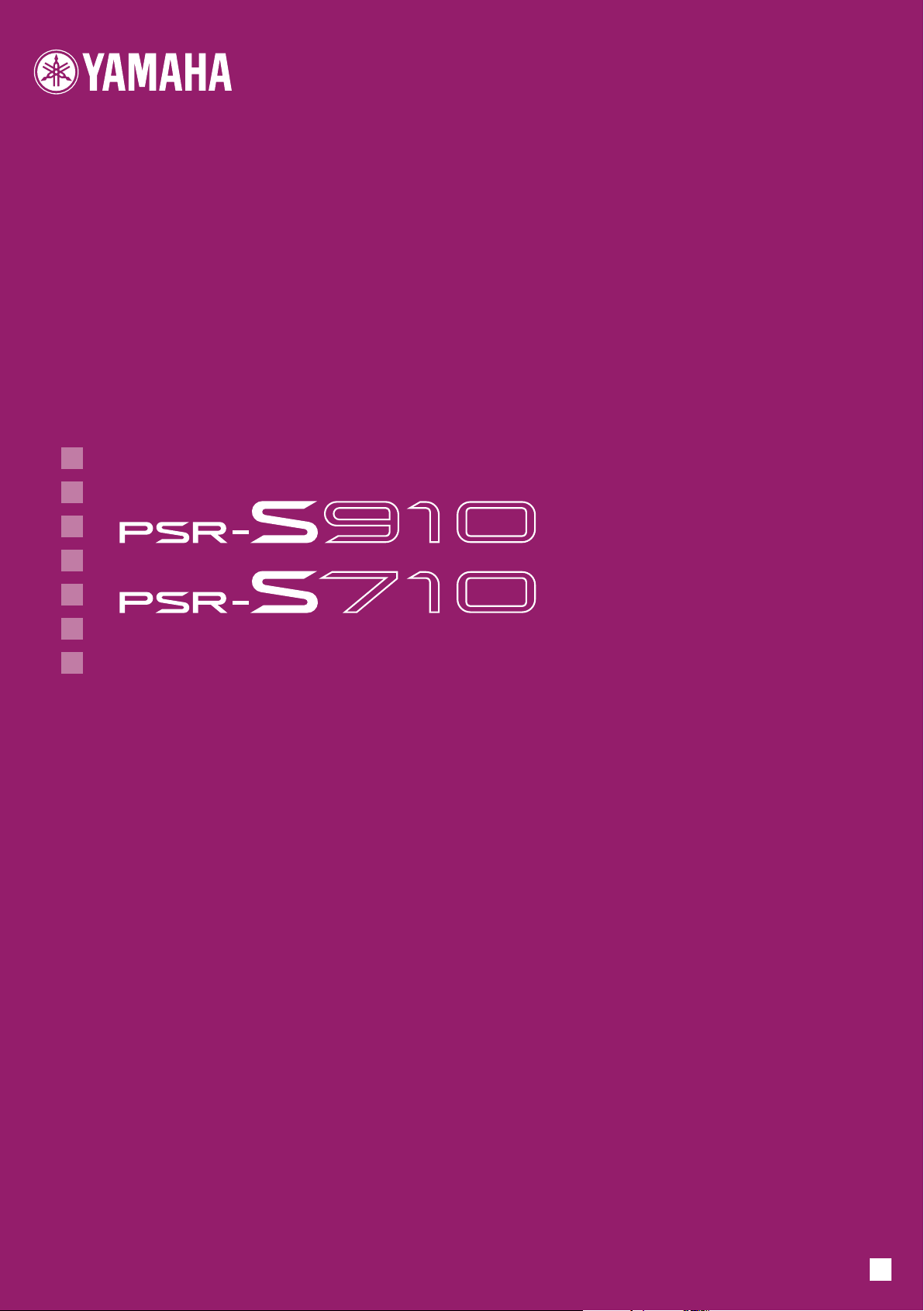
DIGITAL WORKSTATION
Bedienungsanleitung
Vielen Dank für den Kauf dieser Digital Workstation von Yamaha!
Wir empfehlen Ihnen, diese Anleitung aufmerksam zu lesen, damit Sie die hoch entwickelten und praktischen
Funktionen des Instruments voll ausnutzen können.
Außerdem empfehlen wir Ihnen, diese Anleitung an einem sicheren und leicht zugänglichen Ort aufzubewahren,
um später darin nachschlagen zu können.
Lesen Sie vor der Verwendung des Instruments unbedingt die „VORSICHTSMASSNAHMEN“ auf den Seiten 6-7.
DE
Page 2
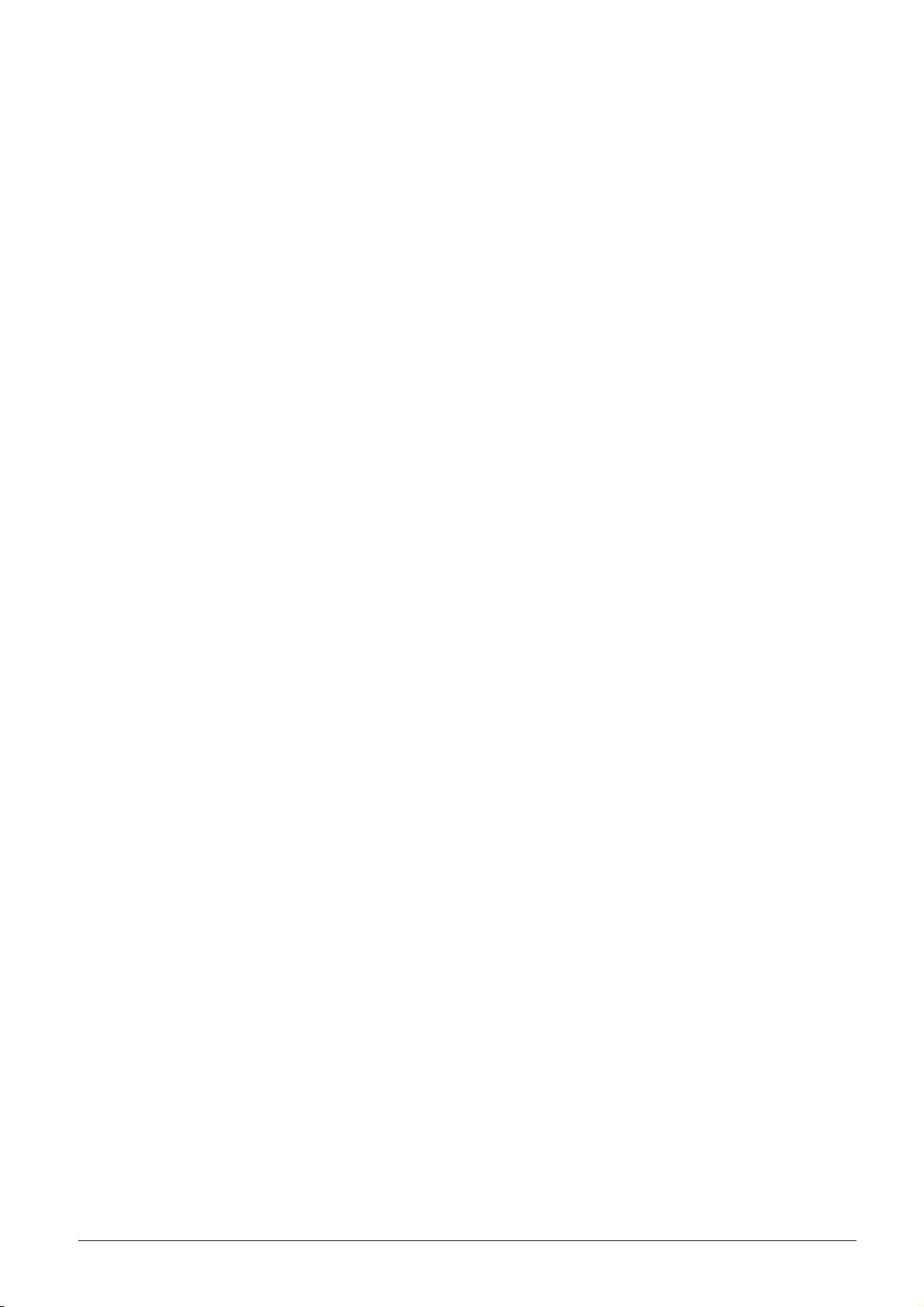
2 PSR-S910/S710 – Bedienungsanleitung
Page 3
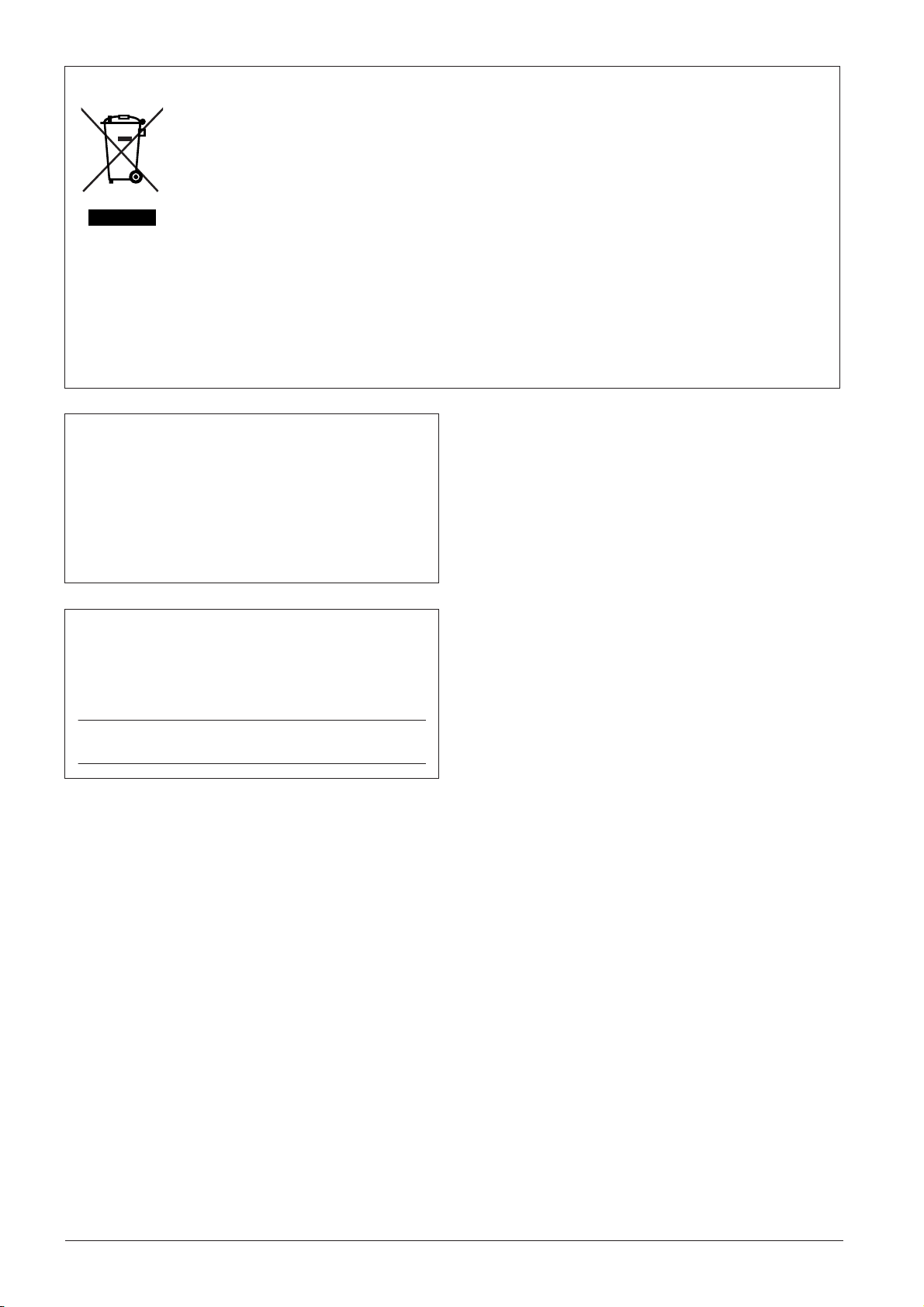
Verbraucherinformation zur Sammlung und Entsorgung alter Elektrogeräte
Befindet sich dieses Symbol auf den Produkten, der Verpackung und/oder beiliegenden Unterlagen, so sollten
benutzte elektrische Geräte nicht mit dem normalen Haushaltsabfall entsorgt werden.
In Übereinstimmung mit Ihren nationalen Bestimmungen und den Richtlinien 2002/96/EC, bringen Sie alte Geräte bitte
zur fachgerechten Entsorgung, Wiederaufbereitung und Wiederverwendung zu den entsprechenden Sammelstellen.
Durch die fachgerechte Entsorgung der Elektrogeräte helfen Sie, wertvolle Ressourcen zu schützen und verhindern
mögliche negative Auswirkungen auf die menschliche Gesundheit und die Umwelt, die andernfalls durch
unsachgerechte Müllentsorgung auftreten könnten.
Für weitere Informationen zum Sammeln und Wiederaufbereiten alter Elektrogeräte, kontaktieren Sie bitte Ihre örtliche
Stadt- oder Gemeindeverwaltung, Ihren Abfallentsorgungsdienst oder die Verkaufsstelle der Artikel.
[Information für geschäftliche Anwender in der Europäischen Union]
Wenn Sie Elektrogeräte ausrangieren möchten, kontaktieren Sie bitte Ihren Händler oder Zulieferer für weitere
Informationen.
[Entsorgungsinformation für Länder außerhalb der Europäischen Union]
Dieses Symbol gilt nur innerhalb der Europäischen Union. Wenn Sie solche Artikel ausrangieren möchten, kontaktieren
Sie bitte Ihre örtlichen Behörden oder Ihren Händler und fragen Sie nach der sachgerechten Entsorgungsmethode.
OBSERVERA!
Apparaten kopplas inte ur växelströmskällan (nätet) så länge
som den ar ansluten till vägguttaget, även om själva apparaten har stängts av.
ADVARSEL: Netspændingen til dette apparat er IKKE
afbrudt, sålænge netledningen sidder i en stikkontakt, som er
tændt— også selvom der er slukket på apparatets afbryder.
VAROITUS: Laitteen toisiopiiriin kytketty käyttökytkin ei
irroita koko laitetta verkosta.
(weee_eu)
(standby)
Die Seriennummer dieses Produkts befindet sich an der
Unterseite des Geräts. Sie sollten die Nummer des Modells,
die Seriennummer und das Kaufdatum an den unten
vorgesehenen Stellen eintragen und diese Anleitung
als Dokument Ihres Kaufs aufbewahren.
Modellnr.
Seriennr.
(bottom)
PSR-S910/S710 – Bedienungsanleitung 3
Page 4
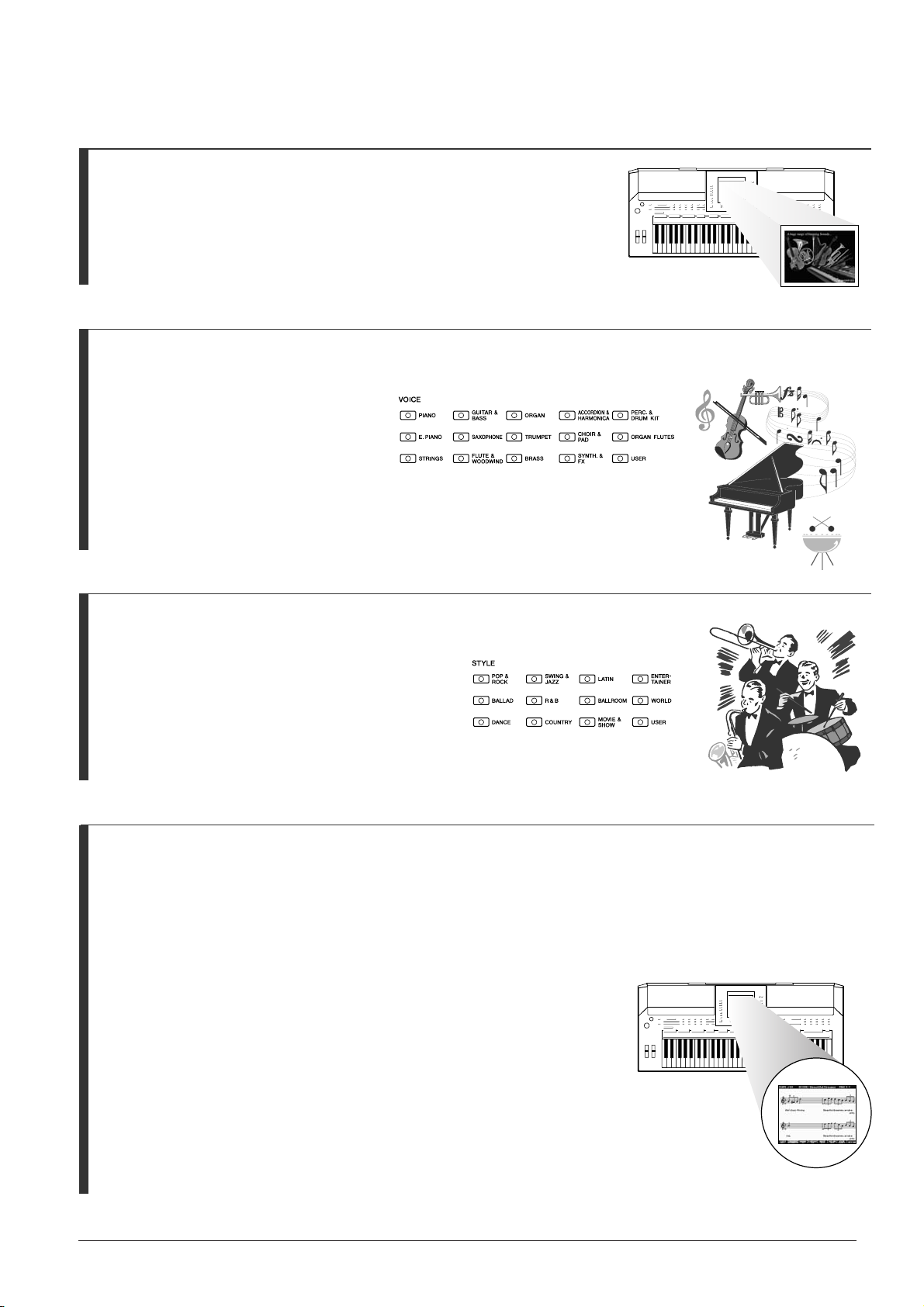
Willkommen zur Digital Workstation
Entdecken Sie die Demo-Funktion Einstieg
Die Demo-Funktion führt die Vielzahl erstaunlicher Voices und Styles
auf dem Instrument vor, und Sie können die ersten praktischen
Erfahrungen damit machen.
Spielen Sie viele verschiedene Instrumentenklänge
Das Instrument bietet Ihnen nicht nur
verschiedene realistische Klavier-/
Flügel-Voices, sondern auch eine
außergewöhnlich breite Vielfalt
authentischer Instrumente mit akustischer
wie auch elektronischer Herkunft.
Spielen Sie zu einer Begleit-Band
Wenn Sie mit der linken Hand einen Akkord
spielen, setzt die Begleitautomatik (StyleFunktion) sofort ein. Wählen Sie einen Begleitstil
aus – wie Pop, Jazz, Latino oder eines der vielen
anderen Genres aus aller Welt –, und das
Instrument wird zu Ihrer perfekten Begleitband!
Kapitel 2 Styles
Kapitel 1 Voices
Spielen Sie zu den Song-Daten Kapitel 3 Songs
Wiedergabe von Songs ................Seite 49
Spielen Sie zu Song-Daten dazu, oder ergänzen Sie Ihr Solospiel mit dem Sound einer kompletten Band oder
eines Orchesters. Genießen Sie eine große Vielzahl von Songs – Songs, die Sie im Handel auf Datenträgern
erwerben können oder Preset-Songs.
Anzeigen der Notenschrift ................Seite 52
Während Sie einen Song abspielen, können Sie die Noten automatisch
auf dem Display anzeigen lassen – ein äußerst bequemes Hilfsmittel zum
Lernen und Üben von Stücken.
Aufzeichnen Ihres Spiels ................Seite 56
Mit diesem Instrument können Sie Ihr Spiel leicht aufnehmen und im
internen Speicher oder einem USB-Stick speichern. Sie können auf dem
Instrument auch Ihr Spiel anhören, und es weiter bearbeiten oder für Ihre
Musikproduktion verwenden.
4 PSR-S910/S710 – Bedienungsanleitung
Page 5
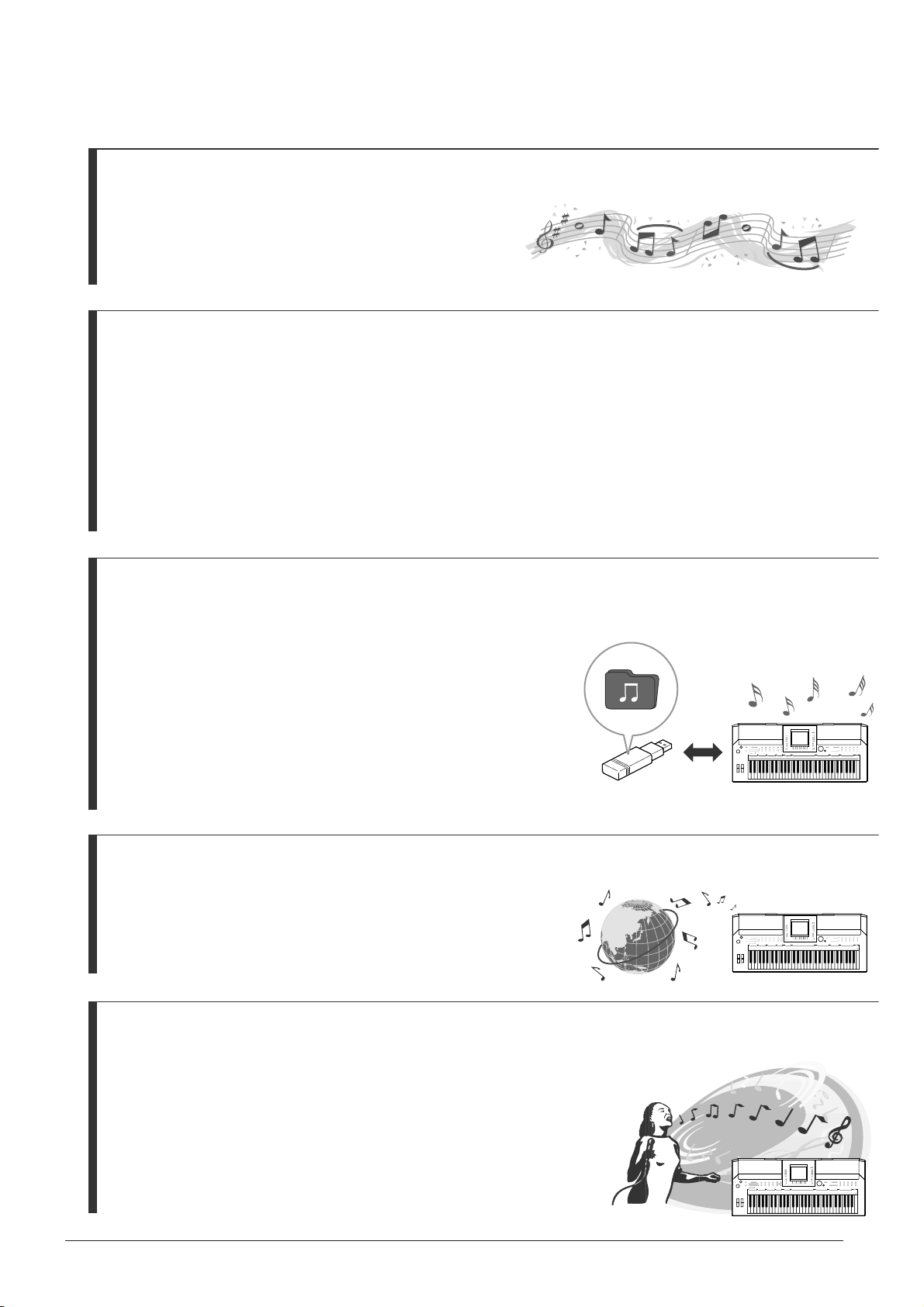
Fügen Sie Ihrem Spiel Phrasen und
Kapitel 4 Multi Pads
Rhythmen hinzu
Dieses Instrument kann Ihr Spiel mit kurzen
Phrasen und Rhythmen aufwerten.
Aufrufen der idealen Voice- und Style-Einstellungen
für jeden Song
Mit der praktischen Funktion Music Finder können Sie die idealen Bedienfeldeinstellungen aufrufen,
einschließlich der Voice, dem Style, den Effekten usw., die am besten zum jeweiligen Song passen.
Indem Sie die an verschiedenen Orten gespeicherten Song- und Audiodaten in Music Finder registrieren,
kann das Instrument Song-Daten einfach anhand des Song-Titels abrufen. Darüber hinaus gibt Ihnen die
Funktion Music Finder Plus, falls das Instrument mit dem Internet verbunden ist, die Möglichkeit, nach den
gewünschten Bedienfeldeinstellungen und Song-Daten per Internet zu suchen und in das Instrument zu laden.
Audio-Wiedergabe und -Aufnahme
Kapitel 5 Music Finder
Kapitel 7 USB Audio
vom USB-Flash-Speicher
Audiodateien (WAV oder MP3*), die im USB-Flash-Speicher
abgelegt sind, können auf dem Instrument abgespielt werden.
Außerdem können Sie Ihr Spiel als Audiodaten auf einem
USB-Flash-Speichergerät aufzeichnen.
Beim PSR-S910 können Sie ein Mikrophon am Instrument
anschließen und Ihren Gesang gleichzeitig mit Ihrem Tastaturspiel
aufzeichnen.
* Das MP3-Format wird nur vom PSR-S910 unterstützt.
Direkt am Internet anschließen
Das Instrument lässt sich direkt am Internet anschließen,
wodurch Sie Song- und Style-Daten von speziellen Websites
herunterladen und im internen Speicher oder auf einem
USB-Speichergerät speichern können.
Fügen Sie Ihrem Gesang automatische
Begleitstimmen hinzu (PSR-910)
Die fantastische Vocal-Harmony-Funktion produziert automatisch
Vokalharmonien zur Begleitung der in ein Mikrofon gesungenen
Hauptstimme. Sie können sogar das Geschlecht der
Harmoniestimmen ändern. Beispielsweise können Sie einen
weiblichen Background zu Ihrer eigenen männlichen Stimme
(oder umgekehrt) hinzufügen.
Kapitel 9 Internet-Direktverbindung
Kapitel 10 Anschlüsse
(Anschließen eines Mikrofons oder einer Gitarre)
PSR-S910/S710 – Bedienungsanleitung 5
Page 6
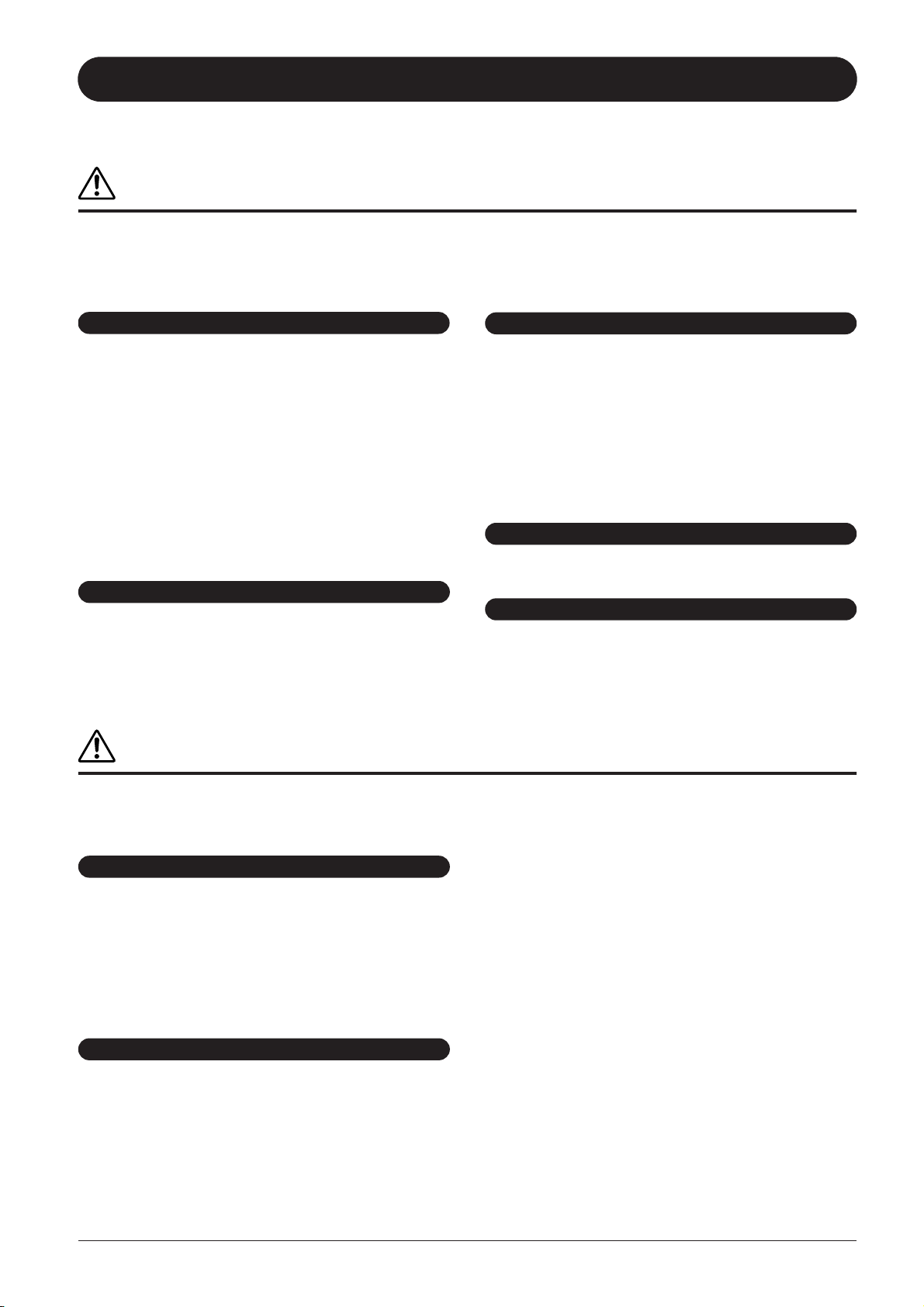
VORSICHTSMASSNAHMEN
Ö
Gefahr durch Wasser
Brandschutz
Falls Sie etwas Ungewöhnliches am Gerät bemerken
BITTE SORGFÄLTIG DURCHLESEN, EHE SIE WEITERMACHEN
* Heben Sie diese Anleitung sorgfältig auf, damit Sie später einmal nachschlagen können.
WARNUNG
Befolgen Sie unbedingt die nachfolgend beschriebenen grundlegenden Vorsichtsmaßnahmen, um die Gefahr
einer schwer wiegenden Verletzung oder sogar tödlicher Unfälle, von elektrischen Schlägen, Kurzschlüssen,
Beschädigungen, Feuer oder sonstigen Gefahren zu vermeiden. Zu diesen Vorsichtsmaßnahmen gehören
die folgenden Punkte, die jedoch keine abschließende Aufzählung darstellen:
Stromversorgung/Netzadapter
• Verwenden Sie ausschließlich die für das Instrument vorgeschriebene richtige
Netzspannung. Die erforderliche Spannung finden Sie auf dem Typenschild
des Instruments.
• Ausschließlich den vorgeschriebenen Adapter (Seite 105) verwenden.
Wenn Sie den falschen Adapter einsetzen, kann dies zu Schäden am
Instrument oder zu Überhitzung führen.
• Prüfen Sie den Netzstecker in regelmäßigen Abständen und entfernen Sie
eventuell vorhandenen Staub oder Schmutz, der sich angesammelt haben kann.
• Verlegen Sie das Netzkabel niemals in der Nähe von Wärmequellen,
etwa Heizkörpern oder Heizstrahlern, biegen Sie es nicht übermäßig und
beschädigen Sie es nicht auf sonstige Weise, stellen Sie keine schweren
Gegenstände darauf und verlegen Sie es nicht an einer Stelle, wo jemand
darauftreten, darüber stolpern oder etwas darüber rollen könnte.
ffnen verboten!
• Versuchen Sie nicht, das Instrument zu öffnen oder Teile im Innern zu zerlegen
oder sie auf irgendeine Weise zu verändern. Das Instrument enthält keine Teile,
die vom Benutzer gewartet werden könnten. Wenn das Instrument nicht richtig
zu funktionieren scheint, benutzen Sie es auf keinen Fall weiter und lassen Sie
es von einem qualifizierten Yamaha-Kundendienstfachmann prüfen.
• Achten Sie darauf, dass das Instrument nicht durch Regen nass wird,
verwenden Sie es nicht in der Nähe von Wasser oder unter feuchten oder
nassen Umgebungsbedingungen und stellen Sie auch keine Behälter mit
Flüssigkeiten darauf, die herausschwappen und in Öffnungen hineinfließen
könnte. Wenn eine Flüssigkeit wie z. B. Wasser in das Instrument gelangt,
schalten Sie sofort die Stromversorgung aus und ziehen Sie das Netzkabel
aus der Steckdose. Lassen Sie das Instrument anschließend von einem
autorisierten Yamaha-Kundendienst überprüfen.
• Schließen Sie den Netzstecker niemals mit nassen Händen an oder ziehen
Sie ihn heraus.
• Stellen Sie keine offenen Flammen, wie z.B. Kerzen, auf dem Gerät ab.
Eine offene Flamme könnte umstürzen und einen Brand verursachen.
• Wenn das Kabel des Adapters ausgefranst oder beschädigt ist, wenn es
während der Verwendung des Instruments zu einem plötzlichen Tonausfall
kommt, oder wenn es einen ungewöhnlichen Geruch oder Rauch erzeugen
sollte, schalten Sie sofort den Einschalter aus, ziehen Sie den Adapterstecker
aus der Netzsteckdose und lassen Sie das Instrument von einem qualifizierten
Yamaha-Kundendienstfachmann prüfen.
VORSICHT
Befolgen Sie unbedingt die nachfolgend beschriebenen grundlegenden Vorsichtsmaßnahmen, um die Gefahr von
Verletzungen bei Ihnen oder Dritten sowie Beschädigungen des Instruments oder anderer Gegenstände zu vermeiden.
Zu diesen Vorsichtsmaßnahmen gehören die folgenden Punkte, die jedoch keine abschließende Aufzählung darstellen:
Stromversorgung/Netzadapter
• Wenn Sie den Netzstecker aus dem Instrument oder der Netzsteckdose
abziehen, ziehen Sie stets am Stecker selbst und niemals am Kabel.
Wenn Sie am Kabel ziehen, kann dieses beschädigt werden.
• Ziehen Sie während eines Gewitters oder wenn Sie das Instrument längere
Zeit nicht benutzen den Netzadapter aus der Netzsteckdose.
• Schließen Sie das Instrument niemals mit einem Mehrfachsteckverbinder
an eine Steckdose an. Hierdurch kann sich die Tonqualität verschlechtern
oder sich die Netzsteckdose überhitzen.
Aufstellort
• Setzen Sie das Instrument niemals übermäßigem Staub, Vibrationen oder
extremer Kälte oder Hitze aus (etwa durch direkte Sonneneinstrahlung,
die Nähe einer Heizung oder Lagerung tagsüber in einem geschlossenen
Fahrzeug), um die Möglichkeit auszuschalten, dass sich das Bedienfeld
verzieht oder Bauteile im Innern beschädigt werden.
• Betreiben Sie das Instrument nicht in der Nähe von Fernsehgeräten, Radios,
Stereoanlagen, Mobiltelefonen oder anderen elektrischen Geräten. Anderenfalls
kann durch das Instrument oder die anderen Geräte ein Rauschen entstehen.
• Stellen Sie das Instrument nicht an einer instabilen Position ab, wo es
versehentlich umstürzen könnte.
• Ehe Sie das Instrument bewegen, trennen Sie alle angeschlossenen Adapter
oder sonstigen Kabelverbindungen ab.
• Achten Sie beim Aufstellen des Produkts darauf, dass die verwendete
Netzsteckdose leicht erreichbar ist. Sollten Probleme auftreten oder es zu einer
Fehlfunktion kommen, schalten Sie das Produkt sofort aus, und ziehen Sie den
Stecker aus der Steckdose. Auch wenn das Produkt ausgeschaltet ist, fließt
eine geringe Menge Strom durch das Produkt. Falls Sie das Produkt für
längere Zeit nicht nutzen möchten, sollten Sie unbedingt das Netzkabel
aus der Steckdose ziehen.
•
Verwenden Sie für das Instrument nur den dafür vorgesehenen Ständer
Beim Anbringen des Ständers oder des Regals ausschließlich die mitgelieferten
Schrauben verwenden. Andernfalls kann es zu Beschädigung von Bauteilen
im Innern kommen oder das Instrument umfallen.
• Stellen Sie keine Gegenstände vor die Entlüfungsöffnung des Instruments,
da hierdurch eine einwandfreie Belüftung der Bauteile im Innern behindert
werden und das Instrument überhitzen könnte.
(3)-13 1/2
.
6 PSR-S910/S710 – Bedienungsanleitung
Page 7
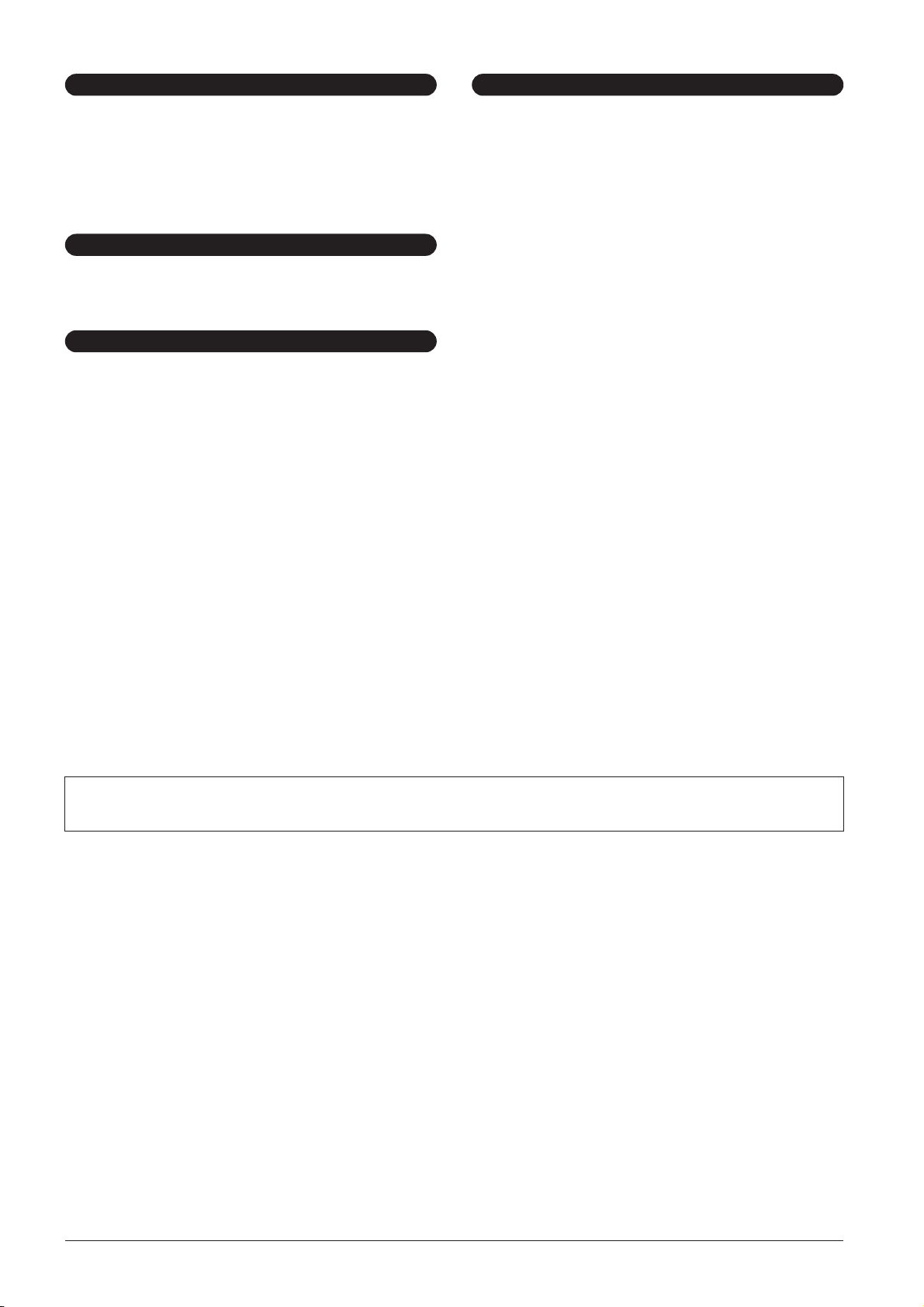
Anschlüsse
Sichern von Daten
• Ehe Sie das Instrument an andere elektronische Komponenten anschließen,
schalten Sie die Stromversorgung aller Geräte aus. Ehe Sie die
Stromversorgung für alle Komponenten an- oder ausschalten, stellen Sie bitte
alle Lautstärkepegel auf die kleinste Lautstärke ein. Auch immer sicherstellen,
dass die Lautstärke aller Komponenten auf den kleinsten Pegel gestellt werden
und die Lautstärke dann langsam gesteigert wird, während das Instrument
gespielt wird, um den gewünschten Hörpegel einzustellen.
Wartung
• Verwenden Sie zur Reinigung des Instruments ein weiches, trockenes Tuch.
Verwenden Sie keinesfalls Farbverdünner, Lösungsmittel,
Reinigungsflüssigkeiten oder chemisch inprägnierte Wischtücher.
Vorsicht bei der Handhabung
• Stecken Sie weder einen Finger noch eine Hand in irgendeinen Spalt
des Instruments.
• Stecken Sie niemals Papier, Metallteile oder andere Gegenstände in die
Schlitze am Bedienfeld oder der Tastatur, und lassen Sie nichts dort
hineinfallen. Lassen Sie derartige Gegenstände auch nicht in diese Öffnungen
fallen. Falls dies doch geschieht, schalten Sie sofort die Stromversorgung aus
und ziehen Sie das Netzkabel aus der Steckdose. Lassen Sie das Instrument
anschließend von einem autorisierten Yamaha-Kundendienst überprüfen.
• Legen Sie ferner keine Vinyl-, Kunststoff- oder Gummigegenstände
auf das Instrument, da sich hierdurch das Bedienfeld oder die Tastatur
verfärben könnten.
• Lehnen oder setzen Sie sich nicht auf das Instrument, legen Sie keine
schweren Gegenstände darauf und üben Sie nicht mehr Kraft auf Tasten,
Schalter oder Steckerverbinder aus als unbedingt erforderlich.
• Benutzen Sie das Instrument/Gerät oder die Kopfhörer nicht über eine längere
Zeit mit zu hohen oder unangenehmen Lautstärken. Hierdurch können
bleibende Hörschäden entstehen. Falls Sie Gehörverlust bemerken oder
ein Klingeln im Ohr feststellen, lassen Sie sich von Ihrem Arzt beraten.
Sichern von Daten und Erstellen von Sicherungskopien
• Bearbeitete Songs/Styles/Voices/Multi Pads und MIDI-Einstellungen gehen
verloren, wenn Sie das Instrument ausschalten. Speichern Sie die Daten unter
der USER-Registerkarte (Seite 58) oder auf einem USB-Speichergerät
(USB-Stick usw.).
• Daten im Display der USER-Registerkarte können aufgrund von Fehlfunktion
oder fehlerhafter Bedienung verloren gehen. Speichern Sie wichtige Daten
auf einem USB-Speichergerät.
Wenn Sie Einstellungen auf einer Display-Seite ändern und dann
diese Seite verlassen, werden andere als die oben aufgeführten
Daten (bearbeitete Songs/Styles/Voices/Multi Pads und MIDIEinstellungen) automatisch gespeichert. Die Änderungen an
den Einstellungen gehen jedoch verloren, wenn Sie das Gerät
ausschalten, ohne die Anzeige vorher ordnungsgemäß zu schließen.
Datensicherung für das USB-Speichergerät
• Zum Schutz vor Datenverlusten durch Beschädigungen der Medien empfehlen
wir Ihnen, wichtige Daten auf zwei externen USB-Speichergeräten abzulegen.
Yamaha ist nicht für solche Schäden verantwortlich, die durch falsche Verwendung des Instruments oder durch Veränderungen am Instrument
hervorgerufen wurden, oder wenn Daten verloren gehen oder zerstört werden.
Stellen Sie stets die Stromversorgung aus, wenn das Instrument nicht verwendet wird.
Auch wenn sich der Netzschalter in der „STANDBY“-Position, weist das Instrument noch einen minimalen Stromverbrauch auf. Falls Sie das Instrument für längere
Zeit nicht nutzen möchten, sollten Sie unbedingt den Netzadapter aus der Steckdose ziehen.
(3)-13 2/2
PSR-S910/S710 – Bedienungsanleitung 7
Page 8
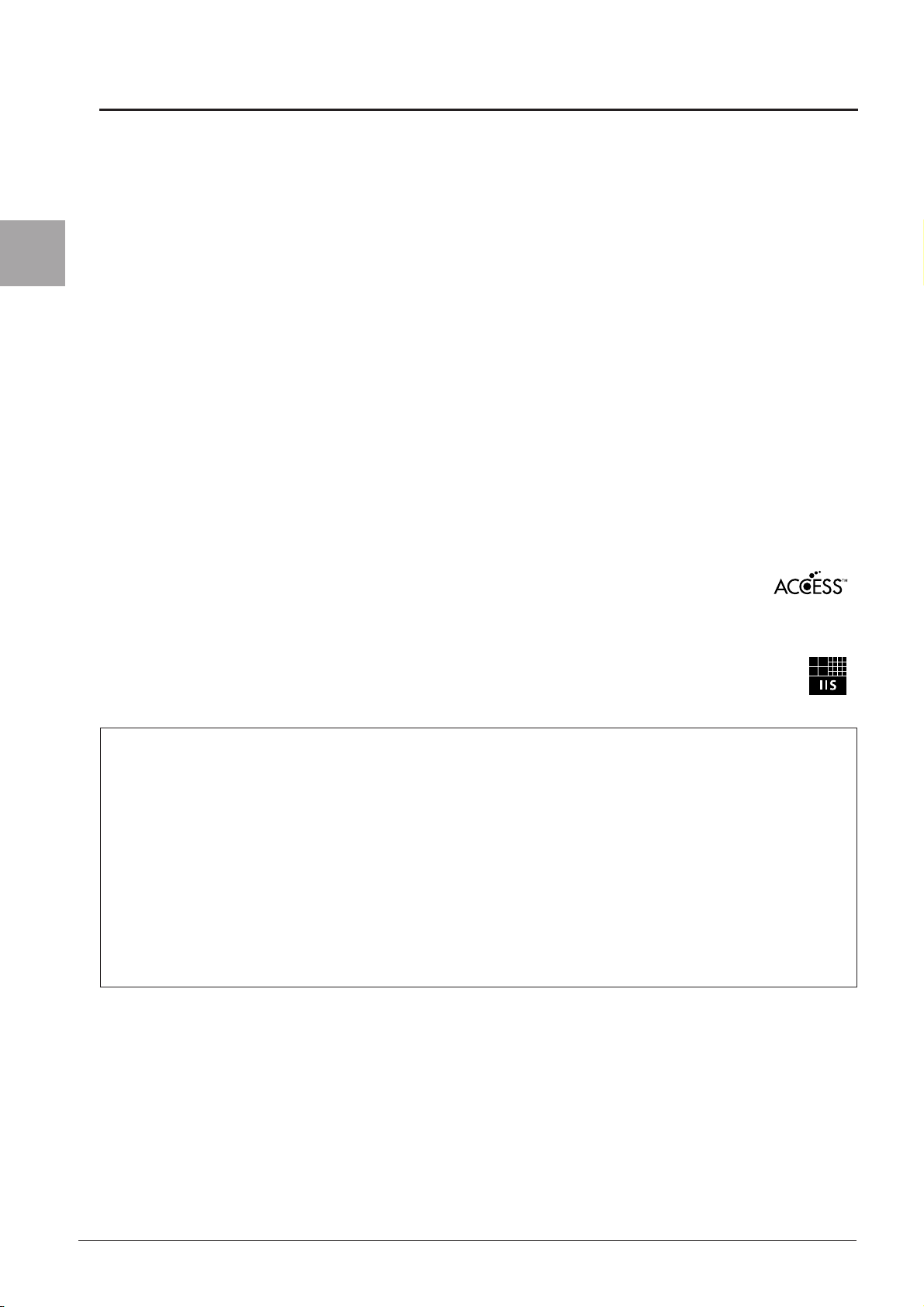
Hinweise und Informationen
Hinweise und Informationen
Copyright-Hinweise
• Das Kopieren von kommerziell erhältlichen Musikdaten (einschließlich, jedoch ohne darauf beschränkt zu sein,
MIDI- und/oder Audio-Daten) ist mit Ausnahme für den privaten Gebrauch strengstens untersagt.
• Dieses Produkt enthält und bündelt Computerprogramme und Inhalte, die von Yamaha urheberrechtlich geschützt
sind oder für die Yamaha die Lizenz zur Benutzung der urheberrechtlich geschützten Produkte von Dritten besitzt.
Dieses urheberrechtlich geschützte Material umfasst ohne Einschränkung sämtliche Computersoftware, Styles-Dateien,
MIDI-Dateien, WAVE-Daten, Musikpartituren und Tonaufzeichnungen. Jede nicht genehmigte Benutzung von solchen
Programmen und Inhalten, die über den persönlichen Gebrauch hinausgeht, ist gemäß den entsprechenden Gesetzen
nicht gestattet. Jede Verletzung des Urheberrechts wird strafrechtlich verfolgt. DAS ANFERTIGEN, WEITERGEBEN
ODER VERWENDEN VON ILLEGALEN KOPIEN IST VERBOTEN.
Informationen über die Funktionen/Daten, die in diesem Instrument
enthalten sind
• Die Länge bzw. das Arrangement von einigen der Preset-Songs wurde bearbeitet, weshalb sie möglicherweise
etwas anders klingen als die Original-Songs.
• Dieses Gerät kann verschiedene Musikdatentypen/-formate verarbeiten, indem es sie im Voraus für das richtige
Musikdatenformat zum Einsatz mit dem Gerät optimiert. Demzufolge werden die Daten an diesem Gerät
möglicherweise nicht genauso wiedergegeben wie vom Komponisten/Autor beabsichtigt.
• Die in diesem Instrument verwendeten Bitmap-Schriftarten wurden von der Ricoh Co., Ltd., zur Verfügung gestellt
und sind Eigentum dieses Unternehmens.
• Dieses Produkt verwendet NF, einen integrierten Internet-Browser von ACCESS Co., Ltd. NF darf weder von diesem
Produkt getrennt noch verkauft, verliehen oder auf sonstige Weise übertragen werden. Außerdem darf NF
nicht nachkonstruiert, rückwärtskompiliert, rückwärtsassembliert oder kopiert werden.
• Diese Software enthält ein Modul, das von der Independent JPEG Group entwickelt wurde.
• Die in den Displays des PSR-S910/S710 gezeigte Harfe wird im Hamamatsu Museum of Musical Instruments ausgestellt.
• (PSR-S910) Dieses Produkt wurde unter Lizenz der US-Patente Nr. 5231671, Nr. 5301259,
Nr. 5428708 und Nr. 5567901 der IVL Audio Inc. hergestellt.
• (PSR-S910) Die Audiokodierungstechnik MPEG Layer-3 wird vom Fraunhofer-Institut und Thomson lizenziert.
Nachfolgend die Titel, Credits und Hinweise zum Urheberrecht für zwei (2) der in diesem Instrument vorinstallierten Musiktitel:
Beauty And The Beast
from Walt Disney’s BEAUTY AND THE BEAST
Lyrics by Howard Ashman
Music by Alan Menken
©1991 Walt Disney Music Company and Wonderland Music Company, Inc.
All Rights Reserved Used by Permission
Can't Help Falling In Love
from the Paramount Picture BLUE HAWAII
Words and Music by George David Weiss, Hugo Peretti and Luigi Creatore
Copyright ©1961; Renewed 1989 Gladys Music (ASCAP)
Worldwide Rights for Gladys Music Administered by Cherry Lane Music Publishing Company, Inc.
International Copyright Secured All Rights Reserved
8 PSR-S910/S710 – Bedienungsanleitung
Page 9
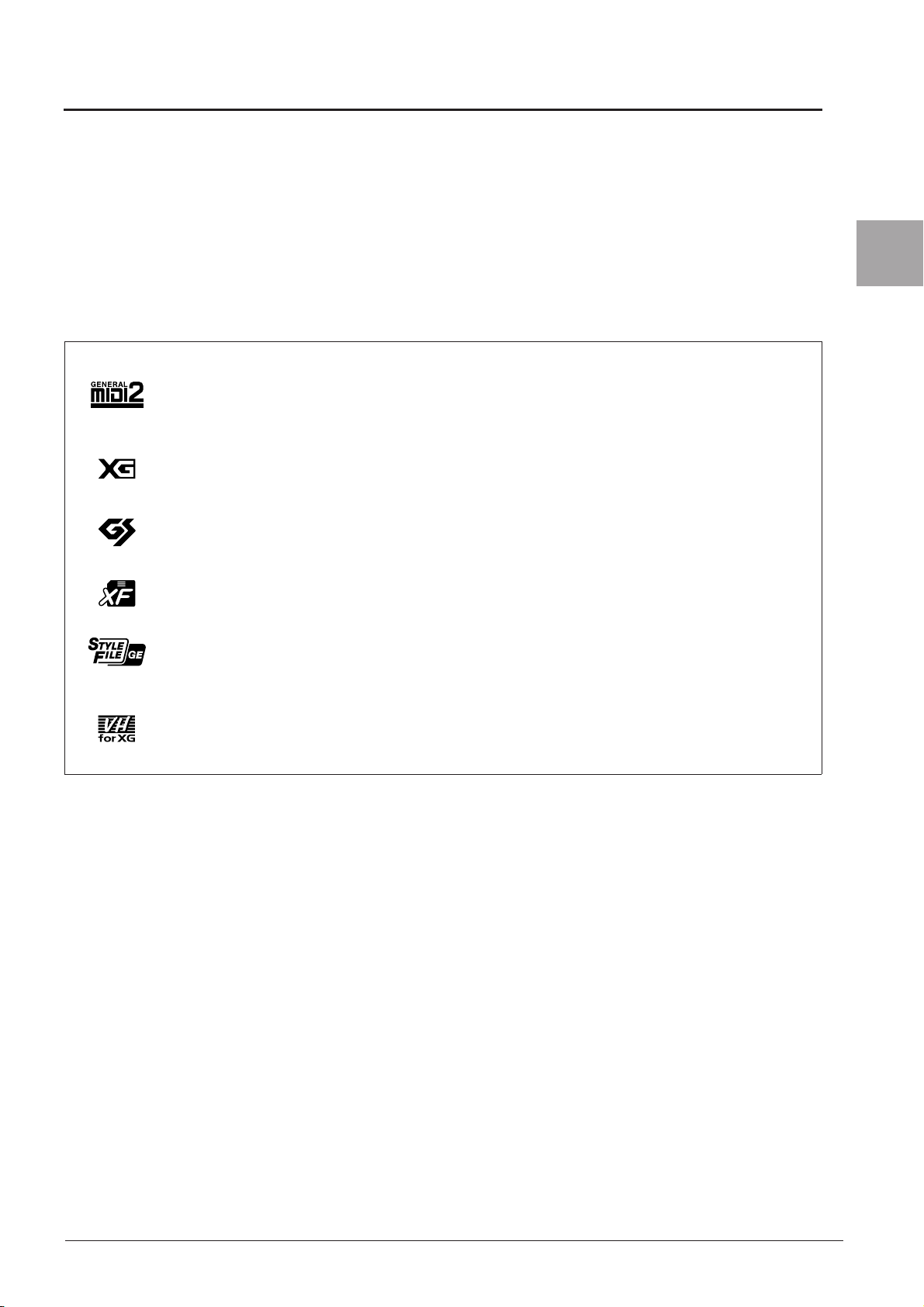
Mitgeliefertes Zubehör
• Notenablage
• Netzadapter*
• Zubehör-CD-ROM für Windows
• Bedienungsanleitung
• Installationshandbuch für die Zubehör-CD-ROM für Windows
• Anleitung für die Anwender-/Produktregistrierung als Yamaha-Online-Mitglied
* Wird u. U. in Ihrem Gebiet nicht mitgeliefert. Wenden Sie sich in diesem Fall bitte an Ihren Yamaha-Händler.
Das Instrument ist zu folgenden Formaten kompatibel.
„GM (General MIDI)“ ist eines der am häufigsten verwendeten Voice-Zuordnungsformate. „GM System Level 2“
ist die Spezifikation eines Standards, der den ursprünglichen Standard „GM“ erweitert und die Kompatibilität von
Song-Daten verbessert. Dieser Standard sorgt für eine bessere Polyphonie, eine größere Auswahl von Voices,
erweiterte Voice-Parameter und integrierte Effektverarbeitung.
XG ist eine wichtige Erweiterung des Formats GM System Level 1. Es wurde von Yamaha entwickelt, um mehr
Voices und Variationen zur Verfügung zu stellen sowie mehr Ausdrucksmöglichkeiten für Voices und Effekte
zu erhalten und Datenkompatibilität für zukünftige Entwicklungen zu garantieren.
GS wurde von der Roland Corporation entwickelt. Genau wie Yamaha XG stellt GS eine wichtige Erweiterung von
GM dar, um insbesondere mehr Voices und Drum Kits mit ihren Variationen sowie eine größere Ausdruckskontrolle
über Voices und Effekte zu ermöglichen.
Mitgeliefertes Zubehör
Das XF-Format von Yamaha erweitert den SMF-Standard (Standard MIDI File) durch mehr Funktionalität und
unbeschränkte Erweiterungsmöglichkeiten für die Zukunft. Bei der Wiedergabe einer XF-Datei mit Gesangstexten
können Sie die Texte auf diesem Instrument anzeigen.
„Das Style-Dateiformat (SFF, Style File Format)“ ist das Originalformat der Style-Dateien von Yamaha.
Es verwendet ein einzigartiges Konvertierungssystem, um hochwertige automatische Styles auf der Basis
eines breiten Spektrums von Akkordarten zur Verfügung zu stellen. „SFF GE (Guitar Edition)“ ist eine
Formaterweiterung zu SFF, die eine verbesserte Notentransposition für Gitarrenspuren erlaubt.
(PSR-S910)
Vocal Harmony (VH) verwendet die neueste DSP-Technologie, um einer vom Benutzer gesungenen Hauptstimme
automatisch passende Vokalharmonien hinzuzufügen.
PSR-S910/S710 – Bedienungsanleitung 9
Page 10
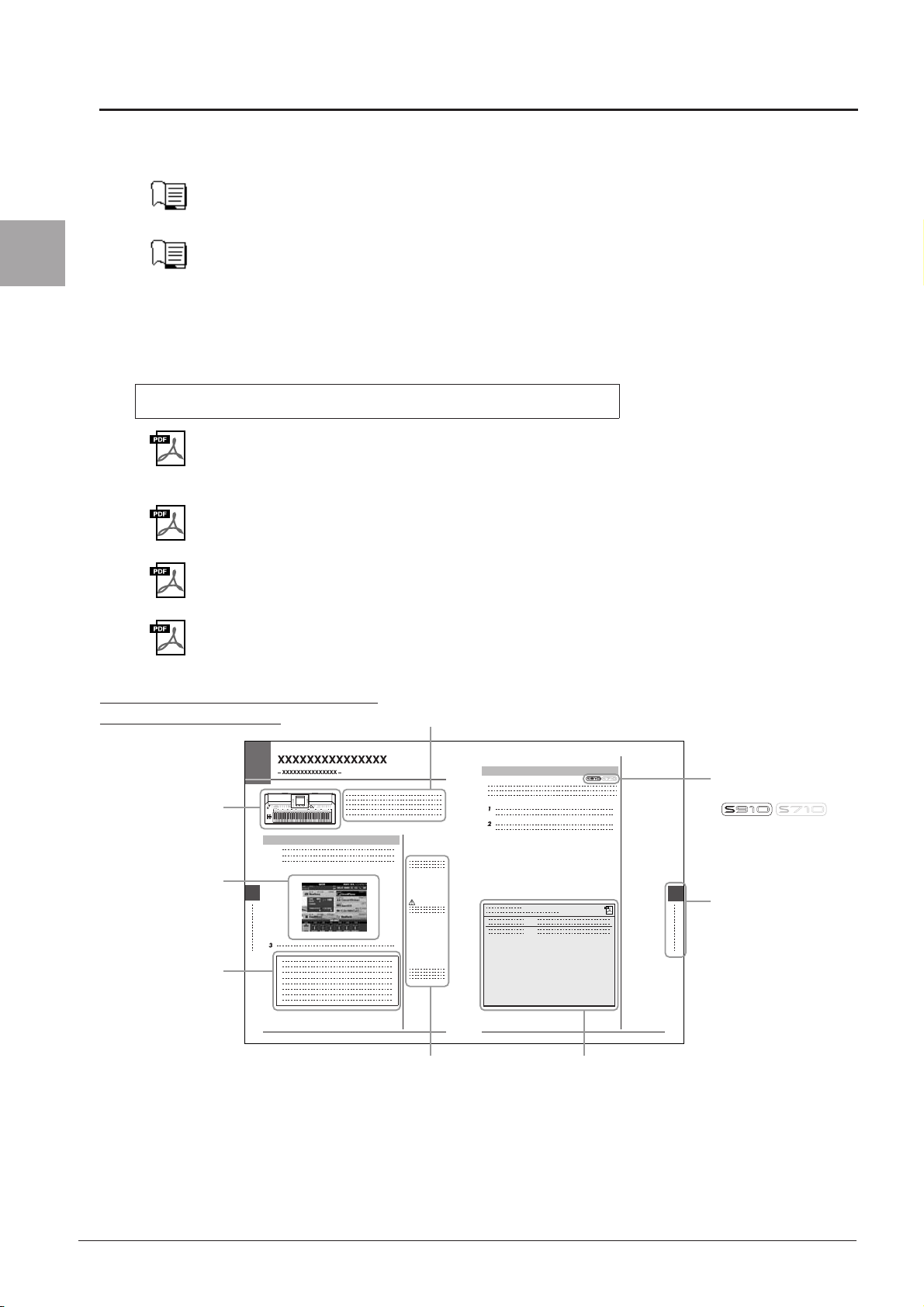
Über die Bedienungsanleitungen
Zu diesem Instrument gehören die folgenden Dokumente und Anschauungsmaterialien.
Mitgelieferte Dokumente
Bedienungsanleitung (dieses Handbuch)
Enthält grundlegende Erläuterungen zu den wichtigsten Funktionen des PSR-S910/S710. Siehe „Hinweise zur
Verwendung dieser Bedienungsanleitung“ weiter unten.
Installationshandbuch
Bietet eine Einleitung zu den Inhalten der beiliegenden CD-ROM und beschreibt, wie die mitgelieferte Software
installiert wird.
Über die Bedienungsanleitungen
Online-Materialien (herunterladbar aus dem Internet)
Die folgenden Anschauungsmaterialien können von der Yamaha Manual Library heruntergeladen werden. Rufen Sie die Yamaha
Manual Library auf, geben Sie im Bereich „Model Name“ den Namen Ihres Modells ein (z. B. PSR-S910), um die Anleitungen
zu durchsuchen.
Yamaha Manual Library http://www.yamaha.co.jp/manual/
Referenzhandbuch (nur auf Englisch, Französisch, Deutsch und Spanisch)
Erläutert anspruchsvolle Funktionen des Instruments, auf die in der Bedienungsanleitung nicht näher eingegangen
wird. Sie erfahren beispielsweise, wie Sie eigene Styles, Songs oder Multi-Pads erstellen können, und Sie erhalten
genaue Erläuterungen zu den einzelnen Parametern.
Internet Connection Guide (nur auf Englisch, Französisch, Deutsch und Spanisch)
Beschreibt genau, wie Sie das Instrument mit dem Internet verbinden, um die Internet-Direktverbindung nutzen
zu können.
Datenliste
Enthält verschiedene wichtige Listen zu vorprogrammierten Inhalten wie Voices, Styles, Effekte sowie
Informationen zu MIDI.
Grundlagenwissen zu MIDI (nur auf Englisch, Französisch, Deutsch und Spanisch)
Wenn Sie mehr über MIDI und seine Einsatzmöglichkeiten wissen möchten, können Sie in diesem Einführungsbuch
nachlesen.
Hinweise zur Verwendung dieser
Bedienungsanleitung
Zeigt den Ort der Tasten
an, die in dem Abschnitt
erklärt werden.
Die Displays stammen
vom PSR-S910 und
sind in Englisch.
(Diese können auf
Ihrem Instrument
geringfügig anders
erscheinen.)
Bietet zusätzliche,
hilfreiche Informationen
im Rahmen.
Enthält zusätzliche Hinweise
und Detailinformationen.
Bietet einen Überblick über
den Inhalt des Abschnitts.
Zeigt an, dass diese
Funktion nur auf einem
Modell verfügbar ist.
Beispiel: Diese Symbole
zeigen an, dass diese
Funktion nur beim
PSR-S910, nicht aber beim
PSR-S710 verfügbar ist.
Titel des Kapitels
zur Navigation durch
die Anleitung.
Stellt die in diesem Kapitel erwähnten Aspekte wichtiger neue
Funktionen vor.
Genaue Beschreibungen finden Sie in der Referenzhandbuch (s. o.).
• Die Abbildungen und Display-Darstellungen in diesem Handbuch dienen nur zur Veranschaulichung und können
von der Darstellung an Ihrem Instrument abweichen.
• Die in diesem Handbuch gezeigten Beispiel-Displays der Bedienungsanleitung wurden vom PSR-S910
übernommen und sind in englischer Sprache.
• Die in diesem Handbuch erwähnten Firmen- und Produktnamen sind Warenzeichen bzw. eingetragene
Warenzeichen der betreffenden Firmen.
10 PSR-S910/S710 – Bedienungsanleitung
Page 11
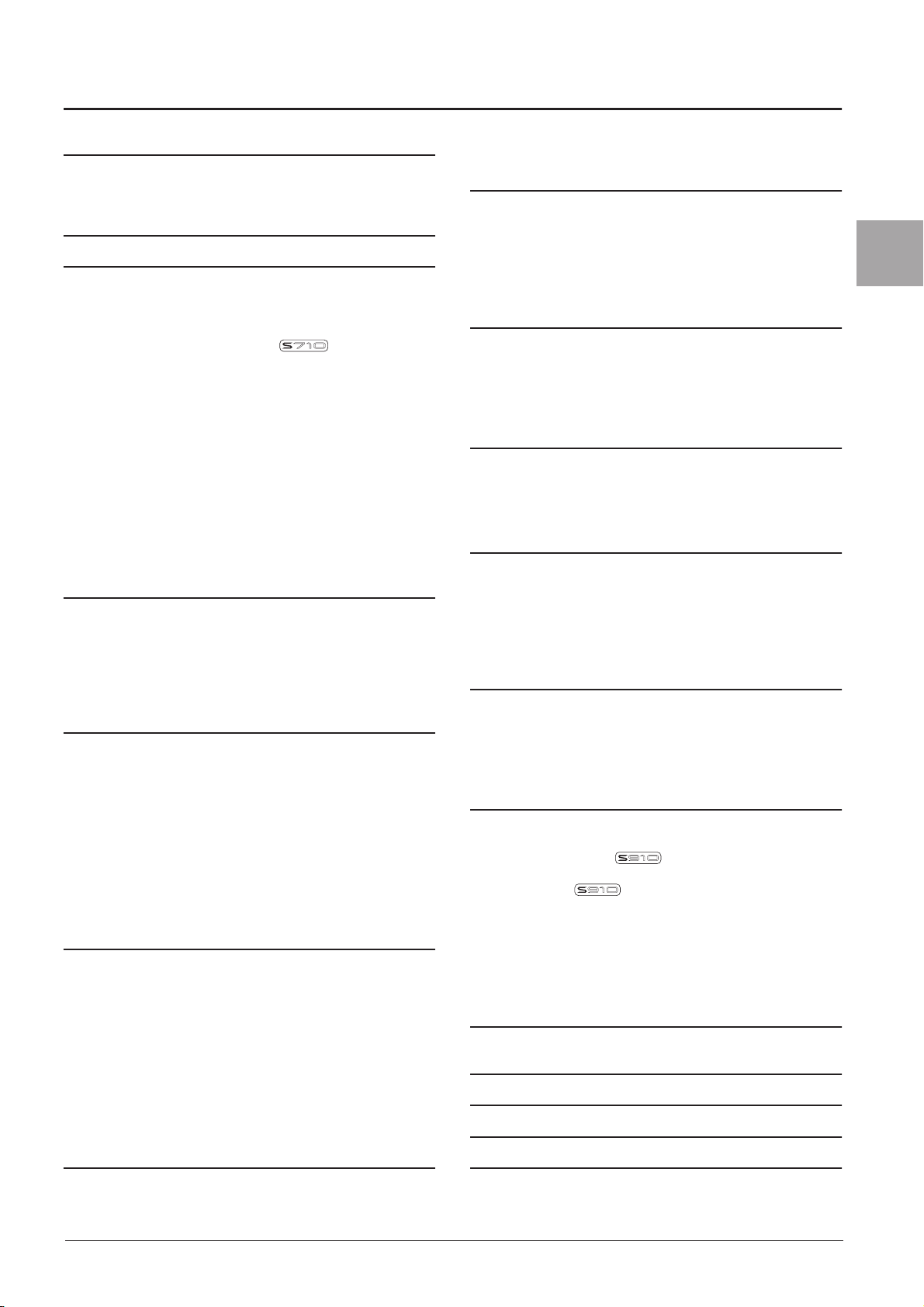
Inhalt
Willkommen zur Digital Workstation 4
Hinweise und Informationen .............................................. 8
Mitgeliefertes Zubehör ....................................................... 9
Über die Bedienungsanleitungen..................................... 10
Bedienelemente 12
Inbetriebnahme 14
Einschalten des Geräts.................................................... 14
Anbringen der Notenablage............................................. 15
Verwenden eines Kopfhörers .......................................... 16
Display-Sprache ändern .................................................. 16
Kontrast des Displays einstellen ..................................... 17
Eingabe des Eigentümernamens für
den Eröffnungsbildschirm ................................................ 17
Wiedergeben der Demos................................................. 18
Display-basierte Bedienelemente .................................... 19
Die Meldungen, die im Display angezeigt werden........... 22
Sofortauswahl der Displays – Direct Access ................... 22
Konfiguration des Main-Displays ..................................... 23
Konfiguration der Displays für die Dateiauswahl ............. 25
Eingabe von Zeichen ....................................................... 26
Wiederherstellen der werksseitig programmierten
Einstellungen ................................................................... 27
Datensicherung................................................................ 28
1 Voices
– Spielen auf der Tastatur – 29
Spielen der Preset-Voices ............................................... 29
Transponieren der Tonhöhe der Tastatur........................ 34
Verwendung der Effekträder............................................ 34
Anwenden von Voice-Effekten......................................... 35
Erstellung Ihrer eigenen Organ-Flutes-Voices................. 37
2 Styles
– Spielen von Rhythmus und Begleitung – 39
Spielen eines Styles mit Begleitautomatik ....................... 39
Steuern der Style-Wiedergabe......................................... 42
Aufrufen der zum Style passenden
Bedienfeldeinstellungen (Repertoire) .............................. 44
Passende Bedienfeldeinstellungen für den
ausgewählten Style (One Touch Setting) ........................ 45
Ein-/Ausschalten von Style-Parts und Umschalten
von Voices ....................................................................... 47
Einstellen des Lautstärkeverhältnisses von Style
und Tastatur..................................................................... 48
3 Songs
– Spielen, Üben und Aufnehmen von Songs – 49
Wiedergabe von Songs.................................................... 49
Anzeigen der Notenschrift................................................ 52
Anzeigen von Liedtexten ................................................. 53
Song-Kanäle ein-/ausschalten......................................... 54
Üben des Parts der rechten Hand (Guide-Funktion) ....... 54
Wiederholte Wiedergabe ................................................. 55
Aufzeichnen Ihres Spiels (Quick Recording) ................... 56
Speichern von Dateien..................................................... 58
Dateiverwaltung ............................................................... 59
5 Music Finder
– Abrufen idealer Einstellungen
(Voice, Style usw.) für jeden Song – 65
Auswählen des gewünschten Songs aus den
Bedienfeldeinstellungen................................................... 67
Bedienfeldeinstellungen durchsuchen ............................. 67
Registrieren der Song-/Audio-Daten (SONG/AUDIO) ..... 68
6 Registration Memory
– Speichern und Abrufen eigener
Bedienfeldeinstellungen – 71
Speichern Ihrer Bedienfeldeinstellungen ......................... 71
Speichern des Registration Memory als Bank-Datei ....... 72
Überprüfen der Informationen im Registration Memory... 74
7 USB Audio
– Wiedergabe und Aufnahme
von Audiodateien – 75
Wiedergabe von Audiodateien......................................... 75
Aufzeichnen Ihres Spiels als Audiodaten ........................ 77
8 Mixing Console (Mischpult)
– Lautstärke- und Klangverhältnisse
einstellen – 79
Grundlagen der Bedienung.............................................. 79
Umschalten von Voices und Einstellen von Panorama
und Lautstärke für jeden Part .......................................... 81
Anwenden von Effekten auf jeden Part ........................... 83
9 Internet-Direktverbindung
– Direkter Anschluss des PSR-S910/S710
an das Internet – 84
Aufrufen der Funktion Internet Direct Connection ........... 84
Verbinden des Instruments mit dem Internet................... 84
Funktionen auf der speziellen Website............................ 86
10 Anschlüsse
– Einsatz des Instruments zusammen
mit anderen Geräten – 88
Anschließen von Audiogeräten........................................ 88
Anschließen eines externen
Fernsehbildschirms ......................................................... 89
Anschließen eines Mikrofons oder
einer Gitarre .................................................................... 90
Anschließen eines Fußschalters oder Fußreglers ........... 93
Anschließen eines USB-Speichergeräts.......................... 94
Anschließen an das Internet ............................................ 95
Anschließen an einen Computer ..................................... 96
Anschließen externer MIDI-Geräte .................................. 97
11 Utility
– Vornehmen globaler Systemeinstellungen – 98
Grundlagen der Bedienung.............................................. 98
Fehlerbehebung 99
Liste der Bedienfeldtasten 102
Inhalt
4 Multi-Pad-Tasten
– Hinzufügen von Musikphrasen
zu Ihrem Spiel – 63
Spielt die zugehörigen Multi Pads ................................... 63
Verwenden der Synchronstartfunktion für Multi-Pads ..... 64
Anpassung von Akkorden (Chord Match)........................ 64
Technische Daten 104
Index 106
PSR-S910/S710 – Bedienungsanleitung 11
Page 12
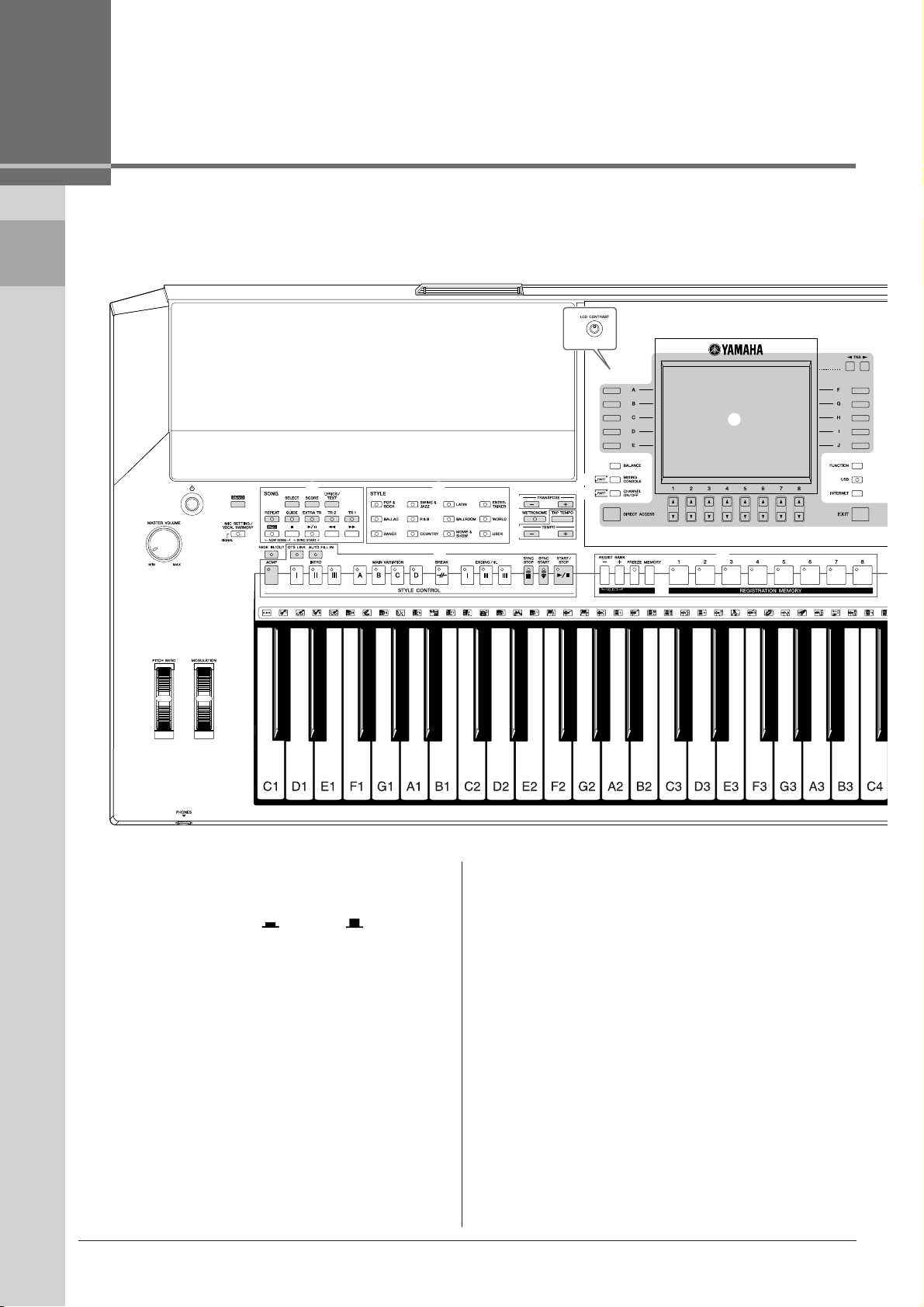
Bedienelemente
Bedienelemente
%
(PSR-S710)
^
8
2
1
56
3
4
)
7
1 [MASTER VOLUME]-Regler............................ Seite 15
Stellt die Gesamtlautstärke ein.
2 [STANDBY/ON]-Schalter ................................ Seite 14
Schaltet das Instrument ein ( ) oder aus ( ).
3 [DEMO]-Taste.................................................. Seite 18
Spielt die Demos ab.
4 [MIC SETTING/VOCAL HARMONY]-Taste
(PSR-S910) ...................................................... Seite 91
Fügt dem Mikrofoneingang Effekte hinzu.
5 [PITCH BEND]-Rad ......................................... Seite 34
Verschiebt die Tonhöhe des auf der Tastatur gespielten
Klangs nach oben oder unten.
6 [MODULATION]-Rad....................................... Seite 35
Wendet einen Vibrato-Effekt an.
7 [PHONES]-Buchse.......................................... Seite 16
Zum Anschließen eines Kopfhörers.
8 SONG-Tasten .................................................. Seite 49
Wählen Songs aus und steuern die Song-Wiedergabe.
9 Auswahltasten für die STYLE-Kategorie...... Seite 39
Wählen Styles aus.
&
9
@
#
$
!
*
(
£
º
¡
™
) [FADE IN/OUT]-Taste ...................................... Seite 44
Steuert das Ein-/Ausblenden der Style-/Song-Wiedergabe.
! STYLE-CONTROL-Tasten............................... Seite 42
Steuern die Style-Wiedergabe.
@ TRANSPOSE-Tasten....................................... Seite 34
Transponieren die Tonhöhe in Halbtonschritten.
# [METRONOME]-Taste ..................................... Seite 56
Schaltet den Metronomklang ein oder aus.
$ [TAP TEMPO]/TEMPO-Tasten......................... Seite 43
Steuern das Tempo für die Style-, Song- und MetronomWiedergabe.
% [LCD CONTRAST]-Regler (PSR-S710) ............ Seite 17
Stellt den LCD-Kontrast ein.
^ LCD- und verwandte Bedienelemente.......... Seite 19
& [BALANCE]-Taste ........................................... Seite 48
Stellt das Lautstärkeverhältnis zwischen den einzelnen
Parts ein.
* [MIXING CONSOLE]-Taste ............................. Seite 79
Steuert Aspekte von Tastatur-, Style- und Song-Parts.
12 PSR-S910/S710 – Bedienungsanleitung
Page 13

¤
Bedienelemente
§
∞
¶
¢ ª ‚
•
⁄
( [CHANNEL ON/OFF]-Taste.....................Seiten 47, 54
Schaltet Kanäle eines Styles/Songs ein oder aus.
º [FUNCTION]-Taste
(Siehe Referenzhandbuch auf der Website.)
Ermöglicht Ihnen, anspruchsvolle Einstellungen vorzunehmen
und eigene Voices, Styles, Songs und Multi-Pads zu erstellen.
¡ [USB]-Taste..............................................Seiten 25, 75
Lädt bestimmte Daten in das USB-Speichergerät und erlaubt
Ihnen, Ihr Spiel auf dem USB-Speichergerät im Audioformat
aufzuzeichnen.
™ [INTERNET]-Taste ...........................................Seite 84
Greift auf die Internet-Website zu.
£ REGISTRATION-MEMORY-Tasten .................Seite 71
Speichern Bedienfeldeinstellungen und rufen diese ab.
¢ MULTI-PAD-CONTROL-Tasten .......................Seite 63
Wählen rhythmische oder melodische Multi-Pad-Phrasen aus
und spielen diese ab.
∞ [MUSIC FINDER]-Taste ...................................Seite 65
Sucht nach den entsprechenden Bedienfeldeinstellungen
oder nach dem gewünschten Song.
Zeigt die bei Auswahl des Standard Kit jeder Taste
zugewiesenen Schlaginstrumente an.
§ PART-SELECT-Tasten......................................Seite 32
Wählen Tastatur-Parts aus.
¶ PART-ON/OFF-Tasten......................................Seite 32
Schalten die Tastatur-Parts ein oder aus.
• VOICE-Tasten für die Kategorieauswahl.......Seite 29
Wählen Voices aus.
ª ONE-TOUCH-SETTING-Tasten .......................Seite 45
Rufen die geeigneten Bedienfeldeinstellungen für
den Style auf.
‚ VOICE-CONTROL-Tasten................................ Seite 35
Wenden Effekte auf das Tastaturspiel an.
⁄ UPPER-OCTAVE-Tasten .................................Seite 34
Transponieren die Tonhöhe der Tastatur in Oktavschritten.
¤ [DC IN]-Buchse................................................Seite 14
Zum Anschluss des mitgelieferten Netzadapters.
Informationen zu den Buchsen und Anschlüssen
an der Rückseite finden Sie auf Seiten 88 – 97.
PSR-S910/S710 – Bedienungsanleitung 13
Page 14
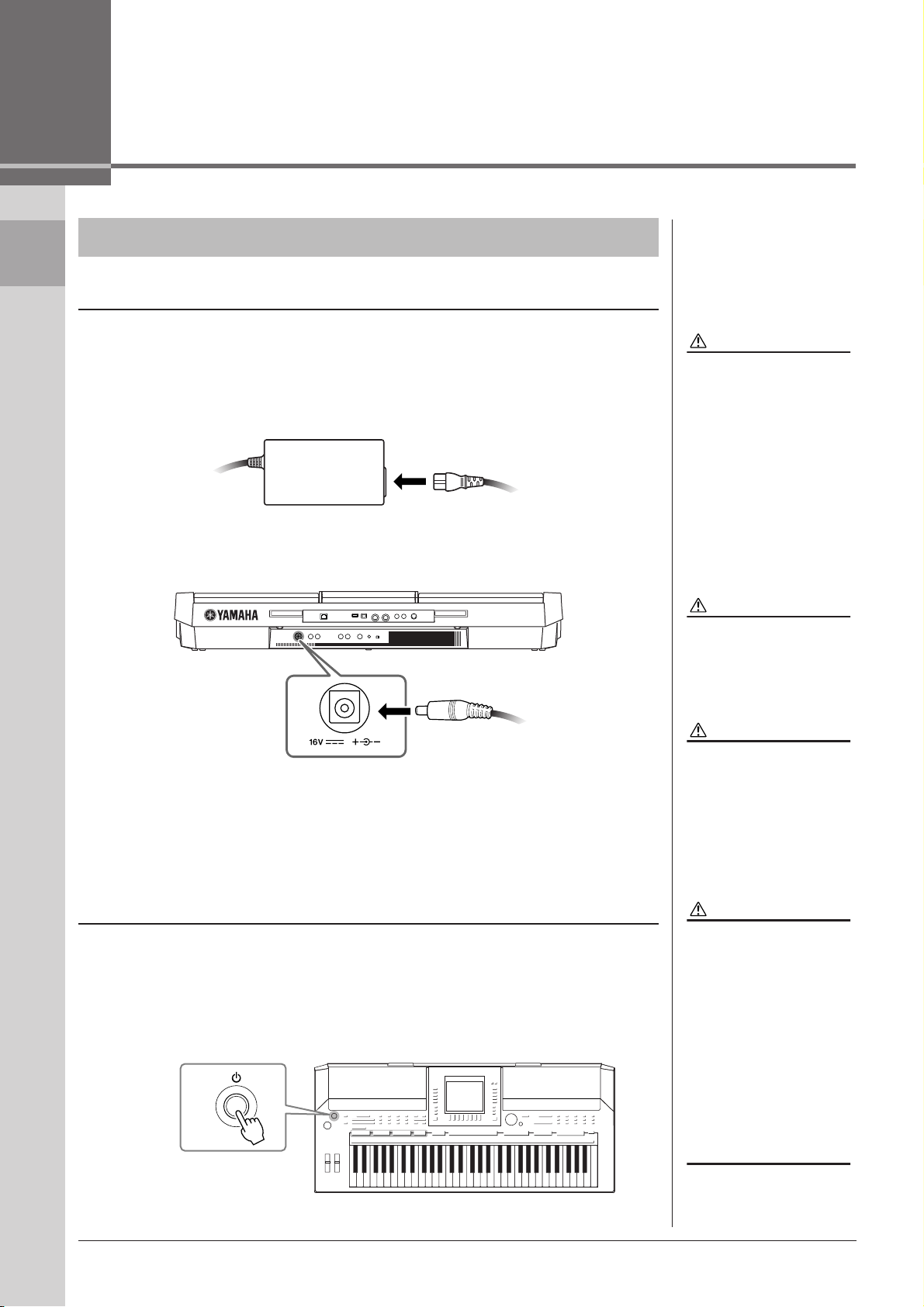
Inbetriebnahme
WARNUNG
VORSICHT
VORSICHT
VORSICHT
HINWEIS
Einschalten des Geräts
Inbetriebnahme
Stromversorgung
1 Achten Sie darauf, dass der [STANDBY/ON]-Schalter des
Instruments auf STANDBY gestellt ist (d. h. ausgeschaltet).
2 Schließen Sie das Netzkabel an den Netzadapter an.
3 Stecken Sie den DC-Stecker des Netzadapters in die Buchse
[DC IN] an der Rückseite des Instruments.
Verwenden Sie ausschließlich
den angegebenen Adapter
(Seite 105).
Der Gebrauch eines
inkompatiblen Netzteils kann
zu irreparablen Schäden am
PSR-S910/S710 führen.
Darüber hinaus setzen Sie sich
der Gefahr von ernsthaften
Verletzungen durch
Stromschläge aus! ZIEHEN SIE
DAS NETZTEIL STETS AUS DER
STECKDOSE, WENN DAS
PSR-S910/S710 NICHT
VERWENDET WIRD.
Unterbrechen Sie während
einer Aufnahme nie die
Stromversorgung (z. B. durch
Trennen vom Netzteil) des
PSR-S910/S710! Dies kann
zu einem Datenverlust führen.
4 Schließen Sie das andere Ende (normaler Wechselstromstecker)
an die nächstgelegene Netzsteckdose an.
Einschalten des Instruments
Bevor Sie das Instrument ein- oder ausschalten, drehen Sie Lautstärke aller
angeschlossenen Audiogeräte herunter.
1 Drücken Sie den [STANDBY/ON]-Schalter.
Auf dem LCD-Bildschirm erscheint das MAIN-Display.
1
Auch wenn der Schalter auf
STANDBY steht, fließt immer
noch geringfügig Strom in das
Instrument. Wenn Sie das
Instrument längere Zeit nicht
verwenden, sollten Sie den
Netzadapter immer aus der
Wandsteckdose ziehen.
Um mögliche Schäden an den
Lautsprechern oder anderen
angeschlossenen elektronischen
Geräten zu verhindern, schalten
Sie immer zuerst das PSR-S910/
S710 ein, bevor Sie die
Aktivlautsprecher oder Mischpult
und Verstärker einschalten.
Schalten Sie auf gleiche Weise
das PSR-S910/S710 immer erst
dann aus, nachdem Sie die
Aktivlautsprecher bzw. das
Mischpult und den Verstärker
ausgeschaltet haben.
Entfernen Sie die vor der Auslieferung
im Werk angebrachte transparente
Schutzfolie vom Display.
14 PSR-S910/S710 – Bedienungsanleitung
Page 15
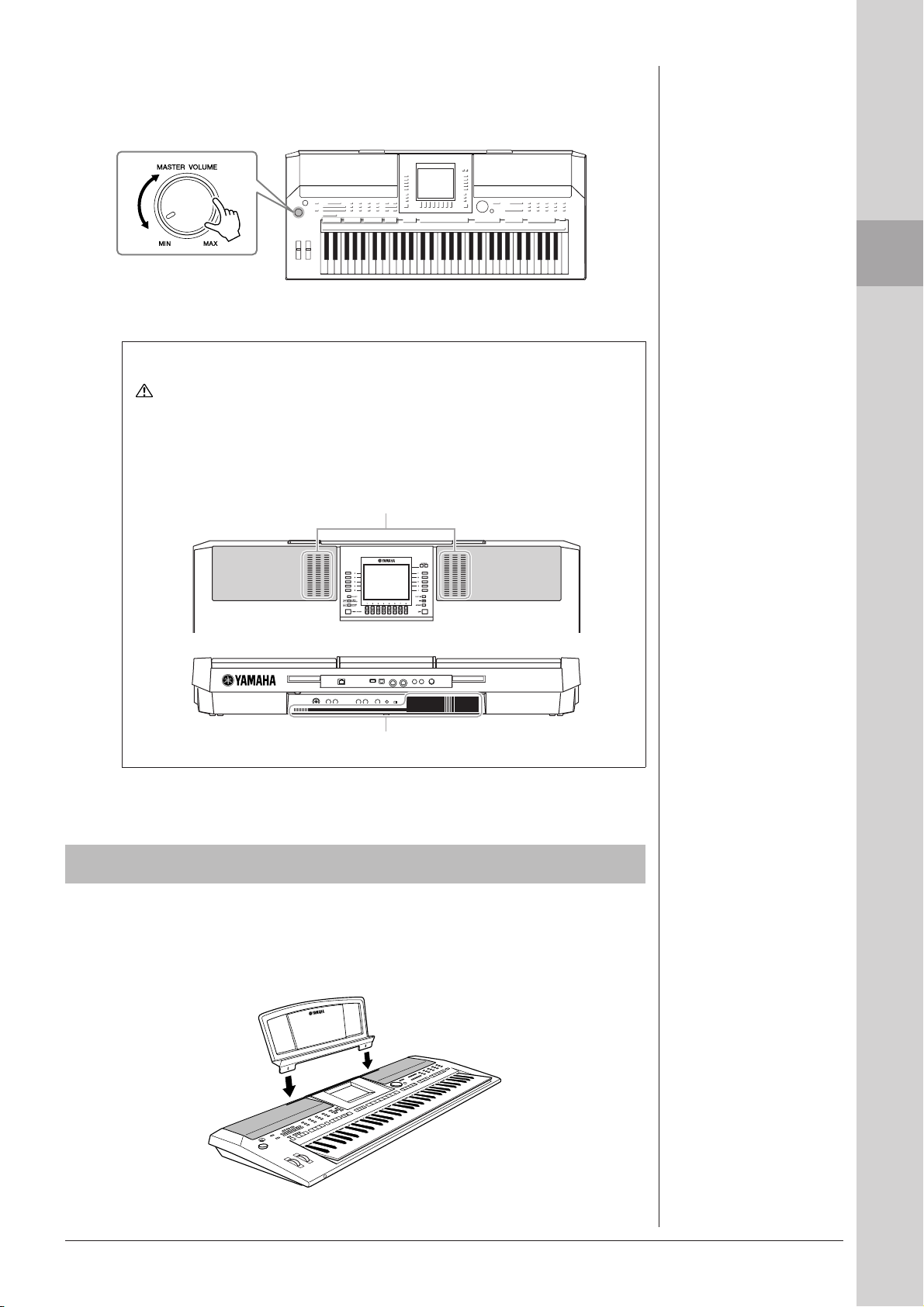
2 Einstellen der Lautstärke.
VORSICHT
Stellen Sie die Lautstärke mit dem [MASTER VOLUME]-Rad auf einen
geeigneten Pegel ein.
Lüftungsöffnungen
Dieses Instrument besitzt spezielle Lüftungsöffnungen am dem oberen Bedienfeld (siehe unten)
und an der Rückseite. Stellen Sie keine Gegenstände an Stellen ab, wo sie die Lüftungsöffnungen
blockieren könnten, da dies die richtige Belüftung der eingebauten Komponenten beeinträchtigen
kann und das Instrument möglicherweise überhitzt wird.
Lüftungsöffnungen
Lüftungsöffnungen
Inbetriebnahme
Anbringen der Notenablage
Zum Lieferumfang des PSR-S910/S710 gehört eine Notenablage, die am Instrument
befestigt werden kann. Setzen Sie dazu die Notenablage in die Schlitze hinten
am Bedienfeld ein.
PSR-S910/S710 – Bedienungsanleitung 15
Page 16
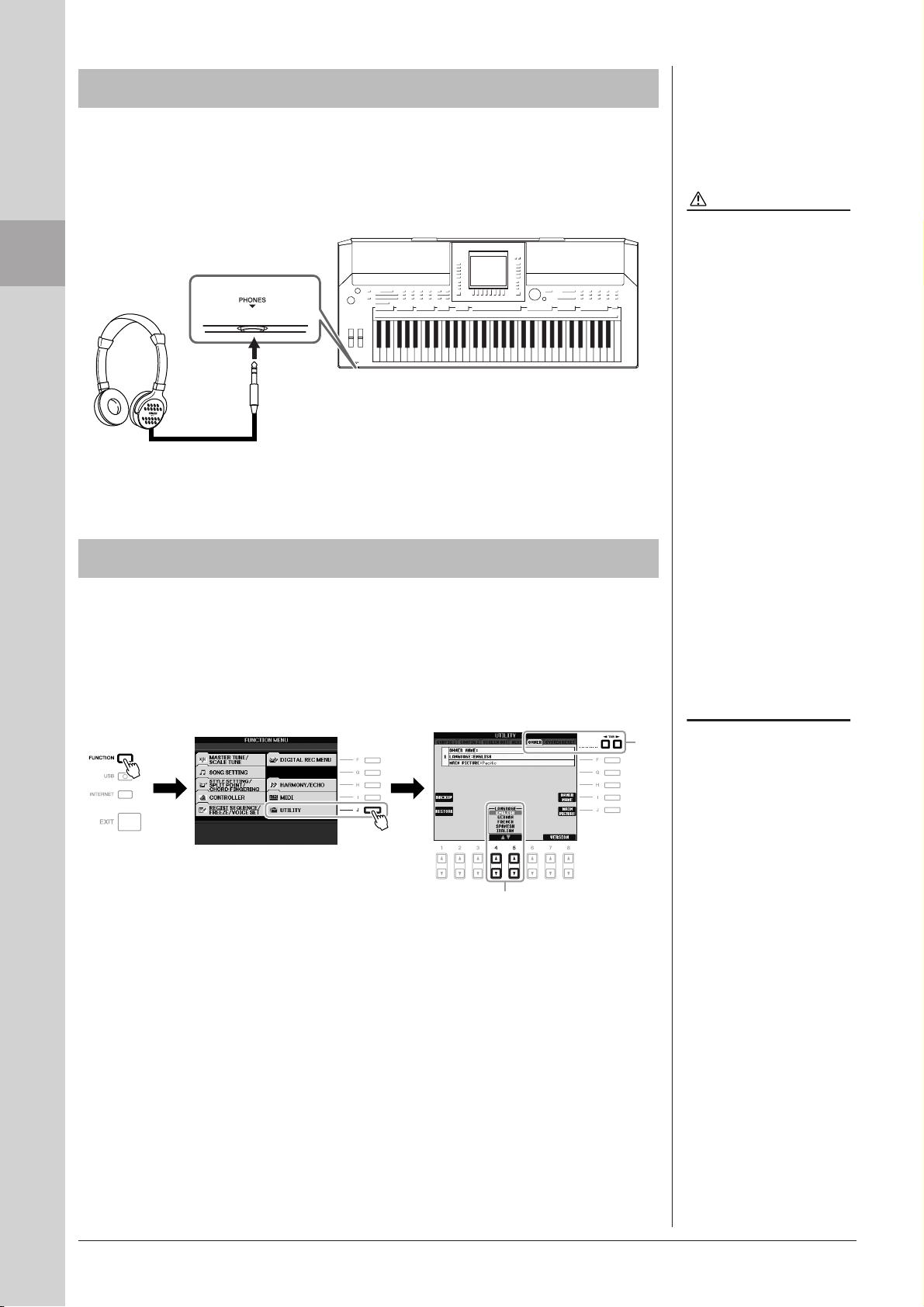
Inbetriebnahme
VORSICHT
HINWEIS
Verwenden eines Kopfhörers
Schließen Sie am [PHONES]-Anschluss einen Kopfhörer an. Durch das
Anschließen eines Kopfhörers an die Buchse [PHONES] wird das interne
Stereo-Lautsprechersystem automatisch abgeschaltet.
Benutzen Sie die Kopfhörer
nicht längere Zeit bei hoher
Lautstärke. Ihr Gehör könnte
dadurch Schaden erleiden.
Standard-Klinkenstecker
Display-Sprache ändern
Mit diesem Verfahren können Sie die im Display für Meldungen, Dateinamen
und die Zeicheneingabe verwendete Sprache festlegen.
1 Rufen Sie das Funktions-Display auf.
[FUNCTION] → [J] UTILITY → TAB [E][F] OWNER
2
2 Wählen Sie mit den Tasten [4 ▲▼]/[5 ▲▼] die gewünschte
Sprache aus.
1
In den Anweisungen dieses
Handbuchs wird mithilfe von Pfeilen
eine Kurzform für den Aufruf von
Displays und Funktionen dargestellt.
16 PSR-S910/S710 – Bedienungsanleitung
Page 17
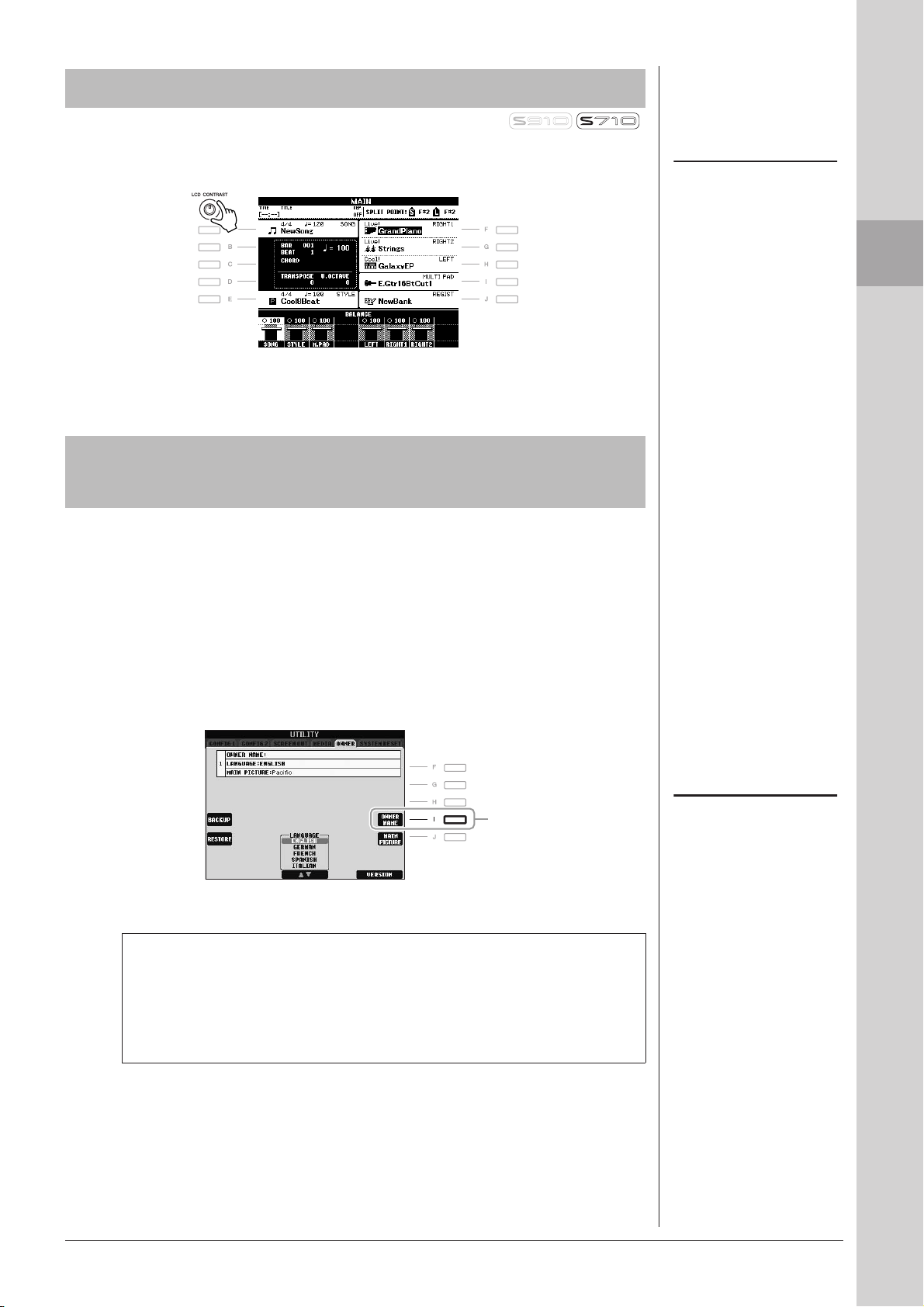
Kontrast des Displays einstellen
Sie können den Kontrast des Displays über den Drehregler [LCD CONTRAST]
einstellen, der sich links neben dem Display befindet.
Eingabe des Eigentümernamens für den Eröffnungsbildschirm
Sie können es einrichten, dass Ihr Name im Eröffnungsbildschirm (dem Display,
das beim Einschalten des Instruments erscheint) angezeigt wird.
1 Rufen Sie das Funktions-Display auf.
[FUNCTION] → [J] UTILITY → TAB [E][F] OWNER
HINWEIS
Da das Farb-Display des PSR-S910
einen hohen Grad an Lesbarkeit
bietet, ist keine Einstellfunktion für
den Kontrast erforderlich.
Inbetriebnahme
2 Drücken Sie die [I]-Taste (OWNER NAME), um das OWNER-
NAME-Display (Eigentümername) aufzurufen.
Auf Seite 26 finden Sie Näheres zur Zeicheneingabe.
2
Anzeige der Versionsnummer
Wenn Sie die Versionsnummer dieses Instruments überprüfen möchten,
halten Sie in dem oben unter Schritt 2 angezeigten Display die Tasten
▲▼]/[8 ▲▼] (VERSION) gedrückt. Drücken Sie die [EXIT]-Taste
[7
oder die [8
▲▼]-Taste, um zum ursprünglichen Display zurückzukehren.
HINWEIS
(PSR-S910) Wenn Sie möchten,
können Sie auch das Hintergrundbild
des Main-Displays ändern, indem
Sie hier in Schritt 2 die [J]-Taste
(MAIN PICTURE) drücken.
PSR-S910/S710 – Bedienungsanleitung 17
Page 18
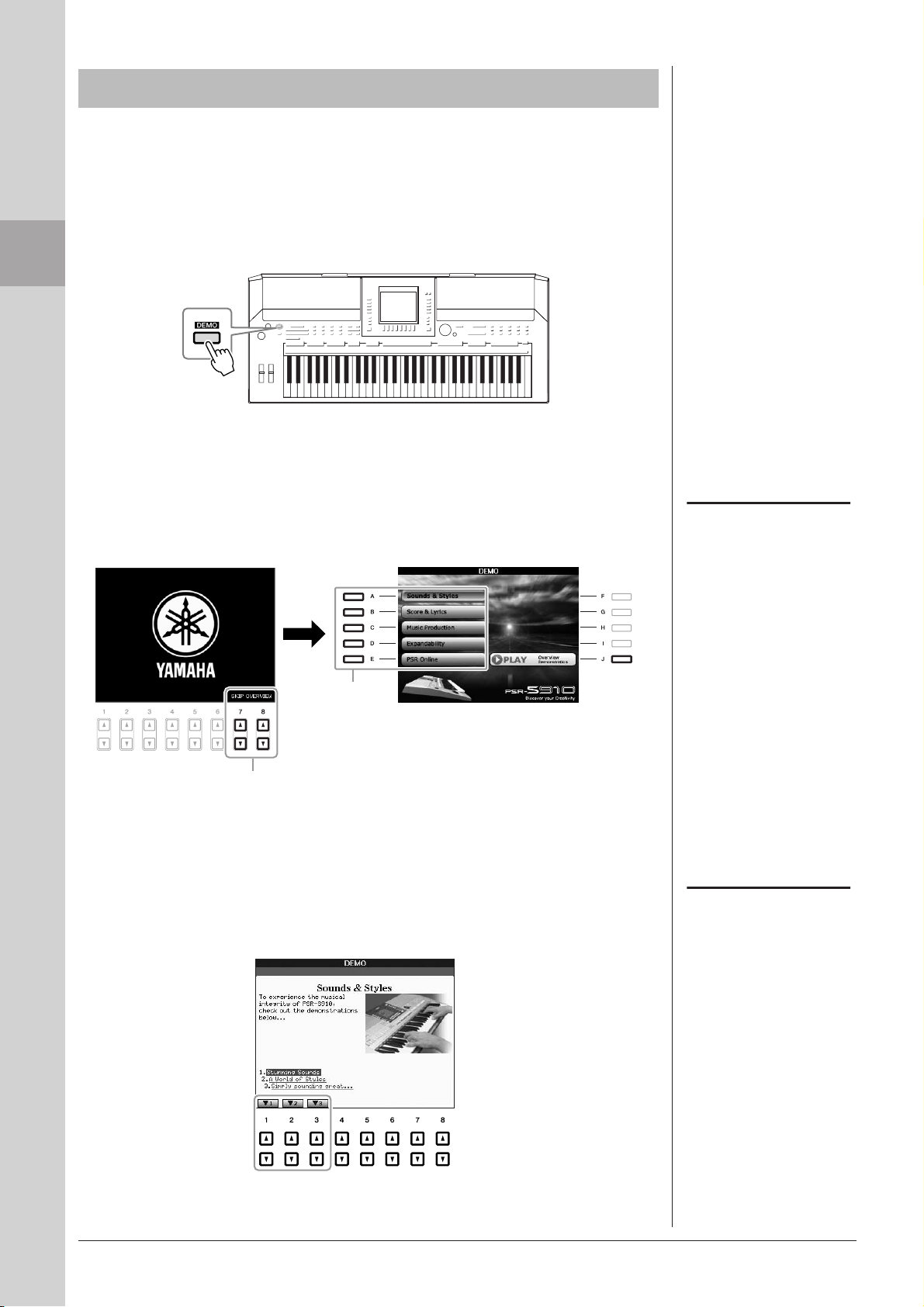
Inbetriebnahme
HINWEIS
HINWEIS
Wiedergeben der Demos
Die Demos führen Ihnen nicht nur den Klang des Instruments vor, sondern sind
außerdem nützliche, leicht verständliche Einführungen in seine Leistungsmerkmale
und Funktionen.
1 Starten Sie die Demo-Funktion mit der [DEMO]-Taste.
Die Übersichts-Demo läuft nun in einer Wiederholungsschleife und ruft
nacheinander die verschiedenen Displays auf.
2 Drücken Sie die Tasten [7 ▲▼]/[8 ▲▼] (SKIP OVERVIEW)
im Demo-Display, um das spezielle Demo-Menü aufzurufen.
Das Demo-Menü unterscheidet sich
je nach Instrument.
3
2
3 Mit einer der Tasten [A] – [E] können Sie eine bestimmte
Demo abspielen.
Mit der Taste [J] kehren Sie zurück zum Display von Schritt 2.
Die Submenüs werden unten im Display angezeigt. Drücken Sie eine der Tasten
[1 ▲▼] – [8 ▲▼], um das entsprechende Submenü aufzurufen.
Um auf die nächsthöhere Menüebene
zu gelangen, drücken Sie die
[EXIT]-Taste.
4
Drücken Sie die [EXIT]-Taste, um die Demo-Funktion zu beenden.
18 PSR-S910/S710 – Bedienungsanleitung
Page 19
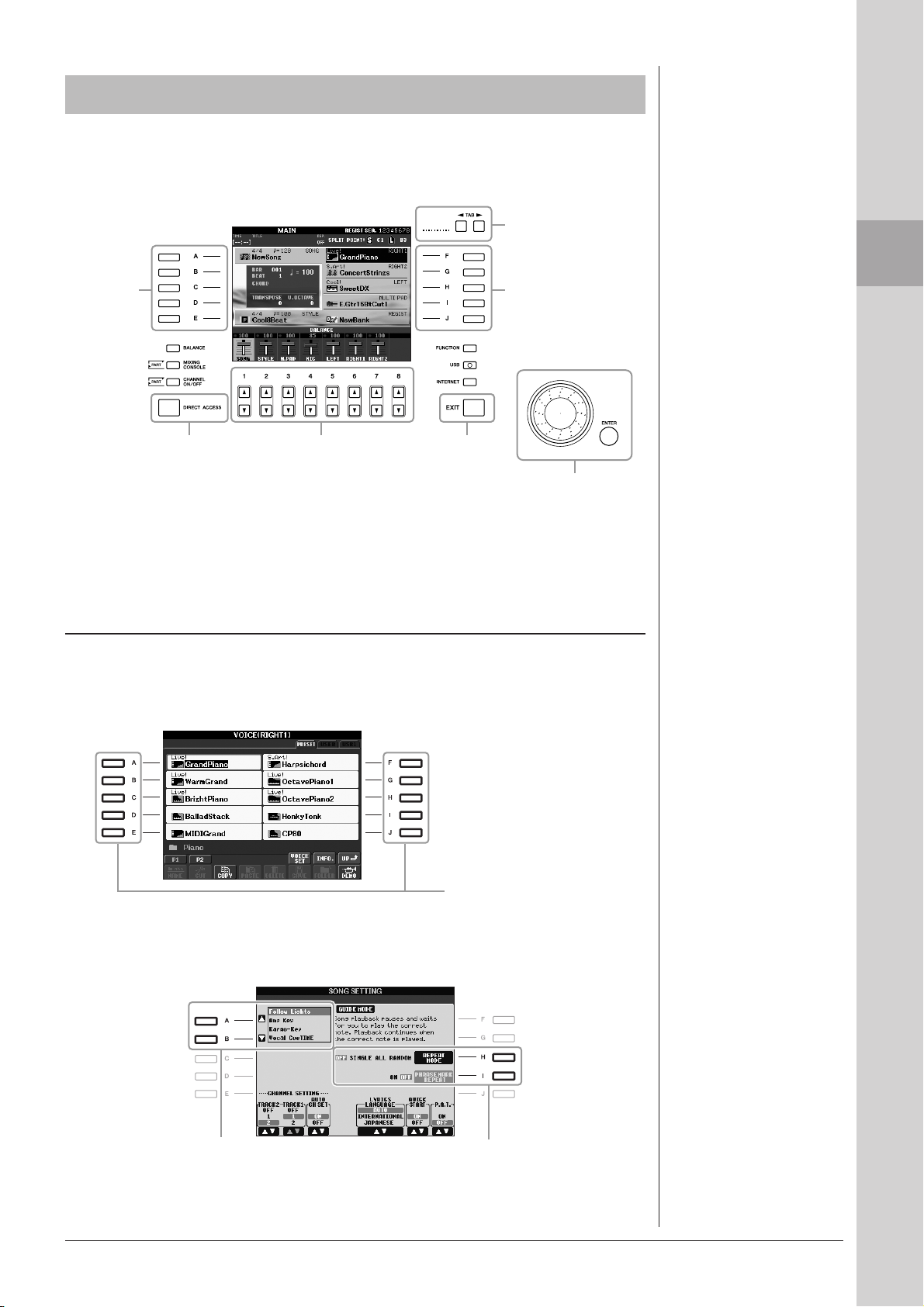
Display-basierte Bedienelemente
Das LCD bietet auf einen Blick umfangreiche Informationen zu alle Einstellungen.
Das angezeigte Menü kann mit den Bedienelementen ausgewählt oder umgeschaltet
werden, die um das LCD herum angeordnet sind.
TAB-Tasten
[E][F]
(Seite 20)
[A] – [E]Tasten
(siehe
unten)
[DIRECT
ACCESS]-
Taste
(Seite 22)
[1 ▲▼] – [8 ▲▼]-Tasten
(Seite 20)
[EXIT]-
Taste
(Seite 22)
[F] – [J]Tasten
(siehe unten)
[DATA ENTRY]-
Datenrad und
[ENTER]-Taste
(Seite 21)
Tasten [A] – [J]
Die Tasten [A] – [J] werden verwendet, um das entsprechende Menü auszuwählen.
• Beispiel 1
Inbetriebnahme
• Beispiel 2
Die Tasten [A] und [B] werden verwendet, um
den Cursor nach oben oder unten zu bewegen.
Im Dateiauswahl-Display (Seite 25)
können mit den Tasten [A] – [J]
jeweils die entsprechenden Dateien
ausgewählt werden.
Die Tasten [H] und [I] werden verwendet, um
den entsprechenden Parameter auszuwählen.
PSR-S910/S710 – Bedienungsanleitung 19
Page 20
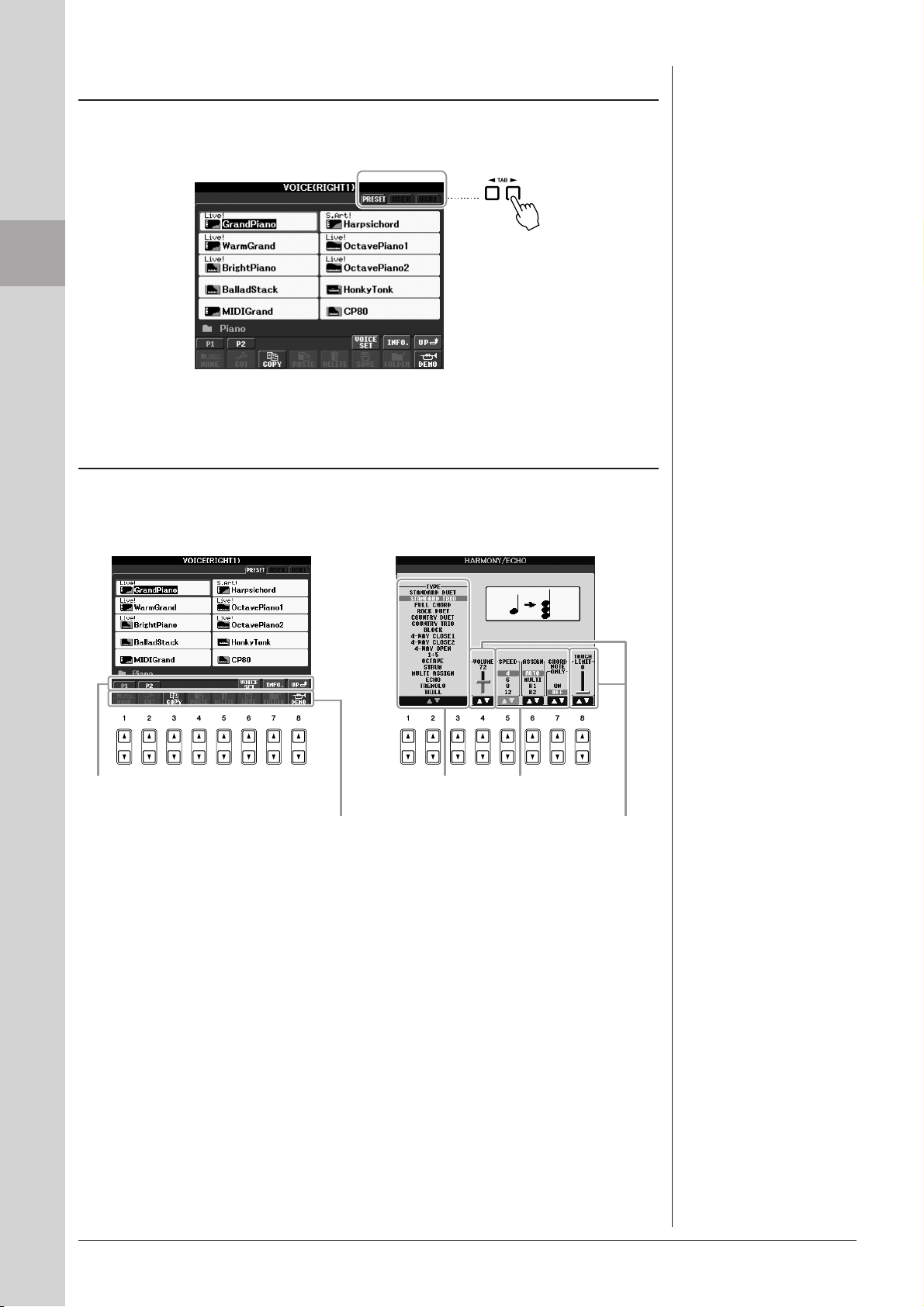
Inbetriebnahme
TAB-Tasten [E][F]
Diese Tasten dienen hauptsächlich zum Wechseln der Seiten von Displays,
die im oberen Bereich „Registerkarten“ haben.
Tasten [1 ▲▼] – [8 ▲▼]
Die Tasten [1 ▲▼] – [8 ▲▼] dienen zum Auswählen von Optionen oder zum
Ändern der Einstellungen (entsprechend nach oben oder unten) für die Funktionen,
die direkt über ihnen angezeigt werden.
Wenn in diesem Display-Abschnitt
ein Menü erscheint, verwenden
Sie die Tasten [1 ▲] – [8 ▲].
Wenn in diesem Display-Abschnitt
ein Menü erscheint, verwenden
Sie die Tasten [1 ▼] – [8 ▼].
Wenn eine Menüliste angezeigt wird, wählen Sie
mit den Tasten [1 ▲▼] – [8 ▲▼] den gewünschten
Eintrag aus.
Wenn ein Parameter in Form eines Schiebereglers
(oder Drehreglers) angezeigt wird, stellen Sie
den Wert mit den Tasten [1 ▲▼] – [8 ▲▼] ein.
20 PSR-S910/S710 – Bedienungsanleitung
Page 21
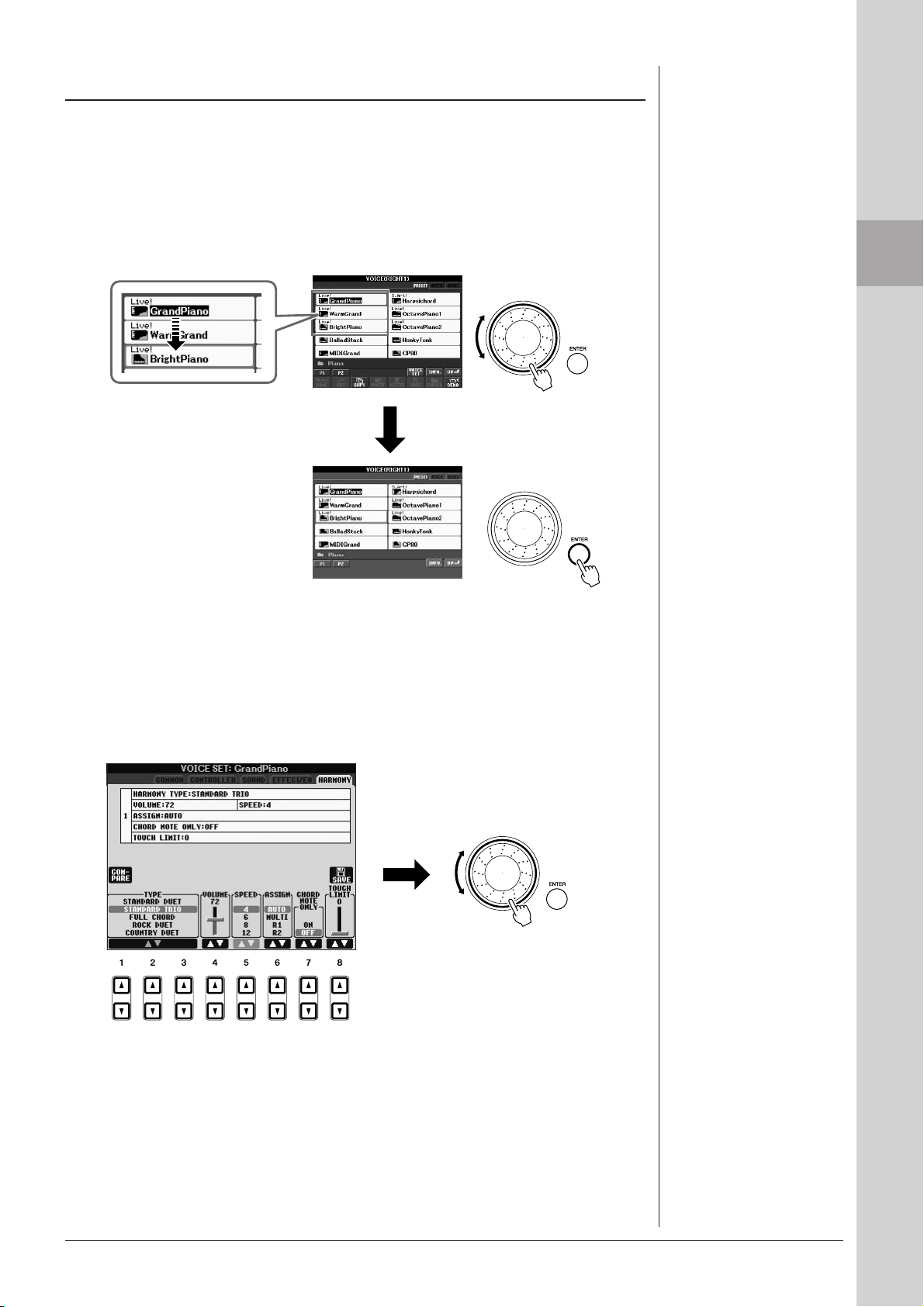
[DATA ENTRY]-Rad und [ENTER]-Taste
Je nach ausgewähltem LC-Display kann das [DATA ENTRY]-Rad auf eine
der beiden folgenden Weisen bedient werden.
• Dateien auswählen (Voice, Style, Song usw.)
Wenn eines der Dateiauswahl-Displays (Seite 25) angezeigt wird, können Sie mit
dem [DATA ENTRY]-Rad und der [ENTER]-Taste eine Datei auswählen (Voice,
Style, Song und so weiter).
Drehen Sie das [DATA ENTRY]Rad, um den Cursor zu bewegen.
Drücken Sie die [ENTER]-Taste,
um die hervorgehobene Datei
tatsächlich auszuwählen.
• Parameterwerte ändern
Sie können das [DATA ENTRY]-Rad bequem in Kombination mit den Tasten
[1 ▲▼] – [8 ▲▼] verwenden, um die im Display dargestellten Parameter
einzustellen.
Inbetriebnahme
Drehen Sie das [DATA ENTRY]-Rad, um
den ausgewählten Parameter einzustellen.
Wählen Sie den gewünschten Parameter mit der
entsprechenden Taste [1 ▲▼] – [8 ▲▼] aus.
Diese bequeme Eingabetechnik ist auch hervorragend für Einblendparameter wie
„Tempo“ und „Transpose“ (Transponierung) geeignet. Drücken Sie hierzu einfach
die entsprechende Taste (z. B. TEMPO [+]), drehen Sie dann das [DATA ENTRY]Rad und drücken Sie [ENTER], um das Fenster zu schließen.
PSR-S910/S710 – Bedienungsanleitung 21
Page 22
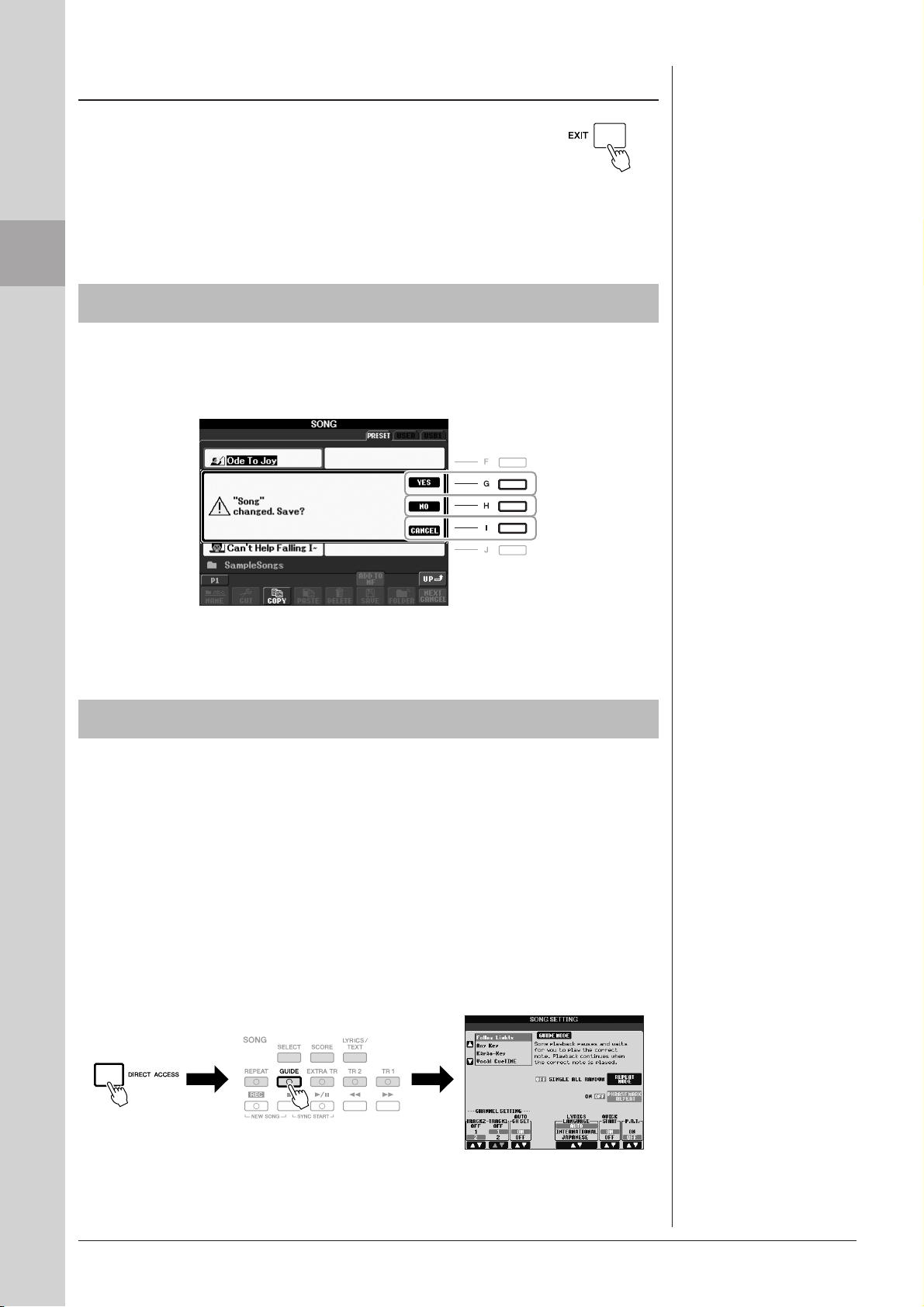
[EXIT]-Taste
Mit der Taste [EXIT] kehren Sie zum vorher angezeigten
Display zurück.
Drücken Sie die Taste [EXIT], um zum Main-Display
zurückzukehren (Seite 23).
Inbetriebnahme
Die Meldungen, die im Display angezeigt werden
Manchmal erscheint zur Erleichterung der Bearbeitung in im Display eine Meldung
(Information oder Bestätigungsdialog). Wenn die Meldung erscheint, drücken Sie
einfach die entsprechende Taste.
Sofortauswahl der Displays – Direct Access
Mit der praktischen Direktzugriffsfunktion (Direct Access) können Sie das
gewünschte Display mit einem einzigen Tastendruck aufrufen.
1 Drücken Sie die [DIRECT ACCESS]-Taste.
Es erscheint eine Meldung im Display, die Sie auffordert, die zugehörige Taste
zu drücken.
2 Drücken Sie die Taste (oder betätigen Sie das Rad oder das
angeschlossene Pedal), die dem gewünschten EinstellungsDisplay entspricht, um dieses Display sofort aufzurufen.
Durch Drücken der [GUIDE]-Taste wird z. B. das Display aufgerufen,
in dem der Guide-Modus eingestellt werden kann.
Für eine Liste aller Anzeigen, die mit „Direct Access“ aufgerufen werden
können, beachten Sie die Datenliste. Die Datenliste ist auf der Website von
Yamaha verfügbar. (Siehe Seite 10.)
22 PSR-S910/S710 – Bedienungsanleitung
Page 23
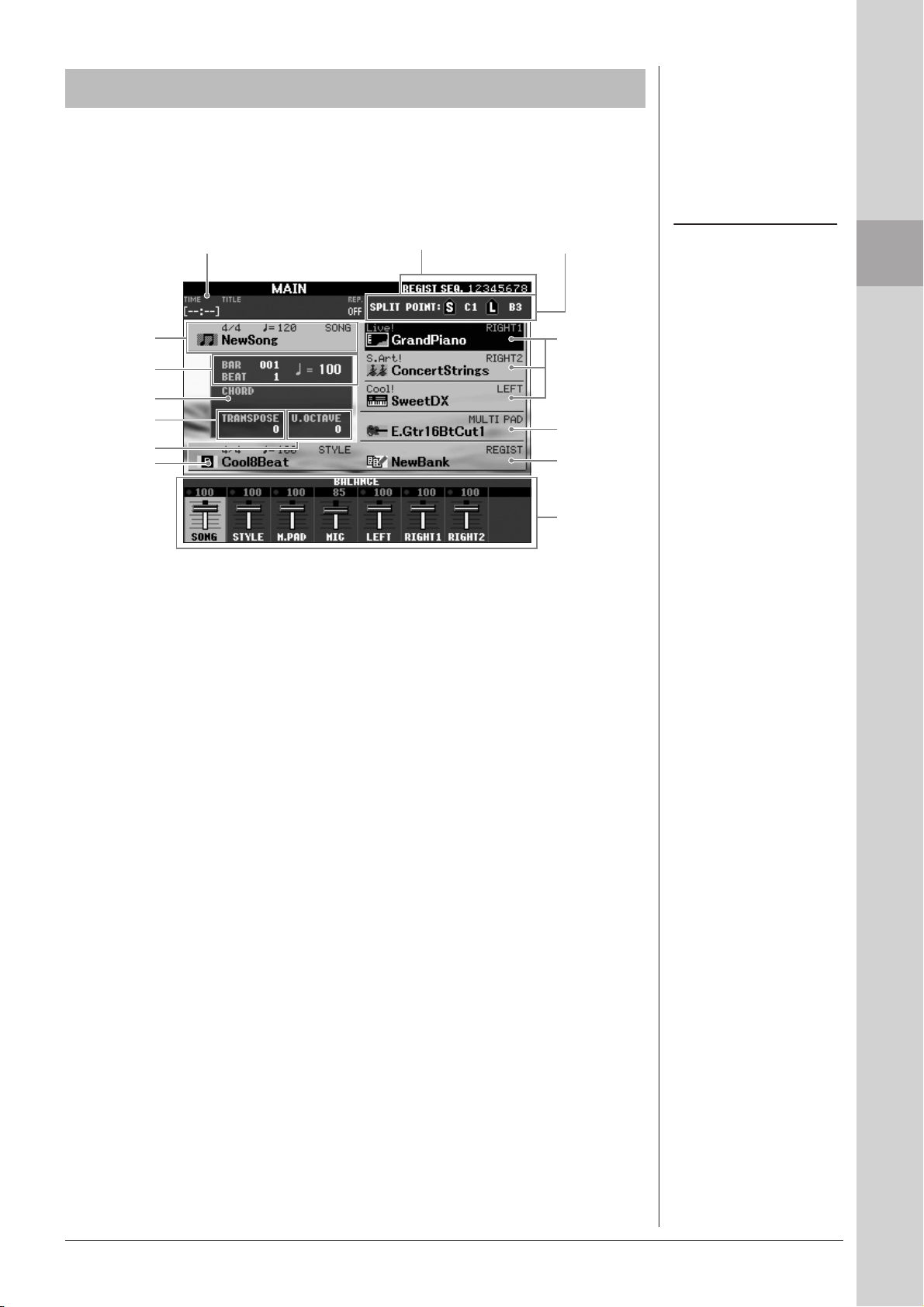
Konfiguration des Main-Displays
Wenn das Instrument eingeschaltet wird, erscheint das Main Display (HauptDisplay). Das Main-Display zeigt die aktuellen Grundeinstellungen wie aktuell
ausgewählte(r) Voice und Style an, so dass Sie diese mit einem Blick erfassen
können. Dieses Display sehen Sie gewöhnlich, wenn Sie auf der Tastatur spielen.
!#
1
2
@
7
HINWEIS
Hier ist eine bequeme Methode, mit
der Sie von jedem Display aus zum
MAIN-Display zurückkehren können:
Drücken Sie einfach die Taste
[DIRECT ACCESS] und anschließend
die Taste [EXIT].
3
4
5
6
8
9
)
1 Song-Name und ähnliche Informationen
Zeigt Namen, Taktmaß und Tempo des momentan ausgewählten Songs an.
Durch Drücken der [A]-Taste wird das Auswahl-Display für Songs (Seite 49)
aufgerufen.
2 BAR/BEAT/TEMPO
Zeigt die aktuelle Position (Takt/Schlag/Tempo) in der Style- oder SongWiedergabe an.
3 Name des aktuellen Akkords
Wenn die Taste [ACMP] eingeschaltet ist (On), wird der Name des Akkords
angezeigt, der im Akkordbereich der Tastatur angegeben ist. Wenn der Song
abgespielt wird, der die Akkorddaten enthält, wird der aktuelle Akkordname
angezeigt.
Inbetriebnahme
4 Transpose
Zeigt den Betrag der Transposition in Halbtonschritten an (Seite 34).
5 Upper Octave
Zeigt den Betrag an, um den der Oktavenwert verschoben ist (Seite 34).
6 Style-Name und ähnliche Informationen
Zeigt Namen, Taktmaß und Tempo des aktuellen Styles an. Drücken Sie die
Taste [E], um die Anzeige für die Style-Auswahl aufzurufen (Seite 39).
7 Voice-Name
Zeigt die Namen der momentan für RIGHT 1, RIGHT 2 und LEFT
ausgewählten Voices an (Seite 32). Wenn Sie eine der Tasten [F]–[H] drücken,
wird das Display für die Voice-Auswahl des betreffenden Parts aufgerufen.
8 Name der Multi-Pad-Bank
Zeigt die Namen der ausgewählten Multi-Pad-Banken an. Drücken Sie die [I]Taste, um das Display zur Auswahl der Multi-Pad-Bank aufzurufen (Seite 63).
PSR-S910/S710 – Bedienungsanleitung 23
Page 24
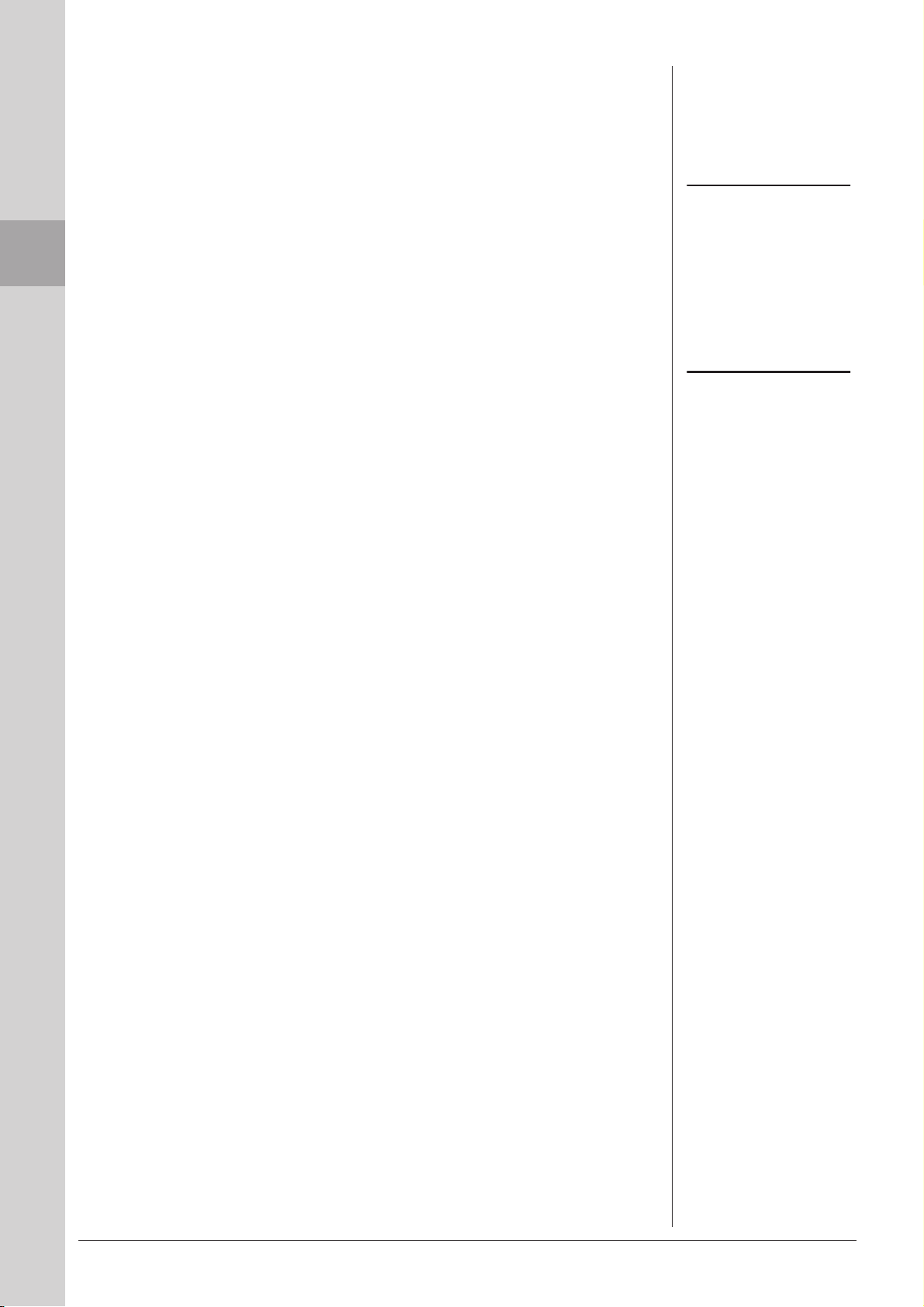
Inbetriebnahme
HINWEIS
HINWEIS
9 Name der Registrierungsspeicher-Bank
Zeigt den Namen der aktuell ausgewählten Registration-Memory-Bank und die
Registration-Memory-Nummer an. Mit der [J]-Taste können Sie das Display
zur Auswahl der Registration-Memory-Bank aufrufen (Seite 72).
) Volume Balance
Zeigt das Lautstärkeverhältnis zwischen den Parts an.
Stellt das Lautstärkeverhältnis zwischen den Parts mit den Tasten
[1 ▲▼] – [7 ▲▼] ein.
! USB Audio Information
Zeigt Informationen über die ausgewählte Audiodatei an (Dateiname,
Uhrzeit usw.) Während der Aufnahme erscheint die Anzeige „REC“.
@ Registration Sequence
Erscheint, wenn die Registrierungssequenz (Seite 74) aktiviert ist.
# Split Point
Zeigt die Positionen des Split-Punkts an (Seite 32).
Wenn die Volume-Balance-Anzeige
nicht angezeigt wird, drücken Sie die
[EXIT]-Taste, um sie einzublenden.
Ausführliche Informationen über die
Registrierungssequenz finden Sie im
Referenzhandbuch auf der Website.
24 PSR-S910/S710 – Bedienungsanleitung
Page 25
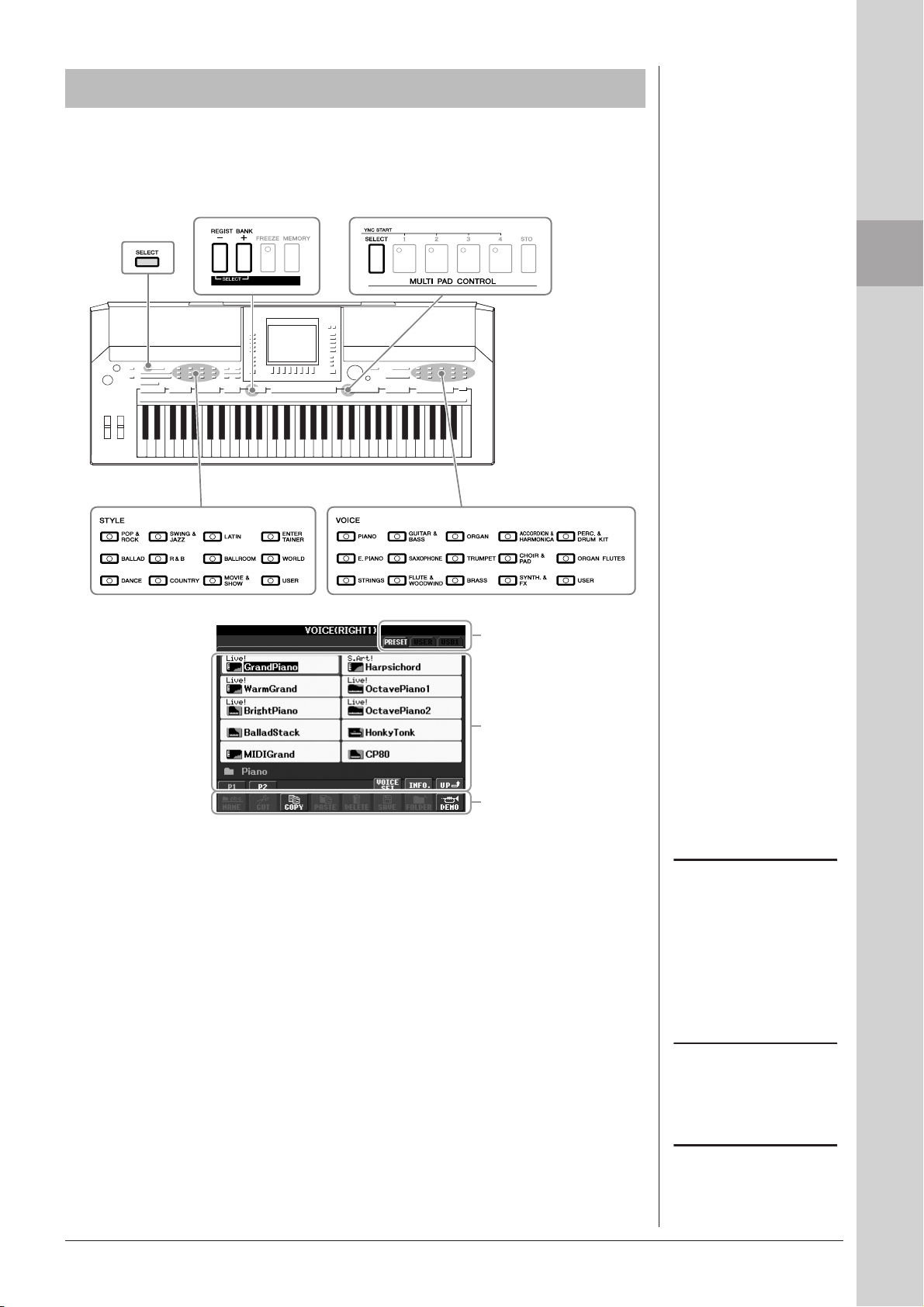
Konfiguration der Displays für die Dateiauswahl
Im Display für die Dateiauswahl können Sie Voices, Songs, Styles und andere Daten
auswählen. Das Display für die Dateiauswahl erscheint, wenn Sie eine der VOICEoder STYLE-Kategorietasten drücken, die SONG-Taste [SELECT] usw.
SONGAuswahltaste
Auswahltaste für
Style-Kategorien
REGIST-BANKAuswahltaste
MULTI PAD CONTROL
[SELECT]-Taste
Inbetriebnahme
Auswahltaste für
Voice-Kategorien
1
2
3
1 Ort (Laufwerk) der Daten
PRESET Der Ort, an dem vorprogrammierte (Preset-) Daten
gespeichert sind.
USER Der Ort, an dem aufgezeichnete oder bearbeitete Daten
gespeichert werden.
USB Der Ort, an dem auf einem USB-Speichergerät (USB-Flash-
Speicher, Diskette usw.) Daten gespeichert werden. Dies
erscheint nur, wenn (ein) USB-Speichergerät(e) an der Buchse
[USB TO DEVICE] angeschlossen ist/sind (Seite 94).
2 Auswählbare Daten (Dateien)
Es werden die in diesem Display auswählbare Dateien angezeigt. Wenn mehr
als 10 Dateien vorhanden sind, erscheinen Seitennummern (P1, P2 ...) unterhalb
der Dateien. Wenn sie die zugehörige Taste drücken, wird die Display-Seite
umgeschaltet. Wenn weitere Seiten folgen, erscheint die Schaltfläche „NEXT“,
für vorhergehende Seiten die Schaltfläche „PREV.“.
3 Menü der Datei- und Ordnerfunktionen
Sie können Ihre Dateien von diesem Menü aus speichern und verwalten
(kopieren, verschieben, löschen usw.). Einzelheiten hierzu finden Sie auf
Seiten 58 – 61.
HINWEIS
Im Folgenden werden in diesem
Handbuch USB-Speichergeräte wie
USB-Stick, Diskettenlaufwerk usw.
als „USB-Speichergerät“ bezeichnet.
HINWEIS
Alle Daten, sowohl die
vorprogrammierten als auch Ihre
eigenen, werden als „Dateien“
(engl. „File“) gespeichert.
HINWEIS
Sie können das Display für die
Dateiauswahl für eine bestimmte Datei
mit der [USB]-Taste öffnen.
[USB] → [A] SONG/[B] STYLE/[C]
REGIST/[F] VOICE/ [G] MULTI PAD.
PSR-S910/S710 – Bedienungsanleitung 25
Page 26
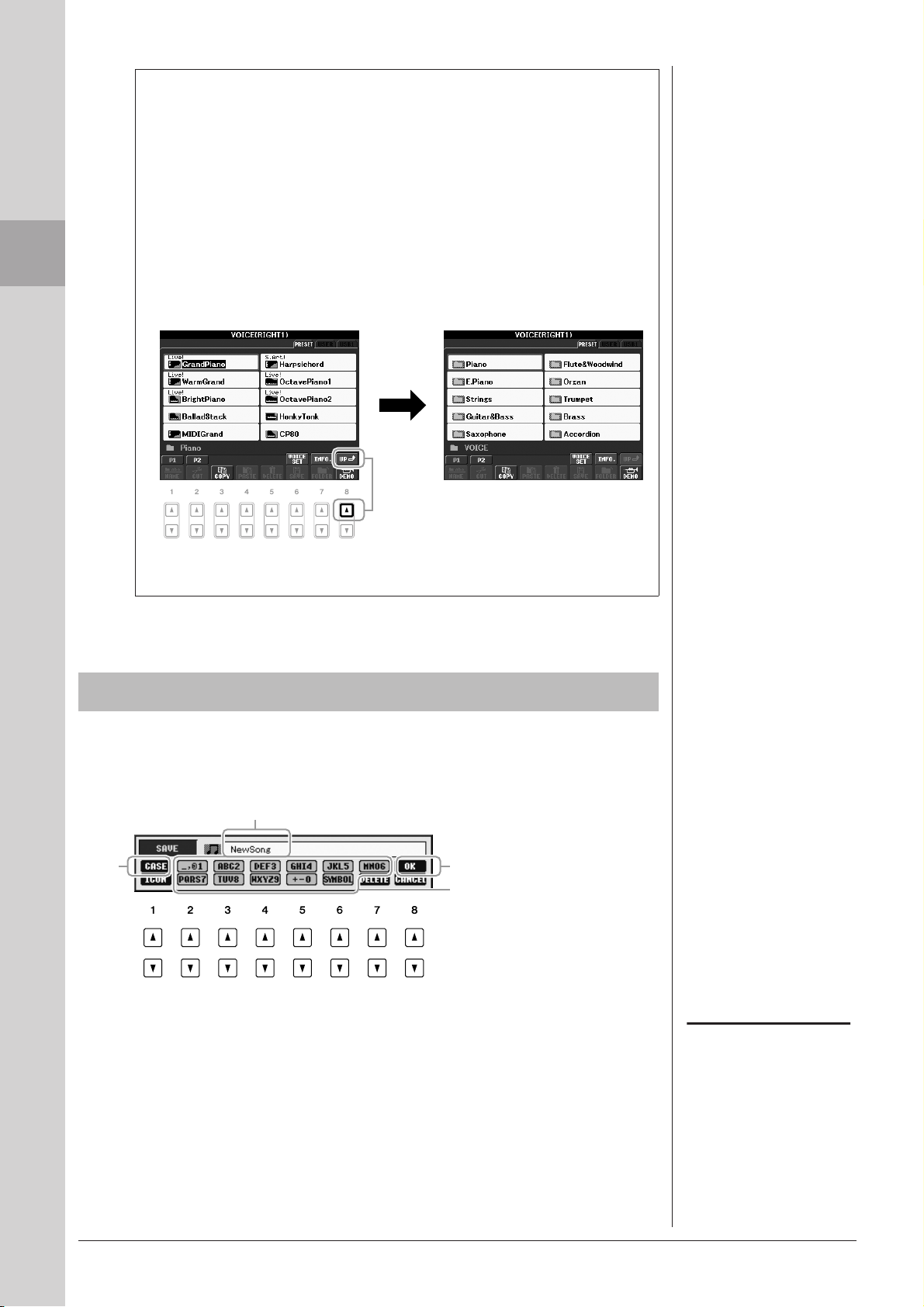
Inbetriebnahme
HINWEIS
Schließen des aktuellen Ordners und Aufrufen
des nächsthöheren Ordners
Im PRESET-Display sind mehrere Datensätze (Dateien) in einem Ordner
zusammengefasst. Sie können Ihre eigenen Daten auch im Display USER/
USB organisieren, indem Sie mehrere neue Ordner erzeugen (Seite 59).
Um den aktuellen Ordner zu schließen und den nächsthöheren Ordner
zu öffnen, drücken Sie die [8 ▲]-Taste (UP).
Beispiel des Displays für die Auswahl einer PRESET-Voice
Die PRESET-Voice-Dateien sind in Kategorien eingeteilt und
in entsprechenden Ordnern gespeichert.
Die nächsthöhere Ebene (in diesem
Fall Ordner) wird angezeigt. Jeder hier
gezeigte Ordner enthält die Voices der
entsprechenden Kategorie.
Dieses Display zeigt die VoiceDateien des Ordners „Piano“ an.
Eingabe von Zeichen
Die folgenden Anweisungen zeigen Ihnen, wie Sie Zeichen eingeben, um Ihre
Dateien/Ordner zu benennen, Suchwörter einzugeben usw. Die Eingabe von Zeichen
sollte in dem nachstehend gezeigten Display erfolgen.
2
1 4
3
Jeder Taste sind mehrere
Zeichen zugeordnet. Sie
erreichen das jeweilige Zeichen,
indem Sie die entsprechende
Taste mehrfach drücken.
1 Mit der [1 ▲]-Taste können Sie den Zeichentyp ändern.
• CASE Großbuchstaben, Ziffern, Satzzeichen
• case Kleinbuchstaben, Ziffern, Satzzeichen
2 Bewegen Sie den Cursor mit dem Datenrad [DATA ENTRY]
zur gewünschten Position.
Beim Eingeben von Liedtext in der
Song-Creator-Funktion können Sie
auch japanische Zeichen (Kana und
Kanji) verwenden.
26 PSR-S910/S710 – Bedienungsanleitung
Page 27
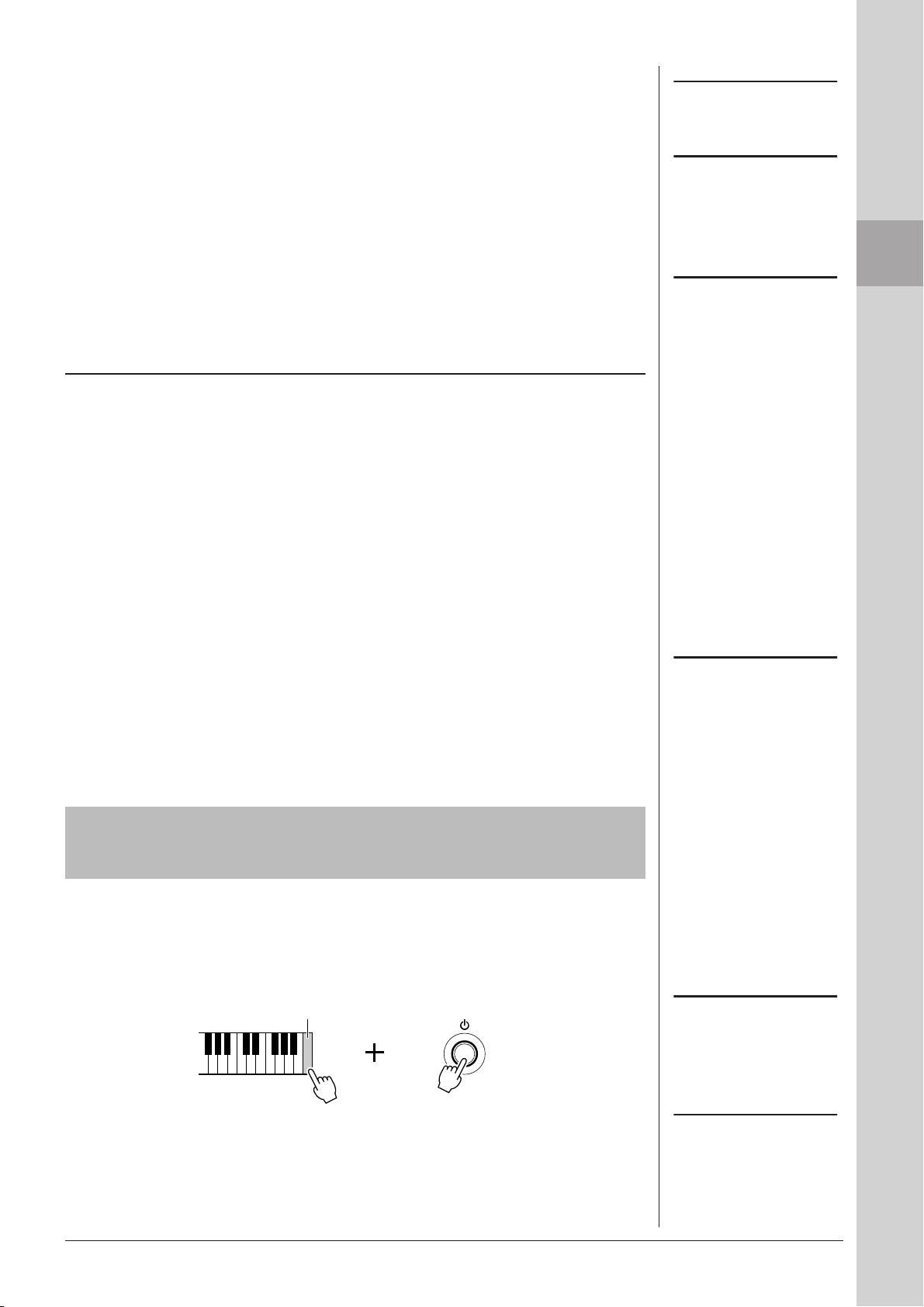
3 Drücken Sie diejenige der Tasten [2 ▲▼]–[6 ▲▼] und [7 ▲],
die dem einzugebenden Zeichen entspricht.
Um das ausgewählte Zeichen zu übernehmen, bewegen Sie den Cursor weiter,
oder drücken Sie eine andere Taste zur Zeicheneingabe. Sie können auch einfach
einen Moment warten, bis die Zeichen automatisch übernommen werden.
Näheres zur Eingabe von Zeichen finden Sie im Abschnitt „Weitere Funktionen
für die Zeicheneingabe“ weiter unten.
4 Um den neuen Namen zu übernehmen und zum vorigen Display
zurückzukehren, drücken Sie die [8 ▲]-Taste (OK).
Weitere Funktionen für die Zeicheneingabe
HINWEIS
Der Dateiname kann bis zu
41 Zeichen enthalten, und der
Ordnername bis zu 50 Zeichen.
HINWEIS
Bei der Eingabe eines Passworts
für eine Website oder des WEPSchlüssels für eine Wireless-LANVerbindung werden die Zeichen aus
Sicherheitsgründen in Sternchen (*)
umgewandelt.
HINWEIS
Zum Abbrechen der Zeicheneingabe
drücken Sie die [8 ▼]-Taste
(CANCEL).
• Zeichen löschen
Bewegen Sie den Cursor mit dem [DATA ENTRY]-Rad auf das zu löschende
Zeichen, und drücken Sie die [7 ▼]-Taste (DELETE). Um alle Zeichen der Zeile
gleichzeitig zu löschen, halten Sie die [7 ▼]-Taste (DELETE) gedrückt.
• Satzzeichen oder Leerstellen eingeben
1. Drücken Sie die Taste [6 ▼] (SYMBOL), um die Zeichenliste aufzurufen.
2. Bewegen Sie den Cursor mit dem [DATA ENTRY]-Rad auf das gewünschte
Satzzeichen bzw. die Leerstelle, und drücken Sie dann die Taste [8 ▲] (OK).
• Auswahl anwenderdefinierter Symbole für Dateien (links vom
Dateinamen angezeigt)
1. Drücken Sie die [1 ▼]-Taste (ICON), um das ICON-SELECT-Display
aufzurufen.
2. Wählen Sie mit den Tasten [A]–[J], [3 ▲▼]–[5 ▲▼] oder dem [DATA ENTRY]-
Rad das Symbol aus. Das ICON-Display enthält mehrere Seiten. Wählen Sie die
verschiedenen Seiten mit den TAB-Tasten [E][F] aus.
3. Drücken Sie die Taste [8 ▲] (OK), um das ausgewählte Symbol zu übernehmen.
Wiederherstellen der werksseitig
Inbetriebnahme
HINWEIS
Um den Vorgang abzubrechen,
drücken Sie die [8 ▼]-Taste
(CANCEL).
programmierten Einstellungen
Schalten Sie das Instrument mit der [STANDBY/ON]-Taste ein, während Sie die Taste
C6 (die Taste ganz rechts auf der Tastatur) gedrückt halten. Dadurch werden alle
Einstellungen (mit Ausnahme der Internet-Einstellungen) auf ihre Werkseinstellungen
zurückgesetzt.
C6
Sie können auch eine bestimmte Einstellung auf den werksseitigen Vorgabewert
zurücksetzen oder Ihre eigenen Rücksetzungseinstellungen speichern/laden. Rufen
Sie das Funktions-Display auf: [FUNCTION] → [J] UTILITY → TAB [E][F]
SYSTEM RESET. Näheres hierzu finden Sie im Referenzhandbuch auf der Website.
PSR-S910/S710 – Bedienungsanleitung 27
HINWEIS
Wenn Sie lediglich die RegistrationMemory-Einstellungen (Seite 71)
initialisieren möchten, schalten Sie
das Instrument mit der [STANDBY/
ON]-Taste ein, während Sie die
Klaviertaste H5 gedrückt halten.
HINWEIS
Um die Internet-Einstellungen
zurückzusetzen, rufen Sie das
Funktions-Display auf: [INTERNET]
→ [5 ▼] SETTING → [A] NETWORK
SETTINGS → [E] INITIALIZE SET UP.
Page 28
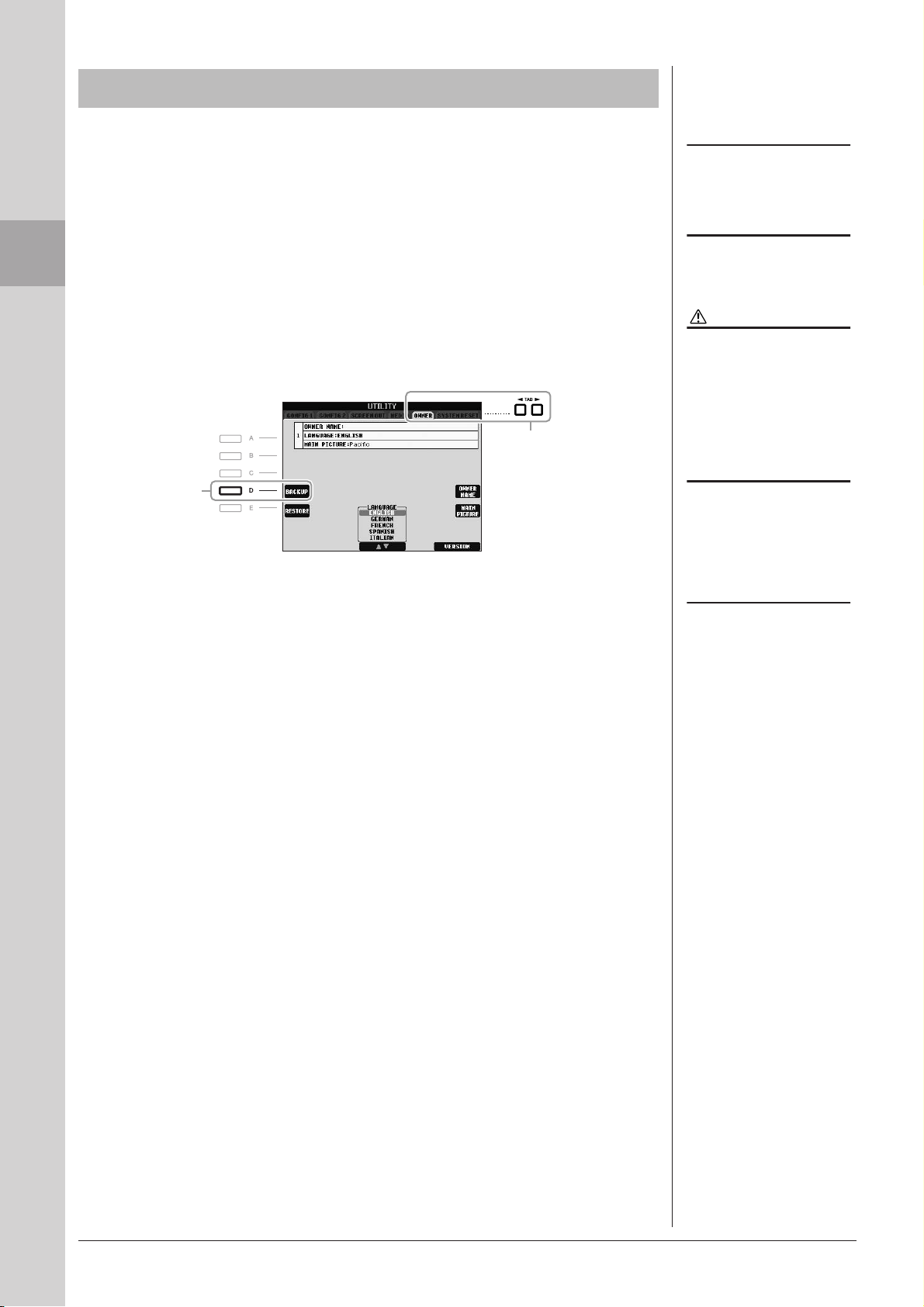
Inbetriebnahme
HINWEIS
HINWEIS
VORSICHT
HINWEIS
HINWEIS
Datensicherung
Dieser Vorgang sichert alle Daten, die auf dem USER-Laufwerk gespeichert sind
(außer geschützten Songs) und allen Einstellungen einschließlich denen der InternetDirektverbindung.
Um maximale Datensicherheit zu erzielen, empfiehlt Yamaha, von wichtigen Daten
Kopien auf einem USB-Speichergerät anzulegen. Auf diese Weise erhalten Sie eine
praktische Sicherungskopie für den Fall, dass der interne Speicher beschädigt wird.
1 Legen Sie das USB-Speichergerät für die Sicherung
(das Zielgerät) ein bzw. schließen Sie es an.
Bevor Sie ein USB-Speichergerät
verwenden, lesen Sie in jedem Fall
„Anschließen eines USBSpeichergeräts“ auf Seite 94.
Es dauert ein paar Minuten,
bis der Sicherungs-/
Wiederherstellungsvorgang
abgeschlossen ist.
2 Rufen Sie das Funktions-Display auf.
[FUNCTION] → [J] UTILITY → TAB [E][F] OWNER
2
3
3 Drücken Sie die Taste [D] (BACKUP), um die Daten auf dem
USB-Speichergerät zu speichern.
Um die Daten wiederherzustellen, drücken Sie in diesem Display die [E]-Taste
(RESTORE). Wenn der Vorgang beendet ist, wird das Instrument automatisch
neu gestartet.
Verschieben Sie die auf dem
USER-Display gespeicherten
geschützten Songs, bevor Sie
den Wiederherstellungsvorgang
ausführen. Wenn die Songs
nicht verschoben werden,
werden die Daten durch den
Vorgang gelöscht.
Um Songs, Styles, Multi-Pads,
Registration-Memory-Banken und
Voices einzeln zu speichern, führen
Sie im Dateiauswahl-Display den
Kopier- und Einfügevorgang aus
(Seite 60).
Zum Speichern von Music-FinderDatensätzen, Effekten, MIDI-Vorlagen
und Systemdatei rufen Sie das
Funktions-Display auf: [FUNCTION]
→ [J] UTILITY → TAB [E][F]
SYSTEM RESET. Weitere
Informationen hierzu finden Sie im
Referenzhandbuch auf der Website.
28 PSR-S910/S710 – Bedienungsanleitung
Page 29
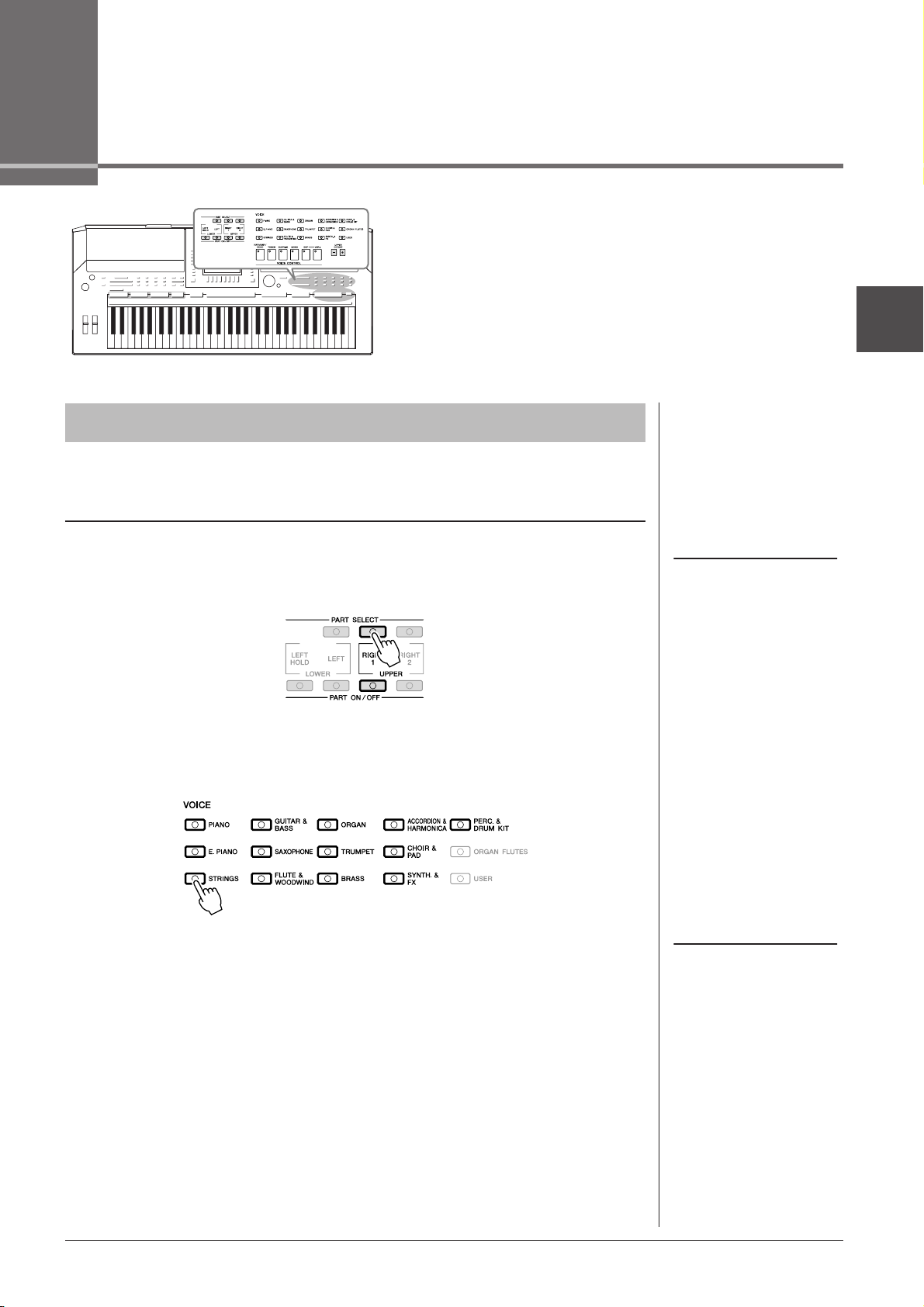
Voices
– Spielen auf der Tastatur –
Das Instrument bietet eine große Palette außerordentlich
realistischer Instrumentenklänge (bezeichnet als Voices) wie
Klavier, Gitarre, Streicher, Blech- und Holzbläser und mehr.
Spielen der Preset-Voices
Eine Voice auswählen (RIGHT 1) und auf der Tastatur
spielen
1
1 Drücken Sie die PART-SELECT-Taste [RIGHT 1].
Stellen Sie sicher, dass auch die PART-ON/OFF-Taste [RIGHT1] eingeschaltet
ist. Wenn sie ausgeschaltet ist, erklingt der Part der rechten Hand nicht.
2 Drücken Sie eine der Auswahltasten für die VOICE-Kategorie,
um eine Voice-Kategorie auszuwählen und das Auswahl-Display
für Voices aufzurufen.
Die vorprogrammierten („Preset“) Voices sind nach Kategorien geordnet und
in entsprechenden Ordnern gespeichert. Die Auswahltasten für die VoiceKategorie auf dem Bedienfeld entsprechen den Kategorien der Preset-Voices.
Wenn Sie zum Beispiel die [STRINGS]-Taste drücken, werden verschiedene
Streicher-Voices angezeigt.
HINWEIS
Zum Voice-Part siehe Seite 32.
Voices – Spielen auf der Tastatur –
HINWEIS
Weitere Informationen über die
Auswahltasten für die VOICEKategorien finden Sie auf Seite 33.
PSR-S910/S710 – Bedienungsanleitung 29
Page 30
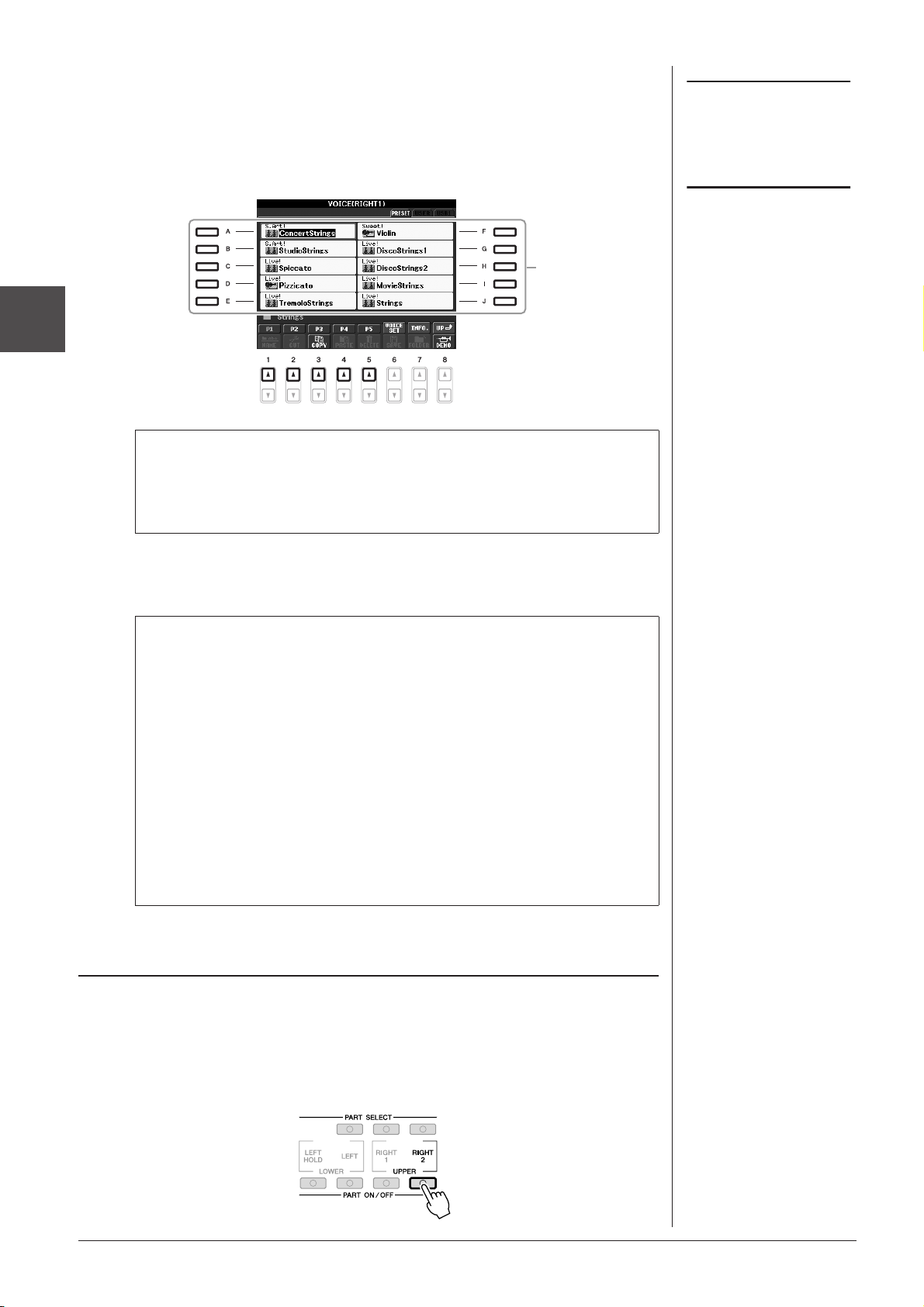
1
HINWEIS
HINWEIS
Voices – Spielen auf der Tastatur –
3 Drücken Sie eine der Tasten [A] – [J], um die gewünschte Voice
auszuwählen.
Um die anderen Display-Seiten aufzurufen, drücken Sie eine der Tasten
[1 ▲] – [5 ▲] oder erneut dieselbe VOICE-Taste.
3
Anhören der Demo-Phrasen für die einzelnen Voices
Drücken Sie die [8 ▼]-Taste (DEMO), um die Demo der ausgewählten
Voice zu starten. Um die Demo anzuhalten, drücken Sie die [8 ▼]-Taste
noch einmal.
Der Voice-Typ und sein definierendes
Merkmal werden über dem Namen
der Preset-Voice angezeigt. Mehr
über diese Merkmale finden Sie auf
Seite 33 und im Referenzhandbuch.
(PSR-910) Mit Taste [7 ▲] (INFO)
können Sie Informationen über die
ausgewählte Voice aufrufen.
(Einige Voices bieten keine
Informationsanzeige.) Um die
Informationsanzeige zu schließen,
drücken Sie die [EXIT]-Taste.
4 Spielen Sie auf der Tastatur.
Bequemes Aufrufen Ihrer Lieblings-Voices
Das Instrument hat eine riesige Anzahl hochwertiger Voices, die ein
außergewöhnlich breites Spektrum von Instrumentklängen abdecken –
wodurch es für praktisch jede Musikanwendung perfekt geeignet ist.
Allerdings könnte Ihnen diese große Fülle von Voices jedoch anfangs
überwältigend vorkommen. Mit der [USER] können Sie Ihre LieblingsVoice bequem aufrufen.
1. Kopieren Sie Ihre Lieblings-Voice vom Preset-Laufwerk auf das User-
Laufwerk. Lesen Sie auf Seite 60 zu Einzelheiten über den
Kopiervorgang.
2. Drücken Sie die [USER]-Taste, um das Auswahl-Display für Voices
aufzurufen, und drücken Sie dann eine der Tasten [A] – [J], um die
gewünschte Voice auszuwählen.
Gleichzeitiges Spielen zweier Voices
1 Vergewissern Sie sich, dass die PART-ON/OFF-Taste [RIGHT 1]
eingeschaltet ist.
2 Drücken Sie die PART-ON/OFF-Taste [RIGHT 2], um sie
einzuschalten.
30 PSR-S910/S710 – Bedienungsanleitung
Page 31

3 Drücken Sie eine der Tasten zur Auswahl der VOICE-Kategorie,
um das Auswahl-Display für die Voice des Parts Right 2
aufzurufen.
4 Drücken Sie eine der Tasten [A] – [J], um die gewünschte Voice
auszuwählen.
5 Spielen Sie auf der Tastatur.
Die zuvor für RIGHT 1 ausgewählte Voice (Seite 29) und die hier ausgewählte
Voice erklingen gleichzeitig als „Layer“ (zwei überlagerte Klänge).
Schnellauswahl von Voices für die Parts Right 1 und 2
Voices für die Parts RIGHT 1 und 2 können Sie ganz einfach mit den Tasten
für die Auswahl der Voice-Kategorie auswählen. Drücken und halten Sie
eine Voice-Taste, und drücken Sie dann eine andere. Die Voice der zuerst
gedrückten Taste wird automatisch für den Part Right 1 eingestellt, die der
als zweites gedrückten Taste für den Part Right 2.
Spielen verschiedener Voices mit der rechten und
linken Hand
1 Vergewissern Sie sich, dass die PART-ON/OFF-Tasten [RIGHT 1]
und /oder [RIGHT 2] eingeschaltet sind.
2 Drücken Sie die PART-ON/OFF-Taste [LEFT], um sie
einzuschalten.
HINWEIS
Sie können die Einstellungen im
Registration Memory speichern.
Siehe Seite 71.
1
Voices – Spielen auf der Tastatur –
3 Drücken Sie eine der Tasten zur Auswahl der VOICE-Kategorie,
um das Auswahl-Display für die Voice des Parts Left aufzurufen.
4 Drücken Sie eine der Tasten [A] – [J], um die gewünschte Voice
auszuwählen.
5 Spielen Sie auf der Tastatur.
Die mit der linken Hand gespielten Noten erzeugen eine Voice (die oben für den
Part LEFT ausgewählte Voice), während die mit der rechten Hand gespielten
Noten andere Voices (RIGHT 1 und 2) erzeugen.
LEFT-Part
Part RIGHT 2
Part RIGHT 1
HINWEIS
Sie können die Einstellungen im
Registration Memory speichern.
Siehe Seite 71.
PSR-S910/S710 – Bedienungsanleitung 31
Page 32

HINWEIS
Tastatur-Parts
Den drei Tastatur-Parts können unabhängig voneinander Voices zugewiesen
werden: Right 1, Right 2 und Left. Mit Hilfe der PART-ON/OFF-Tasten
können Sie diese Parts kombinieren, um einen vollen Ensemble-Klang
zu erzeugen.
Um den Split-Punkt zu ändern,
drücken Sie: [FUNCTION] → [C]
STYLE SETTING/SPLIT POINT/
CHORD FINGERING → TAB [EEEE][FFFF]
SPLIT POINT. Weitere Informationen
hierzu finden Sie im Referenzhandbuch auf der Website.
1
Voices – Spielen auf der Tastatur –
Unterer
Tastaturbereich
Split-Punkt (F#2)
Oberer
Tastaturbereich
Wenn Part LEFT ausgeschaltet ist, können die Voices für RIGHT 1 und 2 auf
der gesamten Tastatur gespielt werden. Wenn Part LEFT eingeschaltet ist,
sind die Tasten unterhalb von F#2 (dem Split-Punkt) zum Spielen von Part
LEFT eingestellt, die Tasten oberhalb des Split-Punkts zum Spielen der Parts
RIGHT 1 und 2.
Am Leuchtzustand der PART-SELECT-Tasten können Sie sehen, welcher
Part momentan ausgewählt ist. Zur Auswahl des gewünschten Tastatur-Parts
drücken Sie die entsprechende Part-Taste.
Aushalten der Voice für die linke Hand (LEFT HOLD)
Diese Funktion lässt die Voice für die linke Hand weiterklingen, auch wenn
die Tasten losgelassen werden. Nicht ausklingende Voices (wie Streicher)
werden gleichmäßig gehalten, während ausklingende Voices (z. B. Klavier)
langsamer ausklingen (wie bei Betätigung des Haltepedals).
32 PSR-S910/S710 – Bedienungsanleitung
Page 33

Voice-Typen
Percussion-/Schlagzeug-Voices
Wenn eine zu dieser Taste
gehörende Voice ausgewählt ist,
können Sie verschiedene Schlagund Percussion-Instrumente oder
SFX-Sounds (Sound-Effekte) auf der
Tastatur spielen. Einzelheiten finden
Sie in der Liste der Drum-Kits in der
Datenliste auf der Website.
Preset-Voices [USER]-Taste (Seite 30)
• Eigenschaften der Voices
Der Voice-Typ und sein definierendes Merkmal werden oberhalb des Voice-Namens
angezeigt – Live!, Cool!, Sweet! usw. Für eine genaue Beschreibung lesen Sie
im Referenzhandbuch nach.
In diesem Abschnitt werden nur Mega-Voices und Super-Articulation-Voices
erläutert. Diese Voices haben besondere Eigenschaften, derer Sie sich bewusst
sein sollten, und sie erfordern bestimmte Spieltechniken, damit ihre ganze
Ausdruckskraft zum Vorschein kommt.
Organ-Flutes-Voices (Seite 37)
HINWEIS
MegaVoices und Super-ArticulationVoices sind nur dann mit anderen
Modellen kompatibel, wenn auf dem
jeweiligen Modell beide Voice-Typen
installiert sind. Jegliche Song-, Styleoder Multi-Pad-Daten, die Sie auf
dem Instrument mit Hilfe dieser
Voices erstellt haben, klingen nicht
richtig, wenn Sie sie auf anderen
Instrumenten wiedergeben.
1
MegaVoices
Das besondere an den Mega-Voices ist der spezielle Einsatz der VelocityUmschaltung. Jeder Velocity-Bereich (das Maß Ihrer Anschlagstärke) erzeugt
einen völlig eigenen Klang.
Eine Gitarren-Mega-Voice enthält zum Beispiel die Klänge verschiedener
Spieltechniken. Bei herkömmlichen MIDI-Instrumenten müssten verschiedene
Voices mit diesen verschiedenen Sounds über MIDI aufgerufen und kombiniert
gespielt werden, um den gewünschten Effekt zu erzielen. Mit den Mega-Voices
kann hingegen eine überzeugende Gitarrenspur mit nur einer einzigen Voice
realisiert werden, indem bestimmte Velocity-Werte für den Abruf der
verschiedenen Sounds genutzt werden.
Aufgrund der komplexen Natur dieser Voices und den erforderlichen genauen
Velocity-Werten zum Spielen der Sounds sind sie nicht dazu gedacht, per
Tastatur gespielt zu werden. Sie sind jedoch äußerst praktisch und sinnvoll
bei der Aufnahme von MIDI-Spuren – besonders dann, wenn Sie mehrere
unterschiedliche Voices für ein einzelnes Instrument benötigen.
Super-Articulation-Voices (S.Art!) (PSR-S910)
Die Super-Articulation-Voices weisen die wesentlichen Vorzüge der MegaVoices auf, lassen sich jedoch leichter spielen und bieten eine bessere Kontrolle
des Ausdrucks in Echtzeit.
Wenn Sie beispielsweise mit der Voice „Saxophone“ ein C und ein D sehr legato
spielen, hören Sie einen nahtlosen Notenübergang, so als würde ein Saxofonist
sie in einem Atemzug spielen. Auf ähnliche Weise würde mit der Voice „Concert
Guitar“ die Note D als Aufschlagbindung erklingen, ohne dass die Saite erneut
gezupft wird.
Je nach Ihrer Spielweise werden weitere Effekte wie Shake-Effekte oder
Atemgeräusche (bei der Voice „Trumpet“) oder Fingergeräusche (bei der Voice
„Guitar“) erzeugt.
HINWEIS
Mega-Voices und Super-ArticulationVoices klingen je nach Tastaturbereich,
Velocity, Anschlag usw. anders.
Daher kann es, wenn Sie den
HARMONY/ECHO-Effekt anwenden,
die Transpositionseinstellung oder
die Voice-Set-Parameter ändern,
zu unerwarteten oder unerwünschten
Klängen kommen.
Voices – Spielen auf der Tastatur –
Näheres dazu, wie Sie die einzelnen Super-Articulation-Voices am besten
spielen, erhalten Sie, indem Sie das Informationsfenster aufrufen (durch
Drücken der [7 ▲]-Taste (INFO) im Auswahl-Display für Voices).
PSR-S910/S710 – Bedienungsanleitung 33
Page 34
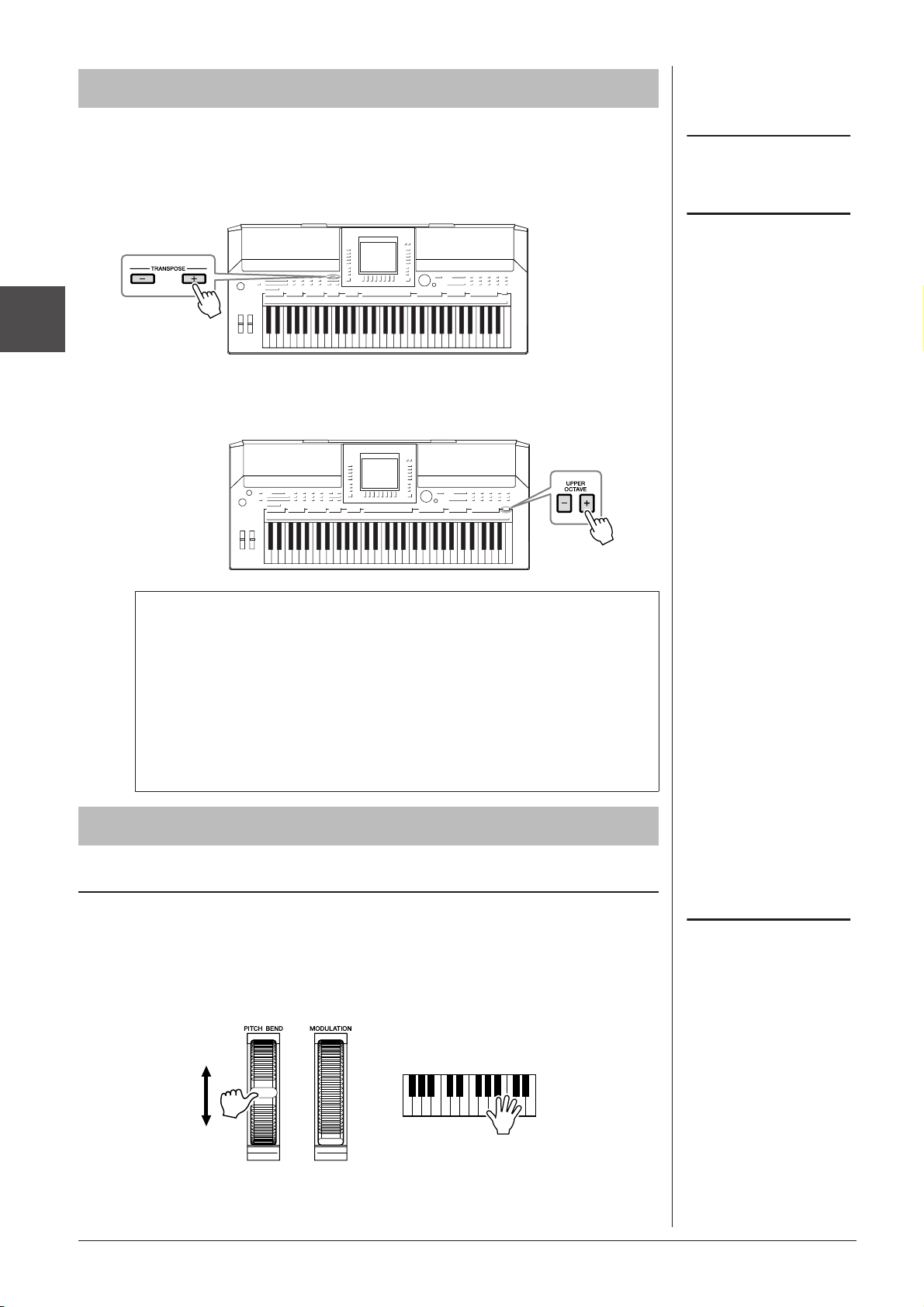
1
HINWEIS
HINWEIS
HINWEIS
Voices – Spielen auf der Tastatur –
Transponieren der Tonhöhe der Tastatur
Die TRANSPOSE-Tasten [-]/[+] transponieren die Gesamttonhöhe des Instruments
(Tastaturklang, Style-Wiedergabe, Song-Wiedergabe usw.) in Halbtonschritten.
Drücken Sie gleichzeitig die Tasten [+] und [-], um den Transpositionswert sofort
auf 0 zurückzusetzen.
Mit den UPPER-OCTAVE-Tasten [-]/[+] können Sie die Tonhöhe der Parts
RIGHT 1 und 2 um eine Oktave nach oben oder unten verschieben. Drücken Sie
gleichzeitig die Tasten [+] und [-], um den Oktavwert sofort auf 0 zurückzusetzen.
Die Transpositionsfunktionen haben
keinen Einfluss auf Drum-Kit- oder
SFX-Kit-Voices.
Sie können die Transpositionseinstellungen auch im MIXINGCONSOLE-Display ändern: [MIXING
CONSOLE] → TAB [EEEE][FFFF] TUNE →
[1 ▲▼] – [3 ▲▼]
TRANSPOSE.
Standardeinstellung
Per Voreinstellung ist die Referenztonhöhe des gesamten Instruments auf
440,0 Hz und die Skala auf gleichmäßige Temperierung eingestellt.
Sie können die Tonhöhe und Skala mit [FUNCTION] → [A] MASTER
TUNE/SCALE TUNE ändern.
Sie können auf der Seite TUNE im Mixing-Console-Display (Seite 79)
auch die Tonhöhe für jeden Part einstellen (Tastatur-Parts, Style-Parts und
Song-Parts).
Näheres hierzu finden Sie im Referenzhandbuch auf der Website.
Verwendung der Effekträder
Verwendung des Pitch-Bend-Rads
Während Sie auf der Tastatur spielen, können Sie mit dem [PITCH BEND]-Rad die
Tonhöhe einzelner Noten nach oben (wenn Sie das Rad von sich wegdrehen) oder
nach unten (wenn Sie das Rad zu sich hindrehen) „ziehen“. Das Pitch-Bend-Rad
wirkt sich auf alle Tastatur-Parts aus (RIGHT 1, 2 und LEFT). Das PITCH-BENDRad ist selbstzentrierend und kehrt, wenn es losgelassen wird, automatisch in die
Ausgangsposition (normale Tonhöhe) zurück.
Die mit dem PITCH-BEND-Rad
hervorgerufenen Effekte werden
während der Style-Wiedergabe
je nach Style-Einstellung
möglicherweise nicht auf den Part
der linken Hand angewendet.
Der maximale Umfang der Tonhöhenbeugung kann im Mixing-Console-Display
geändert werden: [MIXING CONSOLE] → TAB [EEEE][FFFF] TUNE → [H] PITCH
BEND RANGE.
34 PSR-S910/S710 – Bedienungsanleitung
Page 35

Verwendung des Modulationsrads
Mit der Modulationsfunktion wird ein Vibrato-Effekt auf die Noten angewendet,
die Sie auf der Tastatur spielen. Dieser wird standardmäßig auf die Tastatur-Parts
RIGHT 1 und 2 angewendet. Indem Sie das MODULATION-Rad nach unten
bewegen (zu sich hin drehen), verringern Sie die Effekttiefe, durch Drehen nach
oben (von Ihnen weg) vergrößern Sie sie.
Sie können festlegen, ob sich der durch das MODULATIONSRAD hervorgerufene
Effekt auf einen bestimmten Tastatur-Part auswirken soll oder nicht: [FUNCTION]
→ [D] CONTROLLER → TAB [E][F] KEYBOARD/PANEL → [A]/[B]
2 MODULATION WHEEL.
Anwenden von Voice-Effekten
HINWEIS
Je nach der ausgewählten Voice kann
das MODULATIONSRAD anstelle des
Vibratos auch Lautstärke, Filter oder
einen anderen Parameter steuern.
HINWEIS
Um ein versehentliches Anwenden
der Modulation zu vermeiden, achten
Sie vor dem Spielen darauf, dass
das MODULATIONSRAD in der
Minimalstellung (unten) steht.
HINWEIS
Die mit dem MODULATIONSRAD
hervorgerufenen Effekte werden
während der Style-Wiedergabe
je nach Style-Einstellung
möglicherweise nicht auf den Part
der linken Hand angewendet.
1
Das PSR-S910/S710 verfügt über ein komplexes Multi-Prozessor-Effektsystem,
das Ihrem Sound außergewöhnliche Tiefe und Ausdruck verleiht. Dieses
Effektsystem kann mit Hilfe der folgenden Tasten ein- und ausgeschaltet werden.
Die folgenden drei Effektsysteme werden auf den
aktuell ausgewählten Tastatur-Part angewendet
(RIGHT 1, 2 oder LEFT):
• HARMONY/ECHO
Die Harmony-/Echo-Typen werden auf die Voices der rechten Hand angewendet.
Näheres hierzu finden Sie unter „Anwenden der Harmony-Funktion auf die mit
der rechten Hand gespielte Melodie“ auf Seite 36.
• TOUCH
Diese Taste schaltet die Funktion „Touch Response“ (Anwort auf Anschlag) der
Klaviatur ein oder aus. Ist diese Funktion ausgeschaltet, wird unabhängig davon,
mit welcher Stärke Sie die Tastatur anschlagen, immer die gleiche Lautstärke erzeugt.
• SUSTAIN
Wenn die Sustain-Funktion (Haltefunktion) eingeschaltet ist, klingen alle Noten,
die im Bereich für die rechte auf der Tastatur gespielt werden (Part RIGHT 1 und 2),
länger aus.
Voices – Spielen auf der Tastatur –
• MONO
Wenn diese Taste eingeschaltet ist, wird die Voice des Parts monophon (einstimmig)
gespielt. Im MONO-Modus können Sie einzelne führende Klänge (wie z.B.
Blechbläser) realistischer spielen. Außerdem können Sie den Portamento-Effekt
ausdrucksvoll steuern (je nach ausgewählter Voice), indem Sie legato spielen.
Wenn diese Taste ausgeschaltet ist, wird die Voice des Parts polyphon
(mehrstimmig) gespielt.
PSR-S910/S710 – Bedienungsanleitung 35
HINWEIS
Die Portamento-Funktion erzeugt
einen gleitenden Tonhöhenübergang
zwischen zwei auf der Tastatur
gespielten Noten.
Page 36

• DSP/DSP VARI.
HINWEIS
HINWEIS
Mit den digitalen Effekten des Instruments können Sie Ihrem Spiel auf verschiedene
Weise Atmosphäre und Tiefe verleihen. Beispielsweise können Sie Hall hinzufügen,
so dass es klingt, als ob Sie in einem Konzertsaal spielen.
Mit der [DSP]-Taste schalten Sie den DSP-Effekt (Digital Signal Processor)
für den momentan ausgewählten Tastatur-Part ein und aus.
Die [VARIATION]-Taste wird verwendet, um zwischen den Variationen des DSPEffekts hin- und herzuschalten. Beispielsweise können Sie hiermit, während Sie
spielen, die Rotationsgeschwindigkeit des Leslie-Effekts zwischen langsam und
schnell umschalten.
Der Effekttyp kann geändert werden.
Wählen Sie im Auswahl-Display
für Voices [6 ▲] (VOICE SET) →
TAB [EEEE][FFFF] EFFECT/EQ → [A]/[B]
2 DSP.
1
Voices – Spielen auf der Tastatur –
Anwenden der Harmony-Funktion auf die mit der
rechten Hand gespielte Melodie (HARMONY/ECHO)
Von den Voice-Effekten gehört Harmony zu den eindrucksvollsten. Er fügt den von
Ihrer rechten Hand gespielten Noten automatisch Harmonie-Parts hinzu – und gibt
Ihnen damit unmittelbar einen volleren und professionelleren Sound.
1 Schalten Sie die [HARMONY/ECHO]-Taste ein.
2 Schalten Sie die Tasten [ACMP] und [SYNC START] ein
(Seite 39), und vergewissern Sie sich, dass der Part RIGHT 1
eingeschaltet ist (Seite 29).
3 Spielen Sie mit der linken Hand einen Akkord, um den Style
zu starten (Seite 40), und spielen Sie im Tastaturbereich für
die rechte Hand einige Noten.
Split-Punkt
In diesem Beispiel werden den im Tastaturbereich
für die rechte Hand gespielten Noten automatisch
Harmonienoten aus der C-Dur-Tonleiter (dem mit
der linken Hand gespielten Akkord) hinzugefügt.
Je nach Harmony-/Echo-Typ, wird
Harmony auch dann angewendet,
wenn die Taste [ACMP]
ausgeschaltet ist.
Akkordbereich
Sie können den Harmony-Effekt auch bei gestopptem Style verwenden. Halten Sie
dazu einfach mit der linken Hand einen Akkord gedrückt, und spielen Sie mit der
rechten eine Melodie.
Viele der Voices sind automatisch so eingestellt, dass sie bestimmte Harmony/EchoTypen spielen, die zu der jeweiligen Voice passen. Probieren Sie doch einmal einige
der Voices aus. Sie können den Harmony/Echo-Typ auch ändern: [FUNCTION] →
[H] HARMONY/ECHO.
36 PSR-S910/S710 – Bedienungsanleitung
Page 37
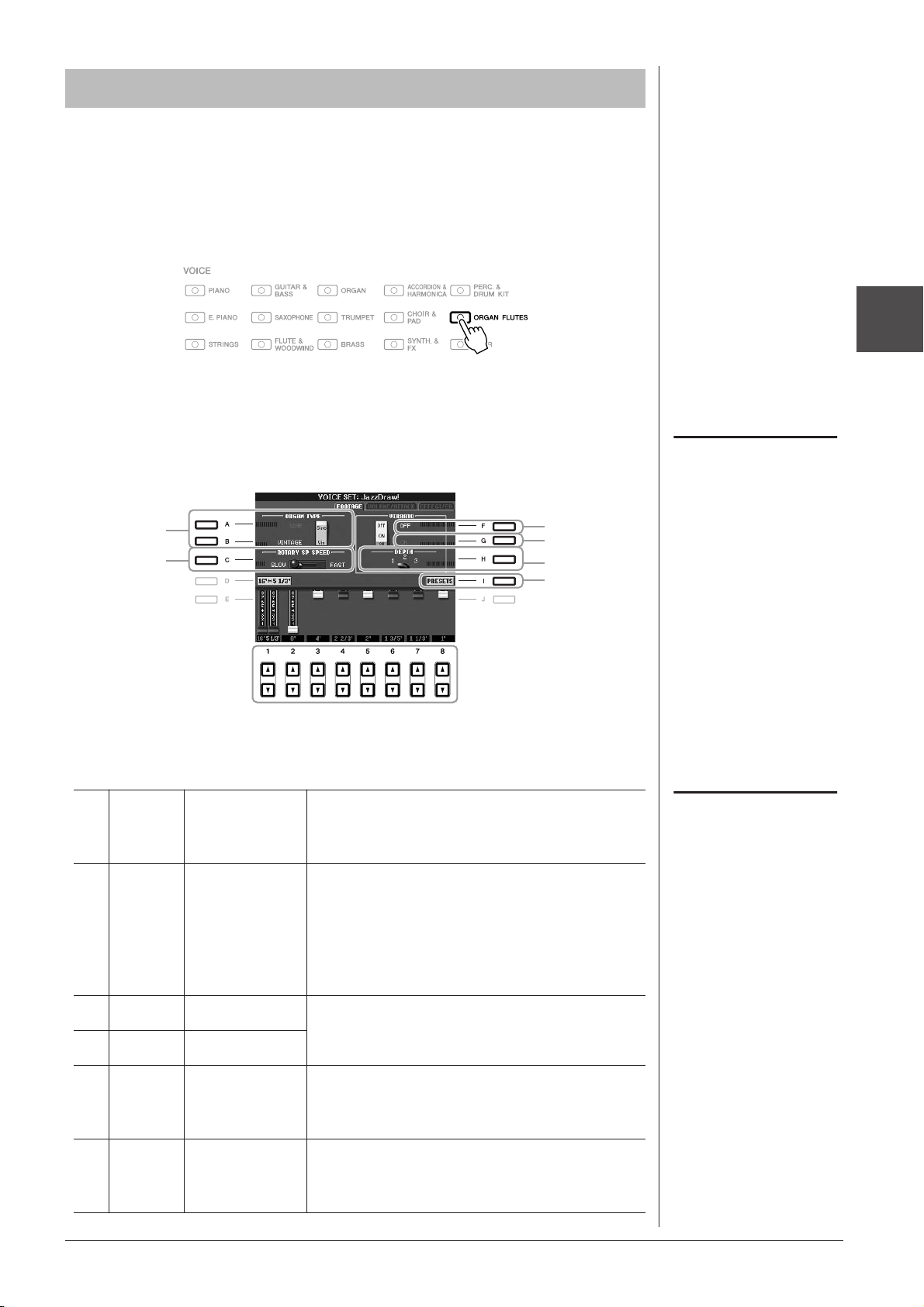
Erstellung Ihrer eigenen Organ-Flutes-Voices
Das PSR-S910/S710 verwendet eine anspruchsvolle Digitaltechnik, um den
legendären Klang klassischer Orgeln zu reproduzieren. Genau wie an einer
traditionellen Orgel können Sie Ihren eigenen Klang erstellen, indem Sie
die Länge der Orgelpfeifen vergrößern oder verkleinern.
1 Drücken Sie die Taste [ORGAN FLUTES].
Die FOOTAGE-Seite der Voice „Organ Flutes“ wird aufgerufen.
2 Stellen Sie mit den Tasten [1 ▲▼] – [8 ▲▼] die Pfeifenlänge
(„Footage“) ein.
Die Footage-Einstellungen bestimmen den Grundklang der Orgelflöten-Voice.
Die Tasten [1 ▲▼] steuern zwei Fußmaße: 16' und 5 1/3'. Mit der Taste [D]
schalten Sie zwischen den beiden Fußmaßen um.
1
2
3
4
5
6
1
HINWEIS
Die Bezeichnung „Footage“ verweist
auf die Klangerzeugung bei
traditionellen Pfeifenorgeln. Dort wird
der Klang durch Orgelpfeifen mit
unterschiedlichem Längenmaß
(gemessen in Fuß) erzeugt.
Voices – Spielen auf der Tastatur –
Wenn Sie möchten, können Sie mit den Tasten [A] – [C] und [F] – [H] den
Orgeltyp auswählen, die Rotationsgeschwindigkeit für den Leslie-Effekt ändern
und das Vibrato einstellen.
1 [A]/[B] ORGAN TYPE Dieser Parameter gibt an, welcher Typ der
Orgelklangerzeugung simuliert werden soll:
„Sine“ (Sinus) oder „Vintage“.
2 [C] ROTARY SP
SPEED
Schaltet zwischen langsamer und schneller
Rotationsgeschwindigkeit um, wenn der LeslieEffekt für die Orgelpfeifen ausgewählt ist (DSPTYPE-Parameter auf der EFFECT/EQ-Seite)
und die VOICE-CONTROL-Taste [DSP]
eingeschaltet ist.
3 [F] VIBRATO OFF
4 [G] VIBRATO ON
5 [H] VIBRATO
DEPTH
Schaltet den Vibrato-Effekt für die Organ-FlutesVoice ein (ON) oder aus (OFF).
Stellt die Intensität des Vibratos auf eine von
drei Stufen ein:
1 (gering), 2 (mittel) oder 3 (hoch).
6 [I] PRESETS Öffnet das Dateiauswahl-Display für Organ-
Flutes-Voices zum Auswählen einer
voreingestellten Organ-Flutes-Voice.
HINWEIS
Informationen zu den Seiten
VOLUME/ATTACK und EFFECT/EQ
finden Sie im Referenzhandbuch auf
der Website.
PSR-S910/S710 – Bedienungsanleitung 37
Page 38

3 Drücken Sie die [I]-Taste (PRESETS), um das Auswahl-Display
VORSICHT
für Organ-Flutes-Voices aufzurufen.
1
Voices – Spielen auf der Tastatur –
4 Wählen Sie mit den TAB-Tasten [EE
EE
][FFFF] den Ort aus, an dem Ihre
Organ-Flutes-Voice gespeichert werden soll.
5 Drücken Sie die Taste [6▼] (SAVE), um das Display zur
Benennung von Dateien aufzurufen.
6 Speichern Sie Ihre Organ-Flutes-Voice mit dem auf Seite 58
beschriebenen Vorgang.
Anspruchsvolle Funktionen
Einzelheiten hierzu finden Sie im Kapitel 1 des Referenzhandbuchs
auf der Website.
Auswählen von GM-/XG- oder anderen
Voices am Bedienfeld:
Effekteinstellungen
Auswahl-Display für Voices → [8 ▲] (UP) →
[2 ▲] (P2)
Die Einstellung geht verloren,
wenn Sie eine andere Voice
auswählen oder das Instrument
ausschalten, ohne den
Speichervorgang auszuführen.
• Einstellen der Anschlagempfindlichkeit der Tastatur:
• Auswahl des Harmony/Echo-Typs:
Tonhöheneinstellungen
• Feineinstellung der Tonhöhe
des gesamten Instruments:
• Temperierung:
• Ändern der Part-Zuweisung
der TRANSPOSE-Tasten:
Bearbeiten von Voices (Voice Set):
Deaktivierung der automatischen
Auswahl von Voice-Sets (Effekte usw.):
Bearbeiten von Organ-FlutesParametern:
[FUNCTION] → [D] CONTROLLER → TAB
[E][F] KEYBOARD/PANEL
[FUNCTION] → [H] HARMONY/ECHO
[FUNCTION] → [A] MASTER TUNE/SCALE
TUNE → TAB [E][F] MASTER TUNE
[FUNCTION] → [A] MASTER TUNE/SCALE
TUNE → TAB [E][F] SCALE TUNE
[FUNCTION] → [D] CONTROLLER → TAB
[E][F] KEYBOARD/PANEL → [A]/[B]
3 TRANSPOSE ASSIGN
Auswahl-Display für Voices → [6 ▲]
(VOICE SET)
[FUNCTION] → [E] REGIST SEQUENCE/
FREEZE/VOICE SET → TAB [E][F]
VOICE SET
[ORGAN FLUTES] → TAB [E][F] VOLUME/
ATTACK or EFFECT/EQ
38 PSR-S910/S710 – Bedienungsanleitung
Page 39

Styles
– Spielen von Rhythmus und Begleitung –
Das Instrument enthält zahlreiche Begleitungs- und rhythmische
Hintergrund-Patterns (als „Styles“ bezeichnet) in einer Vielfalt
unterschiedlicher Musikgattungen, darunter Pop, Jazz und viele
weitere. Mit der Begleitautomatik-Funktion der Styles können Sie
durch einfaches Spielen von „Akkorden“ mit Ihrer linken Hand
automatisch eine Begleitung erzeugen. Dadurch können Sie
automatisch den Klang einer ganzen Band oder eines Orchesters
erzeugen – selbst wenn Sie nur allein spielen.
Spielen eines Styles mit Begleitautomatik
2
1 Drücken Sie eine der Tasten für die Auswahl der STYLE-
Kategorie, um das Auswahl-Display für Styles aufzurufen.
2 Drücken Sie eine der Tasten [A] – [J], um den gewünschten Style
auszuwählen.
Mit den Tasten [1 ▲] – [4 ▲] oder durch erneutes Drücken derselben STYLETaste kann die andere Display-Seite aufgerufen werden.
2
3 Drücken Sie die [ACMP]-Taste, um die Begleitautomatik
(englisch „Auto Accompaniment“) einzuschalten.
HINWEIS
Die [USER]-Taste in den
Auswahltasten für die STYLEKategorie kann in der gleichen Weise
verwendet werden wie die [USER]Taste in den Auswahltasten für die
VOICE-Kategorie. Siehe Seite 30.
Styles – Spielen von Rhythmus und Begleitung –
Der spezifische Tastaturbereich für die linke Hand (Seite 32) wird zum
Akkordbereich (Chord-Bereich). In diesem Bereich gespielte Akkorde werden
automatisch erkannt und als Grundlage für eine vollständig automatische
Begleitung durch den ausgewählten Style verwendet.
4 Drücken Sie die [SYNC START]-Taste, um die
Synchronstartfunktion zu aktivieren.
PSR-S910/S710 – Bedienungsanleitung 39
Page 40

5 Der ausgewählte Style startet, sobald Sie mit der linken Hand
HINWEIS
HINWEIS
einen Akkord spielen.
Versuchen Sie einmal, mit der linken Hand Akkorde und mit der rechten Hand
eine Melodie zu spielen.
6 Drücken Sie die [START/STOP]-Taste, um die Style-Wiedergabe
zu stoppen.
Informationen über Akkorde finden
Sie auf Seite 41.
Sie können den Style (Begleitung)
transponieren. Siehe Seite 34.
2
Styles – Spielen von Rhythmus und Begleitung –
Eigenschaften der Styles
Der Style-Typ und sein definierendes Merkmal werden in dem Symbol
des Preset-Styles angezeigt.
• Pro: Diese Styles bieten professionelle und spannende Arrangements in
Kombination mit sehr guter Spielbarkeit. Die hiermit erzeugte Begleitung
folgt genau den Akkorden des Spielers. Daher werden Akkordwechsel und
farbenreiche Harmonien unmittelbar in eine lebensechte musikalische
Begleitung umgeformt.
• Session: Diese Styles bieten eine noch realistischere, authentische
Begleitung, indem sie die Main-Sections mit eigenen Akkorden und
Akkordwechseln sowie mit speziellen Riffs mit Akkordwechseln mischen.
Diese wurden programmiert, um dem Spiel bestimmter Songs und
bestimmter Genres etwas mehr Pfiff und Professionalität zu verleihen.
Beachten Sie jedoch, dass diese Styles nicht unbedingt für alle Songs und
für jedes Akkordspiel passend oder gar harmonisch korrekt sein müssen.
Beispielsweise kann es in einigen Fällen geschehen, dass ein einfacher
Dur-Dreiklang für einen Country Song zu einem „jazzigen“ Sept-Akkord
wird oder durch das Spielen eines On-Bass-Akkords eine ungeeignete
oder unerwartete Begleitung erzeugt wird.
Style-Dateikompatibilität
Das PSR-S910/S710 verwendet das Dateiformat SFF GE (Seite 9).
Das PSR-S910/S710 kann bestehende SFF-Dateien wiedergeben; sie werden
jedoch im SFF-GE-Format gespeichert, wenn sie im PSR-S910/S710
gespeichert (oder eingefügt) werden. Bitte bedenken Sie, dass die
gespeicherte Datei nur auf Instrumenten abgespielt werden kann,
die mit dem Style-Dateiformat SFF GE kompatibel sind.
40 PSR-S910/S710 – Bedienungsanleitung
Page 41
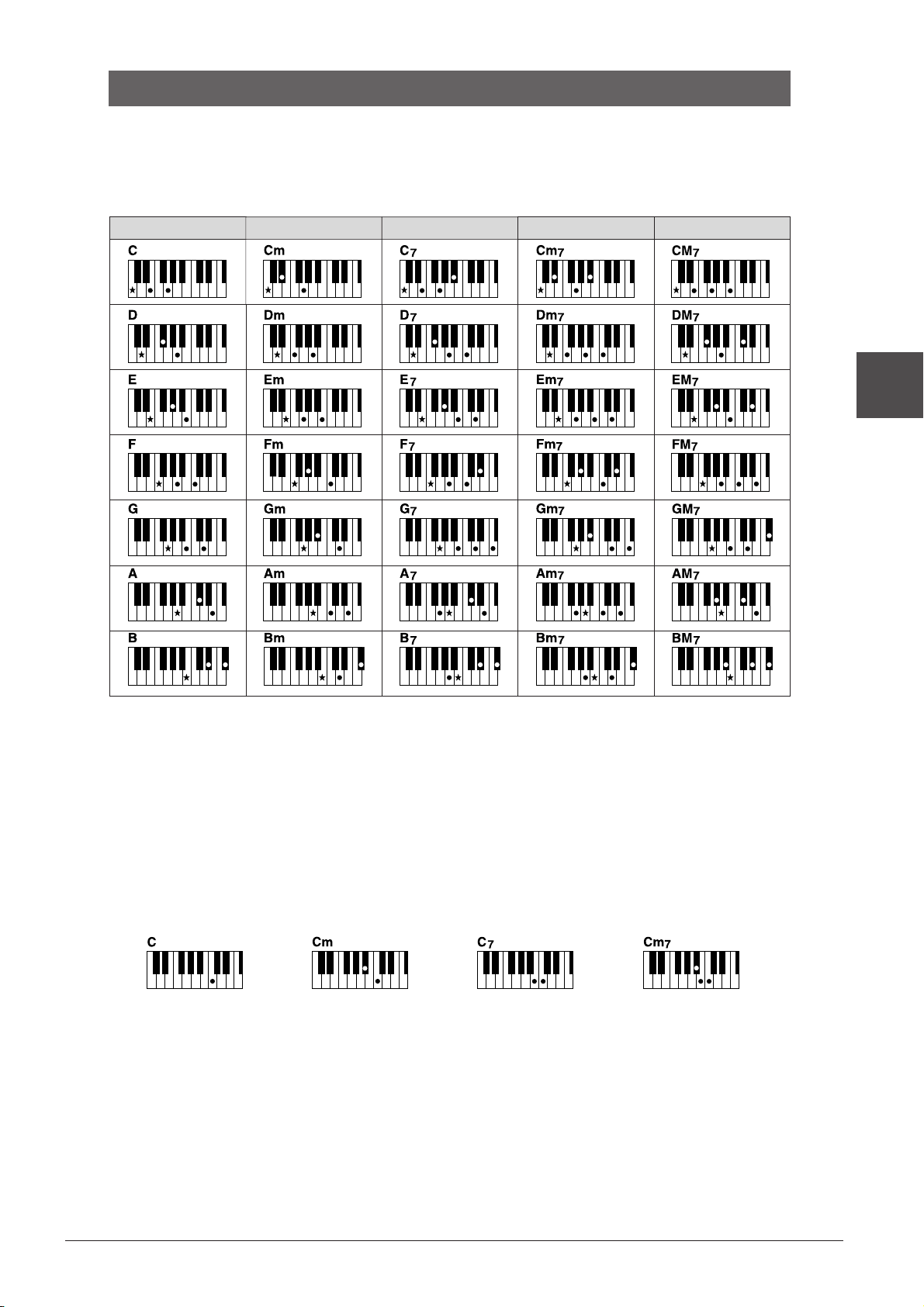
Akkorde
Für Anwender, die mit Akkorden noch nicht vertraut sind, enthält diese Tabelle einige gebräuchliche
Akkorde zum schnellen Nachschlagen. Da es zahlreiche nützliche Akkorde und viele verschiedene
Möglichkeiten gibt, sie in der Musik einzusetzen, entnehmen Sie weitere Einzelheiten bitte im Handel
erhältlichen Akkordbüchern.
★ Kennzeichnet den Grundton.
Dur
Moll
Dominant-Septakkord Moll-Septakkord
Dur-Akkord mit großer Septime
2
Ändern der Akkordgrifftechnik
Durch Ändern der Akkordgrifftechnik (Chord Fingering) können Sie auch dann automatisch passende
Begleitungen erzeugen, wenn Sie nicht alle Noten spielen, aus denen der Akkord besteht.
Die Akkordgrifftechnik kann geändert werden mit: [FUNCTION] → [C] STYLE SETTING/SPLIT
POINT/CHORD FINGERING → TAB [EEEE][FFFF] CHORD FINGERING.
Z. B. können die folgenden
Typen ausgewählt werden.
• Single Finger
Mit dieser Methode können Sie auf einfache Weise im Tastaturbereich für die Begleitung Akkorde
spielen, indem Sie nur ein, zwei oder drei Finger benutzen.
Durakkord
Spielen Sie nur
den Grundton.
Moll-Akkord
Schlagen Sie gleichzeitig
die Taste für den Grundton
sowie eine schwarze Taste
links davon an.
Septakkord
Schlagen Sie gleichzeitig
den Grundton sowie eine
weiße Taste links
davon an.
Moll-Sept-Akkord
Schlagen Sie gleichzeitig
den Grundton sowie eine
weiße und eine schwarze
Taste links davon an.
• AI Full Keyboard
Hier können Sie fast alles spielen, mit beiden Händen und auf der ganzen Tastatur – wie beim Klavierspiel
– und es wird eine passende Begleitung erzeugt. Sie brauchen sich in keiner Weise um das Spielen der
richtigen Akkorde zu kümmern. (Je nach Arrangement des Songs erzeugt der Modus AI Full Keyboard
nicht immer die genau passende Begleitung.)
Styles – Spielen von Rhythmus und Begleitung –
Andere Typen finden Sie im Referenzhandbuch auf der Website.
PSR-S910/S710 – Bedienungsanleitung 41
Page 42

Steuern der Style-Wiedergabe
HINWEIS
HINWEIS
Starten/Stoppen der Wiedergabe
• [START/STOP]-Taste
Die Style-Wiedergabe startet, sobald die [START/STOP]-Taste
gedrückt wird. Um die Wiedergabe zu stoppen, drücken Sie die
Taste noch einmal.
• [SYNC START]-Taste
Dies versetzt die Wiedergabe in „Bereitschaft“. Die StyleWiedergabe startet, wenn Sie eine beliebige Klaviertaste
anschlagen (wenn [ACMP] ausgeschaltet ist) oder mit der linken
2
Styles – Spielen von Rhythmus und Begleitung –
Hand einen Akkord spielen (wenn [ACMP] eingeschaltet ist).
Während der Style-Wiedergabe stoppt diese Taste das Spiel
und versetzt die Wiedergabe in „Bereitschaft“.
• [SYNC STOP]-Taste
Sie können den Style zu jedem gewünschten Zeitpunkt starten und
stoppen, indem Sie einfach im Akkord-Bereich der Tastatur die Tasten
anschlagen oder loslassen. Vergewissern Sie sich, dass die [ACMP]Taste eingeschaltet ist, drücken Sie die [SYNC STOP]-Taste,
und spielen Sie dann auf der Tastatur.
• INTRO-Tasten [I] – [III]
Wenn die Akkordgrifftechnik auf
„Full Keyboard“ oder „AI Full
Keyboard“ eingestellt ist, kann die
Funktion „Synchro Stop“ nicht
aktiviert werden.
Ändern der Akkordgrifftechnik:
[FUNCTION] → [C] STYLE SETTING/
SPLIT POINT/CHORD FINGERING →
TAB [E][F] CHORD FINGERING.
Das PSR-S910/S710 bietet drei verschiedene Intro-Sections,
um vor dem Starten der Style-Wiedergabe einen Einführungsteil
hinzuzufügen. Starten Sie, nachdem Sie eine der INTRO-Tasten
[I] – [III] gedrückt haben, mit der [START/STOP]- oder der
[SYNC START]-Taste die Wiedergabe. Nach Beendigung des
Einführungsteils schwenkt die Style-Wiedergabe automatisch
auf den Hauptteil um.
• Tasten ENDING/rit. [I] – [III]
Das PSR-S910/S710 bietet drei verschiedene Ending-Sections,
um vor dem Stoppen der Style-Wiedergabe einen Schlussteil
hinzuzufügen. Wenn Sie während der Style-Wiedergabe eine
der ENDING-Tasten [I] – [III] drücken, stoppt der Style
automatisch nach Beendigung des Schlussteils. Sie können
den Schluss allmählich langsamer werden lassen (ritardando),
indem Sie während der Wiedergabe des Schlussteils erneut
die gleiche ENDING-Taste drücken.
Über den Leuchtzustand der Section-Tasten (INTRO/MAIN VARIATION/
BREAK/ENDING)
• Rot: Die Section ist momentan ausgewählt.
• Rot (blinkt): Die Section wird als nächste gespielt, nach der momentan
ausgewählten Section.
• Grün: Die Section enthält Daten, ist aber momentan nicht ausgewählt.
• Aus: Die Section enthält keine Daten und kann nicht wiedergegeben werden.
Wenn Sie die ENDING/rit.-Taste [I]
während der Style-Wiedergabe
drücken, wird vor der Wiedergabe
des Schlussteils [I] automatisch
ein Fill-In (Füllteil) gespielt.
42 PSR-S910/S710 – Bedienungsanleitung
Page 43
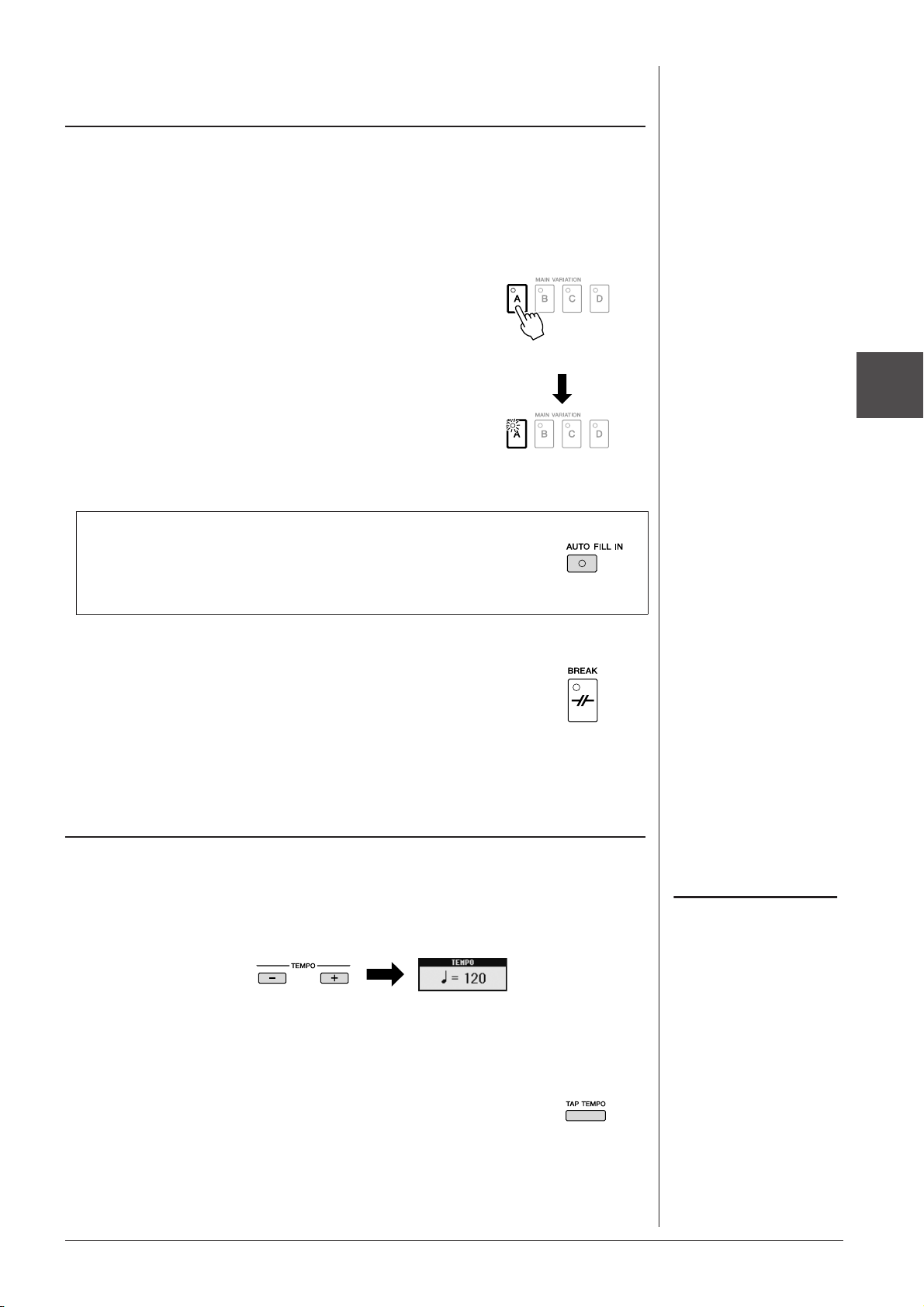
Umschalten der Pattern-Variation (Sections) während
der Style-Wiedergabe
Jeder Style ist mit vier verschiedenen Main-Sections, vier Fill-in-Sections und
einer Break-Section (Pausenteil) ausgestattet. Durch den effektiven Einsatz dieser
Sections können Sie Ihr Spiel auf einfache Weise dynamischer und professioneller
klingen lassen. Die Section kann während der Style-Wiedergabe beliebig
umgeschaltet werden.
• MAIN-VARIATION-Tasten [A] – [D]
Drücken Sie eine der MAIN-VARIATION-Tasten [A] – [D],
um die gewünschte Main-Section auszuwählen (die Taste
leuchtet rot). Jede ist ein mehrtaktiges Begleit-Pattern,
das unbegrenzt wiederholt wird. Durch erneutes Drücken
der ausgewählten MAIN-VARIATION-Taste wird ein
geeignetes Fill-in-Pattern (Füllmuster) gespielt, um den
Rhythmus interessanter zu machen und Abwechslung von
den Wiederholungen zu bieten. Wenn das Fill-In beendet ist,
geht es nahtlos in die Main-Section über.
AUTO-FILL-Funktion
Wenn die Taste [AUTO FILL IN], eingeschaltet ist, führt Drücken
einer der Tasten Main [A] – [D] dazu, dass während Ihres Spiels
automatisch die Fill-In-Section gespielt wird.
Die Main-SectionAnzeige leuchtet rot
Die Taste der ausgewählten
Fill-in-Section blinkt rot
2
• [BREAK]-Taste
Hiermit können Sie dynamische Unterbrechungen (Breaks) in
den Begleitrhythmus einfügen. Drücken Sie während der StyleWiedergabe die Taste [BREAK]. Nach Beendigung des
eintaktigen Break-Patterns geht die Style-Wiedergabe
automatisch zum Hauptteil über.
Einstellen des Tempos
• TEMPO-Tasten [-]/[+]
Durch Drücken der TEMPO-Taste [-] bzw. [+] können Sie das Tempo im Bereich
von 5 – 500 verringern/steigern. Während im Display das TEMPO-Einblendfenster
zu sehen ist, können Sie den Wert auch mit dem [DATA ENTRY]-Rad einstellen.
Durch gleichzeitiges Drücken beider TEMPO-Tasten [-]/[+] wird das Tempo auf
den Standardwert zurückgesetzt.
• [TAP TEMPO]-Taste
Styles – Spielen von Rhythmus und Begleitung –
HINWEIS
Dieser Bedienvorgang wird in der
Regel für die Song-Wiedergabe
verwendet (Seite 49).
Sie können während der Style-Wiedergabe das Tempo ändern,
indem Sie zweimal im gewünschten Tempo auf die [TAP TEMPO]Taste klopfen.
Wenn die Style-Wiedergabe gestoppt ist, wird sie durch Klopfen auf
die [TAP TEMPO]-Taste (viermal für ein 4/4-Taktmaß) mit dem von
Ihnen geklopften Tempo gestartet.
PSR-S910/S710 – Bedienungsanleitung 43
Page 44

Ein-/Ausblenden
HINWEIS
HINWEIS
HINWEIS
• [FADE IN/OUT]-Taste
Hiermit wird ein weiches Ein- und Ausblenden beim Starten und
Stoppen der Wiedergabe erzeugt. Drücken Sie bei gestoppter
Wiedergabe die [FADE IN/OUT]-Taste und danach die [START/
STOP]-Taste, um die Wiedergabe mit einer Einblendung zu starten.
Um die Wiedergabe mit einer Ausblendung zu stoppen, drücken
Sie während der Wiedergabe die [FADE IN/OUT]-Taste.
Aufrufen der zum Style passenden
2
Styles – Spielen von Rhythmus und Begleitung –
Bedienfeldeinstellungen (Repertoire)
Die praktische Repertoire-Funktion ruft automatisch die für den momentan
ausgewählten Style am besten geeigneten Bedienfeldeinstellungen (VoiceNummer usw.) auf.
Bevor Sie die Repertoire-Funktion verwenden, müssen Sie wichtige MusicFinder-Einträge importieren (siehe Anweisungen auf Seite 65).
Dieser Bedienvorgang wird in der
Regel für die Song-Wiedergabe
verwendet (Seite 49).
1 Wählen Sie im Auswahl-Display für Styles den gewünschten
Style aus (Schritte 1 und 2 auf Seite 39).
2 Drücken Sie die [5 ▲]-Taste (REPERTOIRE).
Verschiedene zum aktuellen Style passende Bedienfeldeinstellungen erscheinen
im Display.
2
3
3 Drücken Sie die Tasten [2 ▲▼] – [3 ▲▼], um die gewünschte
Bedienfeldeinstellung auszuwählen.
Die hier gezeigten Einstellungen sind
Music-Finder-Datensätze. Sie können
zusätzliche Einstellungen auswählen,
indem Sie die Music-Finder-Funktion
verwenden (Seite 65).
Je nach dem momentan ausgewählten
Style kann es sein, dass in der
Repertoire-Funktion keine
Bedienfeldeinstellungen
vorhanden sind.
44 PSR-S910/S710 – Bedienungsanleitung
Page 45

Passende Bedienfeldeinstellungen für den ausgewählten Style (One Touch Setting)
One Touch Setting (OTS) ist eine leistungsstarke und praktische Funktion, die es
Ihnen erlaubt, mit einem einzigen Tastendruck automatisch die für den aktuell
ausgewählten Style passendsten Bedienfeldeinstellungen (Voices, Effekte usw.)
aufzurufen. Wenn Sie bereits entschieden haben, welchen Style Sie verwenden
möchten, können Sie über OTS automatisch die passende Voice auswählen.
1 Wählen Sie einen Style aus (Schritte 1 und 2 auf Seite 39).
2 Drücken Sie eine der ONE-TOUCH-SETTING-Tasten [1] – [4].
Dadurch werden nicht nur sämtliche Einstellungen (Voices, Effekte usw.)
aufgerufen, die zum aktuellen Style passen, sondern auch ACPM und SYNC
START werden automatisch eingeschaltet, so dass Sie sofort mit dem Spielen
des Styles beginnen können.
2
3 Der ausgewählte Style startet, sobald Sie mit der linken Hand
einen Akkord spielen.
Jeder Style hat vier One-Touch-Einstellungen. Drücken Sie eine der
ONE-TOUCH-SETTING-Tasten [1] – [4], um die anderen Einstellungen
auszuprobieren.
Automatisches Umschalten der One-Touch-Einstellungen mit den
Main-Sections
Mit der praktischen OTS-Link-Funktion können Sie auf bequeme Art
automatisch zwischen One-Touch-Einstellungen wechseln, sobald Sie eine
andere Main-Section auswählen (A bis D). Die Main-Sections A, B, C und D
entsprechen den One-Touch-Einstellungen 1, 2, 3 und 4. Um die Funktion
OTS Link zu verwenden, schalten Sie die [OTS LINK]-Taste ein.
HINWEIS
Sie können auch eigene ONETOUCH-Einstellungen erstellen.
Näheres hierzu finden Sie im
Referenzhandbuch auf der Website.
HINWEIS
Sie können das Timing ändern, mit
dem die One-Touch-Einstellungen
zusammen mit MAIN VARIATION
[A] – [D] umgeschaltet werden.
Beachten Sie hierzu das
Referenzhandbuch auf der Website.
Styles – Spielen von Rhythmus und Begleitung –
PSR-S910/S710 – Bedienungsanleitung 45
Page 46

Den Inhalt der One-Touch-Einstellungen überprüfen
HINWEIS
Sie können die Informationen der dem momentan ausgewählten Style zugeordneten
One-Touch-Einstellungen [1] – [4] prüfen.
1 Drücken Sie im Auswahl-Display für Styles die Taste [7 ▲]
(OTS INFO.), um das Information-Display aufzurufen.
2
Außerdem können Sie das
Information-Display aufrufen, indem
Sie [DIRECT ACCESS]-Taste und
danach eine der ONE-TOUCHSETTING-Tasten [1] – [4] drücken.
2
Styles – Spielen von Rhythmus und Begleitung –
2 Drücken Sie die [F]-Taste (CLOSE), um das Information-Display
1
zu schließen.
46 PSR-S910/S710 – Bedienungsanleitung
Page 47

Ein-/Ausschalten von Style-Parts und Umschalten von Voices
Ein Style hat acht Kanäle: RHY1 (Rhythm 1) – PHR2 (Phrase 2) (siehe unten).
Sie können während der Style-Wiedergabe Variationen hinzufügen und das Feeling
eines Styles verändern, indem Sie Kanäle ein- und ausschalten.
Style-Kanäle
• RHY1/2 (Rhythm 1/2): Dies ist der Basis-Part des Styles mit Patterns
für Schlagzeug und Perkussionsinstrumente.
• BASS: Der Bass-Part verwendet die Sounds verschiedener Instrumente
passend zum Style.
• CHD1/2 (Chord 1/ 2): Dies ist die rhythmische Akkordbegleitung,
gewöhnlich mit Piano- oder Gitarren-Voices.
• PAD: Dieser Part wird für ausgehaltene Instrumente wie Geigen, Orgel,
Chor usw. verwendet.
• PHR1/2 (Phrase1/2) : Diese Parts werden für druckvolle
Blechbläsersätze, für Arpeggio-Akkorde und andere Extras verwendet,
die eine Begleitung interessanter machen.
2
1 Drücken Sie ein- oder zweimal die [CHANNEL ON/OFF]-Taste,
um das CHANNEL-ON/OFF-Display für Styles aufzurufen.
2
2 Schalten Sie mit den Tasten [1 ▼] – [8 ▼] die einzelnen Kanäle
ein oder aus.
Wenn Sie nur einen Kanal allein hören möchten, halten Sie die entsprechende
Taste für den Kanal gedrückt, um den Kanal auf SOLO zu stellen.
Zum Aufheben der SOLO-Funktion drücken Sie einfach erneut die
entsprechende Kanaltaste.
Voice für jeden Kanal umschalten
Drücken Sie, falls erforderlich, eine der Tasten [1 ▲] – [8 ▲],
um die Voice für den betreffenden Kanal umschalten.
Es erscheint das Auswahl-Display für Voices, in dem Sie die für den
Kanal zu verwendende Voice auswählen können. Siehe Seite 29.
Styles – Spielen von Rhythmus und Begleitung –
HINWEIS
Sie können die Einstellungen hier
im Registration Memory speichern.
Siehe Seite 71.
3 Drücken Sie die [EXIT]-Taste, um das CHANNEL-ON/OFF-
Display zu schließen.
PSR-S910/S710 – Bedienungsanleitung 47
HINWEIS
Wenn das MAIN-Display angezeigt
wird, kann das CHANNEL-ON/OFFDisplay nicht geschlossen werden.
Page 48

Einstellen des Lautstärkeverhältnisses von Style und Tastatur
HINWEIS
HINWEIS
Sie können das Lautstärkeverhältnis zwischen der Style-Wiedergabe und dem
auf der Tastatur erzeugten Klang einstellen.
1 Drücken Sie die [BALANCE]-Taste, um das BALANCE-Display
aufzurufen.
2
Styles – Spielen von Rhythmus und Begleitung –
2 Stellen Sie mit den Tasten [2 ▲▼] die Style-Lautstärke ein.
3 Drücken Sie die [EXIT]-Taste, um das BALANCE-Display
Anspruchsvolle Funktionen
Einzelheiten hierzu finden Sie im Kapitel 2 des Referenzhandbuchs
auf der Website.
Auswählen der Akkordgrifftechnik:
Einstellungen für die Style-Wiedergabe:
Split-Punkt-Einstellungen:
2
Mit den Tasten [1 ▲▼] – [7 ▲▼] können Sie die Lautstärke von Song-,
Style-, Multi-Pad-, MIC- (beim PSR-910) und Tastatur-Parts einstellen.
zu schließen.
[FUNCTION] → [C] STYLE SETTING/
SPLIT POINT/CHORD FINGERING →
TAB [E][F] CHORD FINGERING
[FUNCTION] → [C] STYLE SETTING/
SPLIT POINT/CHORD FINGERING →
TAB [E][F] STYLE SETTING
[FUNCTION] → [C] STYLE SETTING/
SPLIT POINT/CHORD FINGERING →
TAB [E][F] SPLIT POINT
Wenn das MAIN-Display angezeigt
wird, kann das BALANCE-Display
nicht geschlossen werden.
Im Mixing-Console-Display können
Sie die Lautstärke für jeden Part des
Styles einstellen. Siehe Seite 82.
Speichern eigener One-TouchEinstellungen:
Erstellen/Bearbeiten von Styles
(Style Creator):
• Echtzeitaufnahme:
• Einzelschrittaufnahme:
• Style-Arrangement:
• Ändern des rhythmischen Feelings:
• Bearbeiten von Daten für jeden Kanal:
• Einstellungen für das „Style File Format“:
48 PSR-S910/S710 – Bedienungsanleitung
[MEMORY] + ONE TOUCH SETTING
[1] – [4]
[FUNCTION] → [F] DIGITAL REC MENU
→ [B] STYLE CREATOR
→ TAB [E][F] BASIC
→ TAB [E][F] EDIT → [G] STEP REC
→ TAB [E][F] ASSEMBLY
→ TAB [E][F] GROOVE
→ TAB [E][F] CHANNEL
→ TAB [E][F] PARAMETER
Page 49

Songs
– Spielen, Üben und Aufnehmen von Songs –
Beim PSR-S910/S710 bezieht sich „Song“ auf die MIDI-Songs
einschließlich der Preset-Songs, im Handel erhältlicher Dateien
im MIDI-Format usw. Sie können einen Song nicht nur
abspielen und anhören, sondern auch auf der Tastatur zur SongWiedergabe spielen und Ihr eigenes Spiel als Song aufzeichnen.
Wiedergabe von Songs
Sie können folgende Arten von Songs abspielen.
• Preset-Songs (auf der PRESET-Seite des Displays für die Song-Auswahl)
• Ihre selbst aufgenommenen Songs (siehe Seite 56 für Anweisungen zur Aufnahme)
• Im Handel erhältliche Song-Daten: SMF (Standard MIDI File) oder ESEQ
1 Drücken Sie die SONG-Taste [SELECT], um das Display für die
Song-Auswahl aufzurufen.
2
2 Wählen Sie mit den TAB-Tasten [EE
gewünschte Song gespeichert ist.
Wenn Sie auf dem USB-Speichergerät befindliche Songs wiedergeben möchten,
schließen Sie zuvor das USB-Speichergerät mit den betreffenden MIDI-SongDaten an der Buchse [USB TO DEVICE] an.
EE
][F] den Ort aus, an dem der
3
HINWEIS
Für Informationen zu kompatiblen
Datenformaten lesen Sie auf Seite 9.
Songs – Spielen, Üben und Aufnehmen von Songs –
3 Wählen Sie mit den Tasten [A] – [J] den gewünschten Song aus.
Sie können einen Song auch über das Datenrad [DATA ENTRY] auswählen und
dann die [ENTER]-Taste drücken, um den Befehl auszuführen.
PSR-S910/S710 – Bedienungsanleitung 49
HINWEIS
Sie können sofort zum MAIN-Display
zurückgelangen, wenn Sie auf eine
der Tasten [A] – [J] „doppelklicken“.
Page 50

4 Drücken Sie die SONG-Taste [F/ II] (PLAY/PAUSE),
um die Wiedergabe zu starten.
Warteschlange für die nächste Song-Wiedergabe
Während ein Song abgespielt wird, können Sie den nächsten Song für die
Wiedergabe auf Wartestellung setzen. Das ist eine praktische Funktion,
wenn Sie z. B. für einen Auftritt die Songs nahtlos miteinander verketten
möchten. Wählen Sie, noch während der aktuelle Song wiedergegeben wird,
im Auswahl-Display für Songs den Song aus, der als Nächster gespielt
werden soll. Oben rechts vom entsprechenden Song-Namen erscheint
der Hinweis „NEXT“. Um die Einstellung abzubrechen, drücken Sie
die [8 ▼]-Taste (NEXT CANCEL).
3
Songs – Spielen, Üben und Aufnehmen von Songs –
5 Drücken Sie die SONG-Taste [■] (STOP), um die Wiedergabe
zu stoppen.
Bedienvorgänge während der Wiedergabe
• Synchro Start (Synchronstart)
Sie können die Wiedergabe starten lassen, indem Sie anfangen, auf der
Tastatur zu spielen. Drücken Sie bei gestoppter Wiedergabe gleichzeitig
die SONG-Tasten [■] (STOP) und [F/II] (PLAY/PAUSE).
Um die Synchronstart-Funktion wieder aufzuheben, drücken Sie erneut
gleichzeitig die SONG-Tasten [
■] (STOP) und [F/ II] (PLAY/PAUSE).
• Pause
Drücken Sie die Taste [F/ II] (PLAY/PAUSE). Durch erneutes Drücken der
Taste wird die Song-Wiedergabe von der aktuellen Position an fortgesetzt.
50 PSR-S910/S710 – Bedienungsanleitung
Page 51

• Rücklauf/Schneller Vorlauf
Drücken Sie die Taste [G] (REW) oder [H] (FF), um sich taktweise
rückwärts oder vorwärts durch den Song zu bewegen. Halten Sie die Taste
[G] (REW) oder [H] (FF) gedrückt, um fortlaufend vorzuspulen.
Durch Drücken von [G] (REW) oder [H] (FF) wird im Display ein
Fenster mit der aktuellen Taktnummer (oder Phrasenmarkierungsnummer)
eingeblendet. Während das Song-Positionsfenster im Display eingeblendet ist,
können Sie den Wert auch mit dem [DATA ENTRY]-Rad einstellen.
Bei Songs ohne Phrasenmarkierungen
Bei Songs mit Phrasenmarkierungen
Mit der [E]-Taste können Sie zwischen BAR (Takt) und PHRASE MARK
(Phrasenmarkierung) umschalten.
• Das Tempo einstellen
Der Vorgang entspricht dem für das Style-Tempo. Siehe Seite 43.
• Ein-/Ausblenden
Der Vorgang entspricht dem für Styles. Siehe Seite 44.
HINWEIS
Eine Phrasenmarkierung ist eine
vorprogrammierte Marke in manchen
Song-Daten, die eine bestimmte
Stelle im Song bezeichnet.
HINWEIS
Sie können das Lautstärkeverhältnis
zwischen Song-Wiedergabe und
Tastaur anpassen. Siehe Seite 48.
Im Mixing-Console-Display können
Sie die Lautstärke für jeden Part des
Songs einstellen. Siehe Seite 82.
HINWEIS
Außerdem können Sie einen oder
mehrere bestimmte Parts ausschalten.
Siehe Seite 54.
HINWEIS
Sie können die Tonhöhe der SongWiedergabe transponieren.
Siehe Seite 34.
3
Songs – Spielen, Üben und Aufnehmen von Songs –
PSR-S910/S710 – Bedienungsanleitung 51
Page 52

Einschränkungen für geschützte Songs
HINWEIS
HINWEIS
Im Handel erhältliche Song-Daten können kopiergeschützt sein, um illegales
Kopieren oder versehentliches Löschen zu vermeiden. Diese sind anhand der
Markierungen oben links vom Dateinamen zu erkennen. Die Markierungen
und die zugehörigen Einschränkungen werden unten ausgeführt.
• Prot. 1: Zeigt Preset-Songs an, die auf dem User-Laufwerk gespeichert
sind. Diese können nicht auf externe Geräte verschoben, kopiert oder
dort gespeichert werden.
• Prot. 2 Orig: Kennzeichnet Songs in einem geschützten Format von
Yamaha. Diese lassen sich nicht kopieren. Sie können nur auf das UserLaufwerk oder USB-Speichergeräte mit ID verschoben/gespeichert
werden.
• Prot. 2 Edit: Kennzeichnet bearbeitete Songs des Typs „Prot. 2 Orig“.
Speichern Sie diese Songs immer im Ordner des dazugehörigen Prot.-2Orig-Songs. Diese lassen sich nicht kopieren. Sie können nur auf das UserLaufwerk oder USB-Speichergeräte mit ID verschoben/gespeichert werden.
3
Songs – Spielen, Üben und Aufnehmen von Songs –
Hinweis für Dateioperationen mit den Songs vom Typ „Prot. 2 Orig“
und „Prot. 2 Edit“
Achten Sie darauf, den „Prot.-2-Edit“-Song im selben Ordner zu speichern,
in dem sich der „Prot.-2-Orig“-Song befindet. Anderenfalls kann der
„Prot.-2-Edit“-Song nicht abgespielt werden. Wenn Sie einen Prot.-2-EditSong verschieben, achten Sie darauf, auch den originalen Prot.-2-Orig-Song
an denselben Speicherort (Ordner) zu verschieben.
Informationen über kompatible USB-Speichergeräte zum Speichern
geschützter Songs finden Sie auf der Yamaha-Website.
Anzeigen der Notenschrift
Sie können die Notenschrift (englisch: „Score“) eines ausgewählten Songs anzeigen.
Wir empfehlen, dass Sie die Notendarstellung durchlesen, bevor Sie mit dem
Üben beginnen.
1 Wählen Sie einen Song aus (Schritte 1 – 3 auf Seite 49).
2 Drücken Sie die [SCORE]-Taste, um das Score-Display
aufzurufen.
Mit Hilfe der TAB-Tasten [E[F] können Sie sich bei gestoppter SongWiedergabe alle Noten ansehen.
Beim Starten der Wiedergabe springt der „Ball“ durch die Noten und zeigt
Ihnen immer die aktuelle Position.
Das Instrument kann kommerziell
erhältliche Musikdaten oder von
Ihnen selbst aufgenommene Songs
in Noten darstellen.
Die angezeigten Noten werden vom
Instrument anhand der Song-Daten
erzeugt. Das hat zur Folge, dass diese
nicht genau den Druckversionen von
Songs in Notenheften entsprechen –
besonders dann, wenn komplizierte
Passagen oder viele kurze Noten
dargestellt werden müssen.
Mit den Tasten [1 ▲▼] – [8 ▲▼] können Sie die Art der Notendarstellung
ändern. Einzelheiten hierzu finden Sie im Referenzhandbuch auf der Website.
52 PSR-S910/S710 – Bedienungsanleitung
Page 53

Anzeigen von Liedtexten
Wenn der ausgewählte Song Liedtextdaten enthält, können Sie diese während
der Wiedergabe auf dem Display des Instruments betrachten.
1 Wählen Sie einen Song aus (Schritte 1 – 3 auf Seite 49).
2 Drücken Sie die [LYRICS/TEXT]-Taste, um das LYRICS-Display
aufzurufen.
Wenn die Song-Daten Liedtextdaten enthalten, werden diese im Display
angezeigt. Mit Hilfe der TAB-Tasten [E[F] können Sie sich bei gestoppter
Song-Wiedergabe alle Liedtexte ansehen.
Nach dem Starten der Song-Wiedergabe ändert sich die Farbe des Liedtexts
und gibt dadurch die aktuelle Position an.
3
Anzeigen von Text
Auch wenn der Song keine Liedtextdaten enthält, können Sie den Liedtext am
Display betrachten, indem Sie über ein USB-Speichergerät die an einem Computer
erstellte Textdatei (.txt) laden. Dieses Feature eröffnet verschiedene hilfreiche
Möglichkeiten, z. B. die Anzeige von Liedtext, Akkordnamen und Textnotizen.
1 Wenn das Liedtext-Display angezeigt wird, drücken Sie die Taste
[1 ▲▼] (TEXT), um den Text anzuzeigen.
2 Drücken Sie die Taste [5 ▲▼]/[6 ▲▼] (TEXT FILE), um das
Display für die Textauswahl aufzurufen.
3 Wählen Sie die gewünschte Textdatei aus.
Drücken Sie die Taste [1 ▲▼] (LYRICS), um zum ursprünglichen Liedtext-Display
zurückzukehren.
Weitere Informationen zum Lyrics/Text-Display finden Sie im Referenzhandbuch
auf der Website.
Songs – Spielen, Üben und Aufnehmen von Songs –
HINWEIS
(PSR-S910) Der Liedtext kann auf
einem externen Bildschirm angezeigt
werden. Siehe Seite 89.
PSR-S910/S710 – Bedienungsanleitung 53
Page 54

3
HINWEIS
Songs – Spielen, Üben und Aufnehmen von Songs –
Song-Kanäle ein-/ausschalten
Ein Song besteht aus 16 getrennten Kanälen. Sie können jeden Kanal für die
ausgewählte Song-Wiedergabe einzeln ein- und ausschalten.
1 Drücken Sie ein- oder zweimal die [CHANNEL ON/OFF]-Taste,
um das CHANNEL-ON/OFF-Display für Songs aufzurufen.
2
2
Schalten Sie die einzelnen Kanäle mit den Tasten [1 ▲▼] – [8 ▲▼]
ein bzw. aus.
Wenn Sie nur einen bestimmten Kanal abspielen möchten (Solo-Wiedergabe),
halten Sie diejenige der Tasten [1 ▲▼] – [8 ▲▼] gedrückt, die dem
gewünschten Kanal entspricht. Nur der ausgewählte Kanal wird eingeschaltet,
die anderen sind ausgeschaltet. Um die Solo-Wiedergabe aufzuheben, drücken
Sie dieselbe Taste erneut.
Üben des Parts der rechten Hand (Guide-Funktion)
Die Guide-Funktion zeigt an, welche Noten Sie wann spielen sollten, und wie lange
sie ausgehalten werden sollten. Sie können dabei auch in Ihrem ganz eigenen Tempo
üben – die Begleitung wartet, bis Sie die Noten korrekt gespielt haben. In dem Fall
schalten Sie den Part der rechten Hand stumm und üben diesen Part.
1 Wählen Sie einen Song aus und rufen Sie das Score-Display auf
(Seite 52).
2 Schalten Sie die Taste [GUIDE] ein.
2
3 Drücken Sie die SONG-Taste [TR 1], um den Part der rechten
Hand stummzuschalten.
Das Lämpchen der [TR 1]-Taste erlischt. Jetzt können Sie den Part selbst
spielen.
3
Gewöhnlich wird CH 1 der Taste
[TR 1], CH 2 der Taste [TR 2], und
CH 3 – 16 den Tasten [EXTRA TR]
zugeordnet.
54 PSR-S910/S710 – Bedienungsanleitung
Page 55

4 Drücken Sie die SONG-Taste [F/ II] (PLAY/PAUSE),
um die Wiedergabe zu starten.
Üben Sie den stummgeschalteten Part, indem Sie dabei die Noten lesen.
Schalten Sie nach dem Üben die [GUIDE]-Taste aus.
Andere Guide-Funktionen
Es gibt zusätzliche Funktionen in den Guide-Features, zum Üben des
Timings beim Spiel auf den Tasten (Any-Key-Modus) oder für Karaoke.
[FUNCTION] → [B] SONG SETTING → [A]/[B] GUIDE MODE
Weitere Informationen hierzu finden Sie im Referenzhandbuch auf
der Website.
Wiederholte Wiedergabe
Die Wiederholungsfunktion kann dazu verwendet werden, die Wiedergabe eines
Songs oder eines bestimmten Taktbereichs innerhalb eines Songs ständig zu
wiederholen. Das ist sinnvoll für das wiederholte Üben schwierig zu spielender
Phrasen.
Um einen Song zu wiederholen, schalten Sie die [REPEAT]-Taste ein und spielen
Sie den gewünschten Song ab. Erneutes Drücken der [REPEAT]-Taste schaltet den
Wiederholungsmodus wieder aus.
Angabe eines Taktbereichs und dessen wiederholte
Wiedergabe (A-B Repeat)
1 Wählen Sie einen Song aus (Schritte 1 – 3 auf Seite 49).
2 Drücken Sie die SONG-Taste [F/ II] (PLAY/PAUSE),
um die Wiedergabe zu starten.
3
HINWEIS
Sie können mehrere Songs wiederholt
abspielen: [FUNCTION] → [B] SONG
SETTING → [H] REPEAT MODE.
Songs – Spielen, Üben und Aufnehmen von Songs –
3 Legen Sie den Wiederholungsbereich fest.
Drücken Sie die [REPEAT]-Taste beim Startpunkt (A) des zu wiederholenden
Bereichs. Drücken Sie beim Endpunkt (B) erneut die [REPEAT]-Taste. Nach
einer automatischen Einsatzvorgabe (mit der Sie sich in das Tempo der Phrase
einfühlen können), wird der Bereich von Punkt A bis Punkt B wiederholt
abgespielt.
Song-Anfang
A
B
Song-Ende
PSR-S910/S710 – Bedienungsanleitung 55
HINWEIS
Wenn Sie nur Punkt A angeben, wird
der Bereich von Punkt A bis zum Ende
des Songs wiederholt.
HINWEIS
Wenn Sie vom Song-Anfang bis
zu einer Position mitten im Song
wiederholen möchten:
1 Drücken Sie die Taste [REPEAT],
und starten Sie die SongWiedergabe.
2 Drücken Sie beim Endpunkt (B)
erneut die [REPEAT]-Taste.
Page 56

3
HINWEIS
HINWEIS
Songs – Spielen, Üben und Aufnehmen von Songs –
4 Um die Wiedergabe zu beenden, drücken Sie die SONG-Taste
[■] (STOP).
Daraufhin kehrt die Song-Position zu Punkt A zurück.
5 Drücken Sie die [REPEAT]-Taste, um den Wiederholungsmodus
wieder auszuschalten.
Wiederholungsbereich bei gestoppter Song-Wiedergabe
angeben
1. Drücken Sie die [H]-Taste (FF), um zum Punkt A zu gelangen.
2. Drücken Sie die [REPEAT]-Taste, um Punkt A festzulegen.
3. Drücken Sie die [H]-Taste (FF), um zum Punkt B vorzurücken.
4. Drücken Sie nochmals die [REPEAT]-Taste, um Punkt B festzulegen.
Aufzeichnen Ihres Spiels (Quick Recording)
Sie können alle Parts Ihres Spiels gemeinsam oder jeden Part (rechte Hand, linke
Hand und Style-Wiedergabe) unabhängig aufzeichnen. Dies ist eine wirksame
Übungsmethode, mit der Sie Ihr eigenes Spiel leicht mit dem Song vergleichen
können, den Sie gerade üben. Nehmen Sie vor dem Starten der Aufnahme die
gewünschten Bedienfeldeinstellungen für Ihr Tastaturspiel vor – Voice und Style
auswählen usw.
1
Drücken Sie gleichzeitig die SONG-Tasten [REC] und [■] (STOP).
Es wird automatisch ein leerer Song für die Aufnahme eingerichtet.
2 Drücken Sie die SONG-Taste [REC].
Einen bestimmten Part aufnehmen
Wenn Sie an Stelle von Schritt 2 die SONG-Taste [TR1] (oder [TR2]) drücken,
während Sie die [REC]-Taste gedrückt halten, können Sie den Part nur der
rechten (oder nur der linken) Hand aufnehmen.
Wenn Sie die Taste [EXTRA TR] bei gehaltener [REC]-Taste drücken,
wird nur die Style-Wiedergabe aufgenommen.
3 Starten Sie die Aufnahme.
Die Aufnahme beginnt automatisch, sobald Sie eine Note auf der Tastatur
spielen, die Style-Wiedergabe starten oder die Multi-Pad-Wiedergabe starten.
Wenn Sie ohne Style-Wiedergabe
aufnehmen, können Sie durch
Einschalten der [METRONOME]-Taste
Ihre Aufnahme sehr viel effektiver
gestalten. Das Tempo des Metronoms
kann mit den TEMPO-Tasten [-]/[+]
eingestellt werden.
Bei der Schnellaufzeichnung wird jeder
Part auf den folgenden Kanälen
aufgenommen.
Tastatur-Parts: Kan. 1 – 3
Multi-Pad-Parts: Kan. 5 – 8
Style-Parts: Kan. 9 – 16
56 PSR-S910/S710 – Bedienungsanleitung
Page 57

4 Drücken Sie zum Beenden der Aufnahme die SONG-Taste [■]
(STOP).
Es erscheint eine Meldung, die Sie auffordert, das aufgezeichnete Spiel zu
speichern. Um die Meldung zu schließen, drücken Sie die [EXIT]-Taste.
5 Drücken Sie die SONG-Taste [F/ II] (PLAY/PAUSE),
um das aufgenommene Spiel wiederzugeben.
6 Speichern Sie das aufgenommene Spiel als Song.
Drücken Sie die SONG-Taste [SELECT], um das Display für die SongAuswahl aufzurufen. Der aufgenommene Song kann im Display für die SongAuswahl gespeichert werden. Die Anweisungen hierzu finden Sie unter
„Speichern von Dateien“ auf Seite 58.
Multi-Track-Recording (Mehrspuraufnahme)
Ein Song besteht aus 16 getrennten Kanälen. Mit dieser Methode können Sie
auf jedem Kanal getrennt und nacheinander Daten aufnehmen. Sie können bei
der Mehrspuraufnahme auch die Kanal-/Part-Zuordnungen beliebig ändern.
Der Vorgang ist grundsätzlich der gleiche wie für „Aufnehmen Ihres Spiels“
auf Seite 56, wobei der obige Schritt 2 durch folgende Anweisungen
ersetzt wird.
Halten Sie die SONG-Taste [REC] gedrückt, und drücken Sie dann
die Tasten [1 ▲▼] – [8 ▲▼], um die gewünschten Kanäle auf „REC“
einzustellen. Weisen Sie dann mit den Tasten [C]/[D] dem Kanal den
gewünschten Part zu.
VORSICHT
Der aufgezeichnete Song geht
verloren, wenn Sie auf einen
anderen Song umschalten oder
das Instrument ausschalten,
ohne den Speichervorgang
auszuführen.
3
Songs – Spielen, Üben und Aufnehmen von Songs –
Wenn Sie den Part Right 1 z. B. Kanal 1 zuweisen möchten, drücken Sie die
Taste [1 ▲] bei gehaltener Taste [REC], um Kanal 1 auf „REC“ einzustellen.
Wählen Sie dann mit den Tasten [C]/[D] „RIGHT 1“ aus.
Nachdem Sie mit Schritten 3 – 5 fortgefahren haben, wählen Sie weitere
Kanäle aus und nehmen Sie wie gewünscht andere Parts auf.
PSR-S910/S710 – Bedienungsanleitung 57
Page 58

Speichern von Dateien
HINWEIS
Mit diesem Vorgang können Sie Ihre eigenen Daten (wie selbst aufgenommene
Songs und bearbeitete Voices) als Datei speichern. Die hier gegebenen
Beschreibungen gelten für Fälle, in denen Sie Ihr aufgenommenes Spiel
als Song-Datei speichern möchten.
1 Wählen Sie im Display für die Song-Auswahl mit den TAB-Tasten
[EEEE][FFFF] die entsprechende Registerkarte (USER oder USB) aus,
je nac
hdem, wo Sie die Daten speichern möchten.
1
3
Songs – Spielen, Üben und Aufnehmen von Songs –
2
2 Drücken Sie die [6▼]-Taste (SAVE), um das Display zur
Benennung von Dateien aufzurufen.
3 Geben Sie den Dateinamen ein (Seite 26).
Auch wenn Sie diesen Schritt auslassen, können Sie die Datei nach dem
Speichern jederzeit umbenennen (Seite 60).
4 Drücken Sie die [8 ▲]-Taste (OK), um die Datei zu speichern.
Die gespeicherte Datei wird automatisch an der richtigen Stelle
in alphabetischer Reihenfolge einsortiert.
Wenn Sie den Speichervorgang
abbrechen möchten, drücken Sie
die Taste [8 ▼] (CANCEL).
58 PSR-S910/S710 – Bedienungsanleitung
Page 59

Dateiverwaltung
Wenn Sie viele Dateien im USB-Flash-Speicher oder auf dem USER-Laufwerk
gespeichert haben, kann es schwierig werden, die gewünschte Datei schnell zu
finden. Um die Dateisuche zu erleichtern, können Sie Ihre Dateien in Ordner
organisieren, Dateien umbenennen, unnötige Dateien löschen usw. Diese Vorgänge
finden statt im Display für die Dateiauswahl.
Einen neuen Ordner anlegen
HINWEIS
Auf der Registerkarte PRESET können
keine neuen Ordner angelegt werden.
Hiermit können Sie neue Ordner anlegen. Ordner können nach Wunsch erstellt,
benannt und organisiert werden, so dass Sie Ihre eigenen Daten besser auffinden und
auswählen können.
1 Wählen Sie im Display für die Dateiauswahl mit den TAB-Tasten
[EEEE][FFFF] die entsprechende Registerkarte (USER oder USB) aus,
je nac
Wenn Sie innerhalb des bestehenden Ordners einen neuen Ordner erstellen
möchten, wählen Sie den Ordner ebenfalls hier aus.
hdem, wo Sie die Daten speichern möchten.
1
2
HINWEIS
Die maximale Anzahl von Dateien/
Ordnern, die in einem Ordner
gespeichert werden können,
beträgt 250.
HINWEIS
Ordnerverzeichnisse können auf
der Registerkarte USER bis zu
vier Verzeichnisebenen enthalten.
Die maximale Gesamtanzahl von
Dateien/Ordnern, die gespeichert
werden können, hängt von der
Dateigröße und der Länge der
Datei-/Ordnernamen ab.
3
2 Rufen Sie mit der [7 ▼]-Taste (FOLDER) das Display für die
Benennung von Ordnern auf.
3 Geben Sie den Namen des neuen Ordners ein (siehe Seite 26).
Songs – Spielen, Üben und Aufnehmen von Songs –
HINWEIS
Die folgenden Zeichen können nicht
in einen Datei-/Ordnernamen
eingegeben werden.
¥ / : * ? " < > |
PSR-S910/S710 – Bedienungsanleitung 59
Page 60

3
HINWEIS
HINWEIS
HINWEIS
Songs – Spielen, Üben und Aufnehmen von Songs –
Dateien/Ordner umbenennen
Hiermit können Sie Dateien/Ordner umbenennen.
1 Rufen Sie das Display mit der Datei/mit dem Ordner auf,
die/den Sie umbenennen möchten.
2 Drücken Sie die [1 ▼]-Taste (NAME).
Das Einblendfenster für die Umbenennung erscheint unten im Display.
3 Drücken Sie eine der Tasten [A] – [J] für die gewünschte Datei
bzw. Ordner.
4 Drücken Sie die [7 ▼]-Taste (OK), um die Datei-/Ordnerauswahl
zu bestätigen.
5 Geben Sie den Namen (Zeichen) für den ausgewählten Ordner
bzw. die Datei ein (Seite 26).
Die umbenannte Datei bzw. der Ordner erscheint im Display an der
entsprechenden Stelle in der alphabetischen Reihenfolge.
Dateien auf der PRESET-Registerkarte
können nicht umbenannt werden.
Zum Abbrechen des
Umbenennungsvorgangs drücken Sie
die [8 ▼]-Taste (CANCEL).
Dateien kopieren oder verschieben
Mit diesem Vorgang können Sie eine Datei kopieren oder ausschneiden und
sie an einem anderen Speicherort (Ordner) einfügen.
Mit dem gleichen Vorgang können Sie auch einen Ordner kopieren
(nicht jedoch verschieben).
1 Rufen Sie das Display auf, welches die Datei oder den Ordner
enthält, die oder den Sie kopieren möchten.
2 Drücken Sie die Taste [3 ▼] (COPY) zum Kopieren oder [2 ▼]
(CUT) zum Verschieben.
Das Einblendfenster für den Kopier-/Ausschneidevorgang erscheint unten
im Display.
3 Drücken Sie eine der Tasten [A] – [J] für die gewünschte Datei
bzw. Ordner.
Zum Aufheben der Auswahl drücken Sie dieselbe Taste [A] – [J] noch einmal.
Um alle Ordner und Dateien im aktuellen Display einschließlich aller anderen
Seiten auszuwählen, drücken Sie die [6 ▼]-Taste (ALL). Zum Aufheben der
Auswahl drücken Sie erneut die [6 ▼]-Taste (ALL OFF).
Dateien auf der PRESET-Registerkarte
können nicht verschoben werden.
Sie lassen sich nur kopieren.
60 PSR-S910/S710 – Bedienungsanleitung
Page 61

4 Drücken Sie die [7 ▼]-Taste (OK), um die Datei-/Ordnerauswahl
zu bestätigen.
5 Wählen Sie mit den TAB-Tasten [EE
(USER oder USB) aus, unter der die Datei / der Ordner eingefügt
werden soll.
Falls erforderlich, wählen Sie den Zielordner mit den Tasten [A] – [J] aus.
EE
][FFFF] die Ziel-Registerkarte
6 Drücken Sie die [4 ▼]-Taste (PASTE), um die in Schritt 3
ausgewählte Datei oder den Ordner einzufügen.
Die eingefügte Datei bzw. der Ordner erscheint im Display zwischen den
anderen Dateien an der richtigen Stelle der alphabetischen Reihenfolge.
Dateien/Ordner löschen
HINWEIS
Zum Abbrechen des Kopiervorgangs
drücken Sie die [8 ▼]-Taste
(CANCEL).
Hiermit können Sie eine Datei oder einen Ordner löschen.
1 Rufen Sie das Display mit der Datei/dem Ordner auf, die/den Sie
löschen möchten.
2 Drücken Sie die [5 ▼]-Taste (DELETE).
Das Einblendfenster für den Löschvorgang erscheint unten im Display.
3 Drücken Sie eine der Tasten [A] – [J] für die gewünschte Datei
bzw. Ordner.
Zum Aufheben der Auswahl drücken Sie dieselbe Taste [A] – [J] noch einmal.
Um alle Ordner und Dateien im aktuellen Display einschließlich aller anderen
Seiten auszuwählen, drücken Sie die [6 ▼]-Taste (ALL). Zum Aufheben der
Auswahl drücken Sie erneut die [6 ▼]-Taste (ALL OFF).
4 Drücken Sie die [7 ▼]-Taste (OK), um die Datei-/Ordnerauswahl
zu bestätigen.
HINWEIS
Dateien auf der PRESET-Registerkarte
können nicht gelöscht werden.
HINWEIS
Zum Abbrechen des Löschvorgangs
drücken Sie die [8 ▼]-Taste
(CANCEL).
3
Songs – Spielen, Üben und Aufnehmen von Songs –
5 Folgen Sie den Anweisungen auf dem Display.
• YES Datei/Ordner löschen
• YES ALL Alle ausgewählten Dateien/Ordner löschen
• NO Datei(en)/Ordner nicht verändern (nicht löschen)
• CANCEL Löschvorgang abbrechen
PSR-S910/S710 – Bedienungsanleitung 61
Page 62

Anspruchsvolle Funktionen
Einzelheiten hierzu finden Sie im Kapitel 3 des Referenzhandbuchs
auf der Website.
3
Songs – Spielen, Üben und Aufnehmen von Songs –
Bearbeiten der Notenschrifteinstellungen:
Bearbeiten der Einstellungen
für die Liedtext-/Textanzeige:
Verwendung der Begleitautomatik
bei der Song-Wiedergabe:
Parameter für die Song-Wiedergabe:
• Spiel- und Gesangsübungen
mit Hilfe der Guide-Funktion:
• Wiedergabe von Begleitparts
mit dem Spielassistenten:
Erstellen/Bearbeiten von Songs
(Song Creator):
• Aufnehmen von Melodien
(Einzelschrittaufnahme):
• Aufzeichnen von Akkorden
(Einzelschrittaufnahme):
• Neuaufzeichnung eines bestimmten
Abschnitts — Punch In/Out:
• Bearbeiten von Kanal-Events:
[SCORE] → Tasten [1 ▲▼] – [8 ▲▼]
[LYRICS/TEXT] → Tasten [1 ▲▼] – [8 ▲▼]
[ACMP] → STYLE CONTROL [SYNC
START] → SONG [■] + [F/II] → STYLE
CONTROL [START/STOP]
[FUNCTION] → [B] SONG SETTING
→ [A]/[B] GUIDE MODE
→ [8 ▲▼] P.A.T.
[FUNCTION] → [F] DIGITAL REC MENU →
[A] SONG CREATOR
→ TAB [E][F] 1-16
→ TAB [E][F] CHORD
→ TAB [E][F] REC MODE
→ TAB [E][F] CHANNEL
• Bearbeiten von Akkord-Events,
Noten, systemexklusiven Events
und Liedtext:
→ TAB [E][F] CHORD, 1-16, SYS/EX.
oder LYRICS
62 PSR-S910/S710 – Bedienungsanleitung
Page 63

Multi-Pad-Tasten
– Hinzufügen von Musikphrasen zu Ihrem Spiel –
Mit den Multi-Pads können Sie eine Reihe von kurzen, vorher
aufgenommenen rhythmischen und melodischen Sequenzen
abspielen, die Ihr Spiel wirkungsvoller und abwechslungsreicher
gestalten.
Multi-Pads werden in Banken zu je vier Sequenzen angeordnet.
Das PSR-S910/S710 bietet eine Vielfalt von Multi-Pad-Banken
in vielen unterschiedlichen Musikgattungen.
Spielt die zugehörigen Multi Pads
1 Drücken Sie die MULTI-PAD-CONTROL-Taste [SELECT], um das
Auswahl-Display für Multi-Pad-Banken aufzurufen, und wählen
Sie dann die gewünschte Bank aus.
Wählen Sie mit den Tasten [1 ▲] – [7 ▲], die „P1, P2...“ im Display
entsprechen, oder durch mehrfaches Drücken der MULTI-PAD-CONTROLTaste [SELECT] Seiten aus, und wählen Sie dann mit den Tasten [A] – [J]
die gewünschte Bank aus.
4
1
1
2 Drücken Sie eine der MULTI-PAD-CONTROL-Tasten [1] – [4],
um eine Multi-Pad-Phrase abzuspielen.
Die entsprechende Phrase (in diesem Beispiel für Pad 1) wird vollständig im
momentan eingestellten Tempo wiedergegeben. Sie können sogar zwei oder
mehrere Multi-Pads gleichzeitig abspielen.
3
3 Drücken Sie die [STOP]-Taste, um die Wiedergabe des/der Multi-
Pads zu stoppen.
Wenn Sie bestimmte Pads stoppen möchten, halten Sie die [STOP]-Taste
gedrückt und drücken Sie gleichzeitig die Taste(n) des/der zu stoppenden Pads.
HINWEIS
Es gibt zwei Typen von Multi-PadDaten. Der erste Typ wird nach
einmaligem Abspielen sofort
angehalten. Der andere wird
wiederholt abgespielt.
HINWEIS
Wenn Sie während der Wiedergabe
erneut auf die Pad-Taste drücken,
wird die Wiedergabe angehalten,
und sie beginnt von vorne.
Multi-Pad-Tasten – Hinzufügen von Musikphrasen zu Ihrem Spiel –
Über die Farbe der Multi-Pads
• Grün: Zeigt an, dass das entsprechende Pad Daten (eine Phrase) enthält.
• Rot: Zeigt an, dass das entsprechende Pad gerade wiedergegeben wird.
• Rot (blinkt): Zeigt an, dass sich das entsprechende Pad in der
Wiedergabebereitschaft befindet (Synchronstart).
PSR-S910/S710 – Bedienungsanleitung 63
Page 64

4
Verwenden der Synchronstartfunktion für Multi-Pads
Halten Sie die MULTI-PAD-CONTROL-Taste [SELECT] gedrückt, und drücken
Sie gleichzeitig eine der MULTI-PAD-CONTROL-Tasten [1] – [4], um die MultiPad-Wiedergabe in den Bereitschaftszustand zu versetzen. Daraufhin blinkt die
entsprechende Taste rot. Sie können sogar zwei, drei oder vier Multi-Pads
gleichzeitig spielen.
Die Wiedergabe des momentan auf Bereitschaft gesetzten Multi-Pads startet, wenn
Sie einen Style wiedergeben, eine beliebige Tastaturtaste anschlagen (wenn [ACMP]
ausgeschaltet ist) oder mit der linken Hand einen Akkord spielen (wenn [ACMP]
eingeschaltet ist). Wenn Sie das Multi-Pad während der Song-/Style-Wiedergabe in
den Bereitschaftszustand versetzen, wird durch Anschlagen einer beliebigen
Tastaturtaste die Multi-Pad-Wiedergabe am Anfang des nächsten Takts gestartet.
Wenn sich zwei oder mehr Multi-Pads in Bereitschaft befinden, werden durch
Drücken einer ihrer Tasten alle auf Bereitschaft gesetzten Multi-Pads gestartet.
Multi-Pad-Tasten – Hinzufügen von Musikphrasen zu Ihrem Spiel –
Um die Synchronstartfunktion zu deaktivieren, halten Sie die MULTI-PADCONTROL-Taste [SELECT] (oder [STOP]) gedrückt, und drücken Sie gleichzeitig
eine der Tasten [1] – [4]. Durch einmaliges Drücken der MULTI-PAD-CONTROLTaste [STOP] wird die Synchronstartfunktion für alle Tasten deaktiviert.
Anpassung von Akkorden (Chord Match)
Bei vielen der Multi-Pad-Phrasen handelt es sich um Melodie- oder Akkordphrasen,
und Sie können erreichen, dass diese Phrasen entsprechend Ihrem Spiel mit der
linken Hand automatisch die Akkorde wechseln. Wenn [ACMP] eingeschaltet und
der Part LEFT aktiviert ist, spielen Sie einfach mit der linken Hand einen Akkord
und drücken ein beliebiges Multi-Pad – durch Chord Match wird die Tonhöhe an die
von Ihnen gespielten Akkorde angepasst. Denken Sie daran, dass Chord Match
manche Multi-Pads nicht beeinflusst.
Akkord-Bereich
In diesem Beispiel wird die Phrase von Pad 1 zur Wiedergabe nach F-Dur transponiert.
Probieren Sie auch verschiedene andere Akkordtypen aus, während Sie die Multi-Pads
abspielen.
Anspruchsvolle Funktionen
Einzelheiten hierzu finden Sie im Kapitel 4 des Referenzhandbuchs
auf der Website.
Erstellen von Multi-Pads
(Multi Pad Creator):
Bearbeiten von Multi-Pads:
[FUNCTION] → [F] DIGITAL REC MENU → [C] MULTI
PAD CREATOR
Auswahl-Display für Multi-Pad-Banken → [8▼] (EDIT)
64 PSR-S910/S710 – Bedienungsanleitung
Page 65

Music Finder
– Abrufen idealer Einstellungen (Voice, Style usw.) für jeden Song –
Wenn Sie ein bestimmtes Musikgenre spielen möchten, aber
nicht wissen, welche Style- und Voice-Einstellungen geeignet
sind, kann Ihnen die Funktion „Music Finder“ behilflich sein.
Wählen Sie einfach das gewünschte Genre (oder den Song-Titel)
aus den Einträgen der Musikdatenbank (den „Datensätzen“ des
Music Finder) aus, und das Instrument übernimmt automatisch
alle erforderlichen Bedienfeldeinstellungen zum Spielen in
diesem Musikstil. Indem Sie die an verschiedenen Orten
gespeicherten Song- und Audiodaten in Music Finder
registrieren, kann das Instrument außerdem die entsprechenden
Daten einfach anhand des Song-Titels abrufen. Die Funktion
Music Finder Plus gibt Ihnen, falls das Instrument mit dem
Internet verbunden ist, zusätzlich die Möglichkeit, nach den
gewünschten Bedienfeldeinstellungen und Song-Daten per
Internet zu suchen und in das Instrument zu laden.
Laden von Bedienfeldeinstellungen von der Website
Der Music Finder ist werksseitig mit einigen Musterdatensätzen (Bedienfeldeinstellungen) ausgestattet. Sie können zahlreiche Bedienfeldeinstellungen von der
Yamaha-Website herunterladen und in das Instrument importieren und dadurch die
Music-Finder-Funktion bequemer und effektiver nutzen. Darüber hinaus kann auch
die Repertoire-Funktion (Seite 44) durch Importieren der Bedienfeldeinstellungen
erweitert werden. Bevor Sie die Music-Finder-Funktion benutzen, empfehlen wir
Ihnen, die Bedienfeldeinstellungen anhand der folgenden Anweisungen von der
Web-site zu laden.
http://services.music.yamaha.com/musicfinder/
1 Laden Sie die Datei mit den Bedienfeldeinstellungen für Music
Finder von der Website auf das USB-Speichergerät.
2 Schließen Sie das USB-Speichergerät mit den Bedienfeldeinstel-
lungen an der Buchse [USB TO DEVICE] des Instruments an.
3 Drücken Sie die [MUSIC FINDER]-Taste, um das MUSIC-FINDER-
Display aufzurufen.
HINWEIS
Bevor Sie ein USB-Speichergerät
verwenden, lesen Sie in jedem Fall
„Anschließen eines USBSpeichergeräts“ auf Seite 94.
VORSICHT
Durch Ersetzen werden
automatisch all Ihre Einträge
(Bedienfeldeinstellungen/SongDaten im MUSIC-FINDERDisplay) überschrieben. Achten
Sie darauf, dass alle wichtigen
Daten unter USER oder USB im
Display für die Dateiauswahl
gesichert wurden (wie links in
Schritt 4 beschrieben).
5
4 Drücken Sie die Taste [7 ▲▼] (FILES), um das Display für die
Dateiauswahl aufzurufen.
PSR-S910/S710 – Bedienungsanleitung 65
Music Finder – Abrufen idealer Einstellungen (Voice, Style usw.) für jeden Song –
Page 66
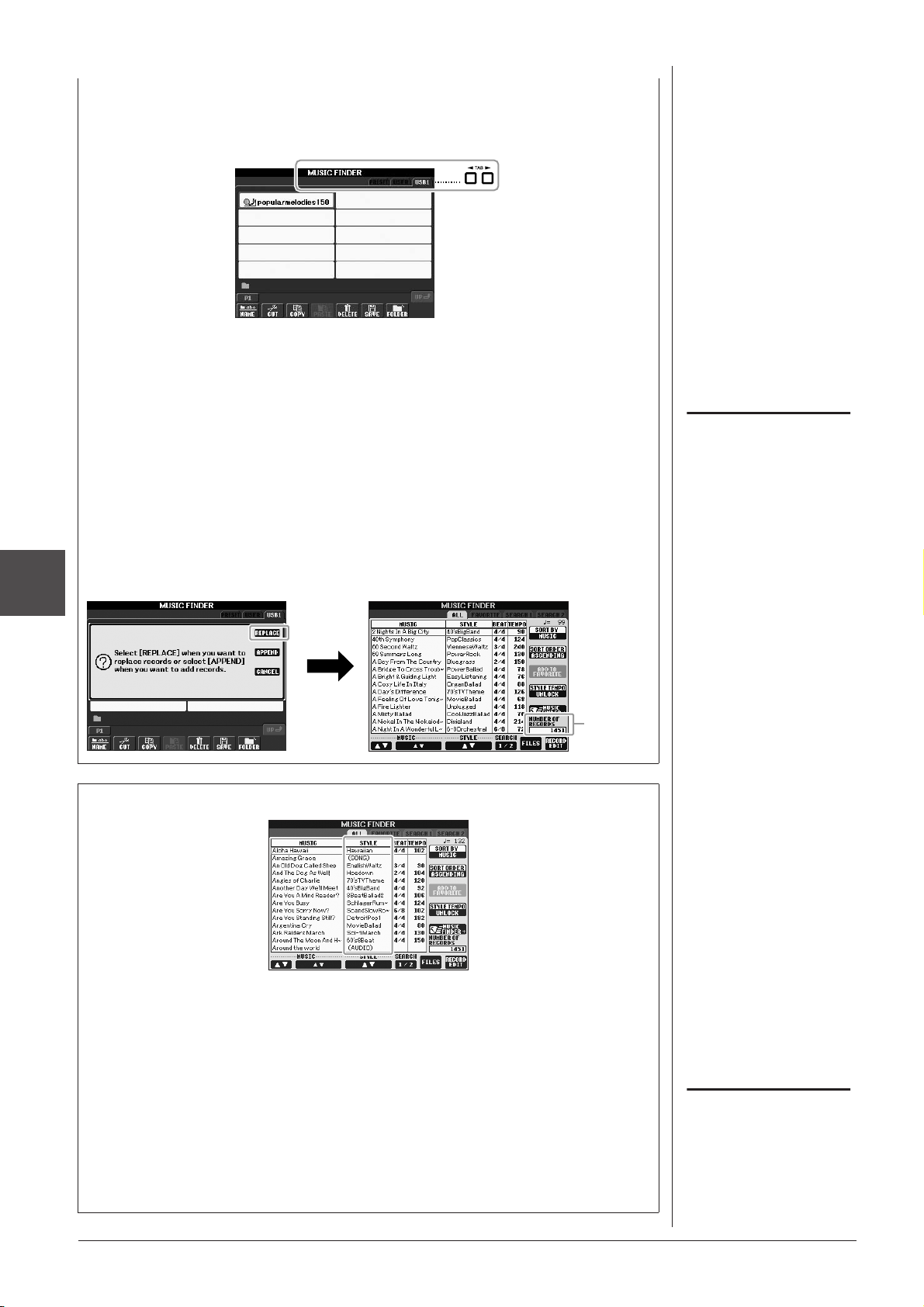
HINWEIS
5 Verwenden Sie die TAB-Tasten [E][F] zum Aufrufen des USB-
HINWEIS
Displays mit der Datei mit den von der Website geladenen
Bedienfeldeinstellungen.
6 Drücken Sie die Taste, die der Datei entspricht, so dass die
Meldung mit der Auswahl REPLACE/APPEND (Ersetzen/
Anfügen) der Bedienfeldeinstellungen erscheint.
7 Drücken Sie die Taste [F] (REPLACE), um alle derzeitig im
Instrument vorhandenen Einträge durch die Einträge der
ausgewählten Datei zu ersetzen.
Drücken Sie bei der Bestätigungsabfrage die Taste [G] (YES).
8 Drücken Sie die Taste [F] (YES) in der Meldungsanzeige (die den
Abschluss des Ersetzungsvorgangs anzeigt), um das MUSICFINDER-Display aufzurufen.
Indem Sie die Anzahl der Einträge im MUSIC-FINDER-Display ablesen,
5
Music Finder – Abrufen idealer Einstellungen (Voice, Style usw.) für jeden Song –
können Sie erkennen, dass die Einträge ersetzt wurden.
Über die Music-Finder-Einträge
Anzahl der
Einträge
Auch nach dem Ersetzen aller MusicFinder-Einträge können Sie diese auf
die ursprünglichen Werksvoreinstellungen zurücksetzen, indem Sie die
Datei „MusicFinderPreset“ im PRESET-Display des Schritts auswählen.
Jeder Datensatz, der im MUSIC-FINDER-Display abgerufen werden kann, ist ein
„Eintrag“. Es gibt die folgenden drei Arten von Einträgen.
• Bedienfeldeinstellungen
Einstellungsdaten, z. B. Styles, Voices, usw.
• Song (SONG)
Song-Daten, die im Display für die Song-Auswahl (Seite 49) in Music Finder
registriert wurden
• Audio (AUDIO)
Audiodaten, die im Display für die USB-Audio-Auswahl (Seite 75) in Music
Finder registriert wurden
66 PSR-S910/S710 – Bedienungsanleitung
Informationen über das Registrieren
der Song-/Audiodaten in Music
Finder finden Sie auf Seite 68.
Page 67

Auswählen des gewünschten Songs aus den Bedienfeldeinstellungen
1 Drücken Sie die [MUSIC FINDER]-Taste, um das MUSIC-FINDER-
Display aufzurufen.
Im Display „ALL“ werden alle Einträge angezeigt.
Zeigt für jeden Eintrag
den Song-Titel und
Informationen über
den Style an, der den
Bedienfeldeinstellung
en zugewiesen ist.
2 Verwenden Sie die Tasten [2 ▲▼]/[3 ▲▼], um die gewünschte
Bedienfeldeinstellung auszuwählen.
Sie können auch das [DATA ENTRY]-Rad und die [ENTER]-Taste verwenden.
Sortieren der Einträge
Drücken Sie die [F]-Taste (SORT BY), um die Einträge nach MUSIC,
STYLE, BEAT und TEMPO zu sortieren. Drücken Sie die [G]-Taste (SORT
ORDER), um die Reihenfolge der Einträge (aufsteigend oder absteigend)
zu ändern.
Wenn Sie die Einträge nach MUSIC sortieren, können Sie mit der Taste
[1 ▲▼] die alphabetische Song-Liste vor- oder rückwärts durchgehen.
Wenn Sie die Einträge nach STYLE sortieren, können Sie mit der Taste
[4 ▲▼]/[5 ▲▼] die alphabetische Style-Liste vor- oder rückwärts
durchgehen. Drücken Sie gleichzeitig die Tasten [▲] und [▼], um den
Cursor auf dem ersten Datensatz zu platzieren.
HINWEIS
Lesen Sie auf Seite 70 für weitere
Informationen über die Auswahl von
SONG- und AUDIO-Datensätzen.
5
3 Spielen Sie die Akkorde im Tastaturbereich für die Begleitung
(Seite 32).
Bedienfeldeinstellungen durchsuchen
Sie können die Datensätze mit der Suchfunktion (Search) von Music Finder
durchsuchen, indem Sie einen Song-Namen oder ein Schlüsselwort angeben.
1 Drücken Sie auf der Seite ALL des MUSIC-FINDER-Displays die
Taste [6 ▲] (SEARCH 1), um das Search-Display aufzurufen.
HINWEIS
Wenn Sie vermeiden möchten, dass
sich bei der Style-Wiedergabe durch
Auswählen eines anderen Eintrags
das Tempo ändert, schalten Sie mit
der [I]-Taste (STYLE TEMPO) im
Music-Finder-Display die TempoLock-Funktion ein.
Music Finder – Abrufen idealer Einstellungen (Voice, Style usw.) für jeden Song –
PSR-S910/S710 – Bedienungsanleitung 67
Page 68

2 Geben Sie die Suchkriterien ein.
HINWEIS
HINWEIS
HINWEIS
HINWEIS
HINWEIS
HINWEIS
[A] MUSIC Sucht anhand der Song-Namen. Durch Drücken der
Taste [A] wird das Einblendfenster zur Eingabe eines
Song-Namens aufgerufen. Wenn Sie den
eingegebenen Song-Titel löschen möchten, drücken
Sie die [F]-Taste (CLEAR).
[B] KEYWORD Sucht nach Suchwörtern. Durch Drücken der Taste
[B] wird das Einblendfenster zur Eingabe eines
Suchworts aufgerufen. Wenn Sie das eingegebene
Suchwort löschen möchten, drücken Sie die [G]Taste (CLEAR).
[C] STYLE Sucht anhand des Styles. Mit der Taste [C] rufen Sie
die Anzeige für die Style-Auswahl auf. Drücken Sie
nach der Auswahl des gewünschten Styles die
[EXIT]-Taste, um zum SEARCH-Display
zurückzukehren. Wenn Sie das eingegebene
Kriterium (Style) löschen möchten, drücken Sie
die [H]-Taste (CLEAR).
Sie können gleichzeitig nach
mehreren Suchwörtern suchen,
indem Sie die Begriffe durch ein
Komma trennen.
Wenn Sie einen 2/4- oder 6/8-Takt
auswählen, wird ein Style gesucht,
der für das Spiel eines Songs im
2/4- und 6/8-Takt geeignet ist, der
eigentliche Style wird jedoch im
4/4-Takt angelegt.
[D] BEAT Gibt das Taktmaß für die Suche an. Es werden alle
[E] SEARCH
5
Music Finder – Abrufen idealer Einstellungen (Voice, Style usw.) für jeden Song –
[1 ▲▼] ALL CLEAR Löscht alle eingetragenen Suchkriterien.
[3 ▲▼] TEMPO FROM Stellt den für die Suche zu verwendenden
[4 ▲▼] TEMPO TO
[5 ▲▼]/
[6 ▲▼]
3 Drücken Sie die [8 ▲]-Taste (START SEARCH), um die Suche
Taktarten in die Suche mit einbezogen, wenn Sie
ANY auswählen.
Wählt einen bestimmten Ort für die Suche aus
AREA
(die Registerkarte im oberen Teil des MUSICFINDER-Displays).
Tempobereich ein.
GENRE Wählt das gewünschte Musikgenre aus.
Um die Suche abzubrechen, drücken Sie die [8 ▼]-Taste (CANCEL).
zu starten.
Das Display Search 1 mit den Suchergebnissen wird angezeigt.
Bei der Suche nach Song-/AudioDateien (Seite 66) müssen Sie die
Suchkriterien wie folgt angeben.
STYLE: Leer
BEAT: ANY
TEMPO: „---“ - „---“
Wenn Sie nach anderen Kriterien
suchen möchten, drücken Sie die
Taste [6 ▼] (SEARCH 2) im MusicFinder-Display. Das Suchergebnis
wird im Display SEARCH 2 angezeigt.
Registrieren der Song-/Audio-Daten (SONG/AUDIO)
Durch Registrieren der an verschiedenen Orten gespeicherten Song-/Audiodaten
(Song-Selection-Display: Seite 49; USB-Audio-Selection-Display: Seite 75) in Music
Finder, kann das Instrument Song-Daten einfach anhand des Song-Titels finden.
1 Anzeige der Song-Daten.
Song-Daten (SONG) im Display für die Song-Auswahl
Drücken Sie die SONG-Taste [SELECT], um die Song-Daten (Song-Dateien)
im Display für die Song-Auswahl aufzurufen.
68 PSR-S910/S710 – Bedienungsanleitung
Wenn Sie auf dem USB-Speichergerät
befindliche Songs oder Audiodaten
registrieren möchten, schließen Sie
zunächst das USB-Speichergerät mit
den betreffenden Daten an der Buchse
[USB TO DEVICE] an.
Bevor Sie ein USB-Speichergerät
verwenden, lesen Sie in jedem Fall
„Anschließen eines USBSpeichergeräts“ auf Seite 94.
Page 69

Song-Daten (AUDIO) im Display für die USB-Audio-Auswahl
1-1 Drücken Sie die Taste [USB], um das Wiedergabe-Display (AUDIO-
PLAYER-Display) aufzurufen.
1-2 Drücken Sie die Taste [8 ▲▼] (FILE SELECT), um die auf dem
angeschlossenen USB-Speichergerät gespeicherten Song-Daten
(Audiodateien) anzuzeigen.
2 Drücken Sie diejenige der Tasten [A] – [J], die der gewünschten
Datei entspricht.
3
3 Drücken Sie die Taste [6 ▲] (ADD TO MF), um die ausgewählten
Daten in Music Finder zu registrieren.
Das Display schaltet automatisch zum Display „Music Finder Record Edit“
(Bearbeiten von MF-Einträgen) um.
4
Drücken Sie die Taste [8 ▲] (OK), um die Registrierung zu starten.
Drücken Sie die Taste [8 ▼] (CANCEL) zum Abbrechen der Registrierung.
5 Prüfen Sie, ob die Song-Daten (SONG/AUDIO) dem MUSIC-
FINDER-Display hinzugefügt wurden.
Die Song-Daten werden als SONG oder AUDIO in der Spalte STYLE angezeigt.
5
PSR-S910/S710 – Bedienungsanleitung 69
Music Finder – Abrufen idealer Einstellungen (Voice, Style usw.) für jeden Song –
Page 70

HINWEIS
Abrufen der registrierten Song-Daten vom Music Finder aus
HINWEIS
Sie können die registrierten Song-Daten auf die gleiche Weise abrufen wie in
„Auswählen des gewünschten Songs aus den Bedienfeldeinstellungen“ und
„Bedienfeldeinstellungen durchsuchen“ (Seite 67).
• Um die abgerufenen Song-Daten wiederzugeben, drücken Sie die SONG-Taste
[F/ II] nach Auswahl des SONG-Eintrags.
• Um die abgerufenen Audiodaten wiederzugeben, drücken Sie die Taste [USB],
und drücken Sie dann die Taste [2 ▲▼] (F/ II) nach Auswahl des AUDIOEintrags.
Zusätzlicher praktischer Nutzen durch das Internet (Music Finder+)
Dieser Dienst gibt Ihnen, falls das Instrument mit dem Internet verbunden ist, die
Möglichkeit, nach den gewünschten Bedienfeldeinstellungen und Song-Daten per
Internet zu suchen und in das Instrument zu laden. Verbinden Sie das Instrument
mit dem Internet und drücken Sie die Taste [J] (MUSIC FINDER+) im MUSICFINDER-Display!
Wenn Sie auf dem USB-Speichergerät
befindliche Songs oder Audiodaten
wiedergeben möchten, schließen Sie
zuvor das USB-Speichergerät mit den
betreffenden Daten an der Buchse
[USB TO DEVICE] an.
Der verfügbare Inhalt des MusicFinder-Plus-Dienstes kann sich
ändern.
5
Music Finder – Abrufen idealer Einstellungen (Voice, Style usw.) für jeden Song –
Näheres zu diesem Service finden Sie auf der folgenden Website.
http://services.music.yamaha.com/musicfinder/
Anspruchsvolle Funktionen
Einzelheiten hierzu finden Sie im Kapitel 5 des Referenzhandbuchs
auf der Website.
Erstellen eines Satzes bevorzugter
Einträge (Favoriten):
Bearbeiten von Einträgen:
Speichern eines Eintrags
als einzelne Datei:
Betrachten von DatensatzInformationen im Internet
(MUSIC FINDER Plus):
[MUSIC FINDER] → TAB [E][F] ALL →
[H] (ADD TO FAVORITE)
[MUSIC FINDER] → [8 ▲▼] (RECORD EDIT)
[MUSIC FINDER] → [7 ▲▼] (FILES)
[MUSIC FINDER] → [J] (MUSIC FINDER +)
70 PSR-S910/S710 – Bedienungsanleitung
Page 71

Registration Memory
– Speichern und Abrufen eigener Bedienfeldeinstellungen –
Die Funktion „Registration Memory“ erlaubt das Speichern
(„registrieren“) praktisch aller Einstellungen des Bedienfelds
auf einer Registrierungsspeicher-Taste sowie das sofortige und
einfache Abrufen dieser spezifischen Einstellungen mit einem
Tastendruck. Die jeweils auf acht Tasten hinterlegten
Einstellungen des Registration Memory (Registrierungsspeicher)
werden in einer so genannten „Bank-Datei“ gespeichert.
Speichern Ihrer Bedienfeldeinstellungen
1 Stellen Sie die Steuerelemente im Bedienfeld (wie z.B. Voice,
Style, Effekte usw.) wie gewünscht ein.
2 Drücken Sie die [MEMORY]-Taste im REGISTRATION-MEMORY-
Bereich.
Das Display zum Auswählen der zu speichernden Elemente erscheint.
3
3 Legen Sie die zu speichernden Elemente fest.
Wählen Sie mit den Tasten [2 ▲▼] – [7 ▲▼] das gewünschte Element aus,
und setzen oder entfernen Sie dann mit den Tasten [8
(MARK OFF) das Häkchen.
Um den Vorgang abzubrechen, drücken Sie die Taste [I] (CANCEL).
▲] (MARK ON)/[8 ▼]
6
PSR-S910/S710 – Bedienungsanleitung 71
Registration Memory – Speichern und Abrufen eigener Bedienfeldeinstellungen –
Page 72

4 Drücken Sie eine der REGISTRATION-MEMORY-Tasten [1] – [8],
VORSICHT
HINWEIS
auf der Sie die Bedienfeldeinstellung speichern möchten.
Die gespeicherte Taste leuchtet nun rot und zeigt dadurch an, dass die
Nummerntaste Daten enthält und diese Nummer ausgewählt ist.
Über den Leuchtzustand
• Rot: Es sind Daten gespeichert und momentan ausgewählt
• Grün: Es sind Daten gespeichert, aber momentan nicht ausgewählt
• Aus: Es sind keine Daten gespeichert
5 Speichern Sie andere Bedienfeldeinstellungen unter weiteren
Tasten, indem Sie die Schritte 1 – 4 wiederholen.
Die gespeicherten Bedienfeldeinstellungen können durch einfaches Drücken
der gewünschten Nummerntaste aufgerufen werden.
Wenn Sie hier eine Taste auswählen, die rot oder grün leuchtet, wird die zuvor auf der Taste
gespeicherte Bedienfeldeinstellung gelöscht und durch die
neue Einstellung ersetzt.
Die auf den Nummerntasten gespeicherten Bedienfeldeinstellungen bleiben auch beim Ausschalten des
Instruments erhalten. Wenn Sie alle
acht aktuellen Bedienfeldeinstellungen zugleich löschen möchten, halten
Sie bei ausgeschaltetem Instrument
die Taste H5 (die letzte Taste H rechts
auf der Tastatur) gedrückt, und schalten Sie dann die [STANDBY/ON]Taste ein (ON).
Speichern des Registration Memory als Bank-Datei
6
Registration Memory – Speichern und Abrufen eigener Bedienfeldeinstellungen –
Sie können alle acht gespeicherten Bedienfeldeinstellungen in einer einzigen BankDatei im Registration Memory speichern.
1 Drücken Sie gleichzeitig die REGIST-BANK-Tasten [+] und [-],
Bank 04
Bank 03
Bank 02
Bank 01
um das Auswahl-Display für Registrierungsbanken aufzurufen.
2
2 Drücken Sie die Taste [6 ▼] (SAVE), um die Bank-Datei
zu speichern.
Anweisungen zum Speichern finden Sie auf Seite 58.
72 PSR-S910/S710 – Bedienungsanleitung
Page 73

Aufrufen gespeicherter Bedienfeldeinstellungen
Die gespeicherten Registration-Memory-Bank-Dateien können mit den REGISTBANK-Tasten [-]/[+] oder dem folgenden Verfahren aufgerufen werden.
1 Drücken Sie gleichzeitig die REGIST-BANK-Tasten [+] und [-],
um das Display für die Auswahl der REGISTRATION BANK
aufzurufen.
2
2
2 Drücken Sie eine der Tasten [A] – [J], um eine Bank
auszuwählen.
Sie können zum Auswählen einer Bank auch das [DATA ENTRY]-Rad
und die [ENTER]-Taste verwenden.
3 Drücken Sie eine der REGISTRATION-MEMORY-Tasten [1] – [8],
deren LED grün leuchtet.
HINWEIS
Beim Aufrufen von Setups mit Song/
Style-Datei-Auswahl von einem USBSpeichergerät sollten Sie darauf
achten, dass das entsprechende USBSpeichergerät mit den gespeicherten
Song/Style-Daten an der Buchse
[USB TO DEVICE] angeschlossen ist.
HINWEIS
Durch Einschalten der [FREEZE]Taste werden bestimmte Elemente
vom Abruf ausgenommen. Um diese
Funktion zu verwenden, müssen Sie
die nicht abzurufenden Elemente
auswählen, über: [FUNCTION] → [E]
REGIST SEQUENCE/FREEZE/VOICE
SET → TAB [E][F] FREEZE.
6
PSR-S910/S710 – Bedienungsanleitung 73
Registration Memory – Speichern und Abrufen eigener Bedienfeldeinstellungen –
Page 74

Überprüfen der Informationen im Registration Memory
HINWEIS
HINWEIS
Sie können das Informations-Display aufrufen, um nachzusehen, welche Voices und
Styles auf den Tasten [1] – [8] einer Registration-Memory-Bank gespeichert sind.
1 Drücken Sie gleichzeitig die REGIST-BANK-Tasten [+] und [-],
um das Auswahl-Display für Registrierungsbanken aufzurufen,
und verwenden Sie dann die Tasten [A] – [J], um die gewünschte
Bank auszuwählen.
2 Drücken Sie die Taste [7▲] (INFO.), um das Information-Display
aufzurufen.
2
Das Information-Display der
momentan ausgewählten
Registration-Memory-Bank können
Sie sofort aufrufen, indem Sie die
[DIRECT ACCESS]-Taste und danach
die entsprechende REGISTRATIONMEMORY-Taste [1] – [8] drücken.
3
6
Registration Memory – Speichern und Abrufen eigener Bedienfeldeinstellungen –
3 Drücken Sie die [F]-Taste (CLOSE), um das Information-Display
Anspruchsvolle Funktionen
Einzelheiten hierzu finden Sie im Kapitel 6 des Referenzhandbuchs
auf der Website.
Abruf bestimmter Elemente
deaktivieren:
Registrierung abrufen
Speichernummern
der Reihe nach:
Mit den TAB-Tasten [E][F] können Sie zwischen den beiden Seiten des
Information-Displays umschalten: Informationen für die REGISTRATIONMEMORY-Tasten [1] – [4] sowie [5] – [8].
zu schließen.
[FUNCTION] → [E] REGIST SEQUENCE/FREEZE/
VOICE SET → TAB [E][F] FREEZE
[FUNCTION] → [E] REGIST SEQUENCE/FREEZE/
VOICE SET → TAB [E][F] REGISTRATION SEQUENCE
Wenn einer der Voice-Parts
ausgeschaltet ist (PSR-S910),
wird der Voice-Name für den
entsprechenden Part in grau
angezeigt.
(Beim PSR-S710 wird der Name des
entsprechenden Voice-Parts in grau
angezeigt.)
74 PSR-S910/S710 – Bedienungsanleitung
Page 75

USB Audio
– Wiedergabe und Aufnahme von Audiodateien –
Die praktische Funktion „USB Audio“ ermöglicht Ihnen die
Wiedergabe von Audiodateien (WAV oder MP3), die auf einem
USB-Flash-Speichergerät gespeichert sind – direkt vom
Instrument aus. Da Sie darüber hinaus auch Ihr Spiel und
Aufnahmen als Audiodaten (.WAV) auf einem USB-FlashSpeichergerät aufnehmen können, können Sie die Dateien auf
einem Computer abspielen, sie mit Freunden untereinander
austauschen und sogar Ihre eigenen CDs daraus erzeugen.
Wiedergabe von Audiodateien
Versuchen Sie, Audiodateien aus dem USB-Flash-Speicher auf diesem Instrument
abzuspielen.
Dateiformate, die wiedergegeben werden können
.wav Sampling-Frequenz 44,1 kHz, Auflösung 16 Bit, Stereo PSR-S910
PSR-S710
.mp3 Sampling-Frequenz 44,1/48,0 kHz, 64-320 kbps und
variable Bit-Rate, Mono/Stereo
Schließen Sie das USB-Flash-Speichergerät mit den wiederzugebenden
Audiodateien an der Buchse [USB TO DEVICE] an.
PSR-S910
1 Drücken Sie die Taste [USB], um das Wiedergabe-Display
(AUDIO-PLAYER-Display) aufzurufen.
HINWEIS
Das Instrument kann keine DRMgeschützten Dateien wiedergeben.
HINWEIS
Lesen Sie vor Verwendung eines
USB-Flash-Speichers unbedingt den
Abschnitt „Anschließen eines USBSpeichergeräts“ auf Seite 94.
7
2
2 Drücken Sie die Taste [8 ▲▼] (FILE SELECT), um die auf dem
angeschlossenen USB-Flash-Speicher gespeicherten
Audiodateien anzuzeigen.
3 Drücken Sie eine der Tasten [A] – [J] für die Datei, die Sie
hören möchten.
PSR-S910/S710 – Bedienungsanleitung 75
USB Audio – Wiedergabe und Aufnahme von Audiodateien –
Page 76

4 Drücken Sie die Taste [EXIT], um zum Wiedergabe-Display
VORSICHT
(AUDIO-PLAYER-Display) zurückzukehren.
5 Drücken Sie die Taste [2 ▲▼] (F/II) für die Wiedergabe.
Bedienung der Wiedergabefunktionen
Mit den Tasten [1 ▲▼] – [6 ▲▼] können Sie stoppen, pausieren, auswählen,
zurückspulen und vorspulen. Außerdem können Sie mit Taste [7 ▲] den REPEATModus wählen, und Sie können die Lautstärke mit Taste [7 ▼] einstellen.
Versuchen Sie während der
Wiedergabe niemals, den USBFlash-Speicher abzutrennen
oder das Gerät auszuschalten.
Dadurch könnten die Daten auf
dem USB-Flash-Speicher
beschädigt werden.
7
USB Audio – Wiedergabe und Aufnahme von Audiodateien –
• Wiederholte Wiedergabe von Audiodateien
Drücken Sie die Taste [7 ▲] (REPEAT), und stellen Sie dann den REPEAT-Modus
der Audiodatei mit den Tasten [7 ▲▼] ein. Um das Display mit diesen Einstellungen
zu schließen, drücken Sie die Taste [8 ▲▼] (CLOSE).
OFF Spielt die ausgewählte Datei ab und stoppt.
SINGLE Spielt die ausgewählte Datei wiederholt ab.
ALL Alle Dateien im Ordner mit der aktuellen Datei werden wiederholt
abgespielt.
RANDOM Alle Dateien im Ordner mit der aktuellen Datei werden in zufälliger
Reihenfolge wiederholt abgespielt.
76 PSR-S910/S710 – Bedienungsanleitung
Page 77

• Einstellen der Lautstärke der Audio-Wiedergabe
Drücken Sie die Taste [7 ▼] (VOL.), und stellen Sie dann die Lautstärke für die
Audio-Dateien mit den Tasten [7 ▲▼] ein. Um das Display mit diesen
Einstellungen zu schließen, drücken Sie die Taste [8 ▲▼] (CLOSE).
Aufzeichnen Ihres Spiels als Audiodaten
Probieren Sie, Ihr Spiel als Audiodaten (WAV-Datei) auf einem USB-Flash-Speicher
aufzuzeichnen. Beim PSR-S910 können Sie zum Beispiel Klavier- und Gitarrenspiel
zusammen aufzeichnen oder Ihren Gesang zur Song-Wiedergabe aufnehmen, indem
Sie eine Gitarre, ein Mikrofon oder ein anderes Gerät an diesem Instrument
anschließen. Die maximale Aufnahmezeit beträgt 80 Minuten pro Aufnahme,
kann aber je nach Kapazität des jeweiligen USB-Flash-Speichers variieren.
Die folgenden Signale können aufgezeichnet werden.
• Der interne Klangerzeuger des Instruments.
Die Tastatur-Parts (Right 1, Right 2, Left), Song-Parts, Style-Parts und MultiPad-Parts
• (PSR-S910) Eingangssignale von einem Mikrofon, einer Gitarre oder einem
anderen Instrument (über die Buchse [MIC/LINE IN]).
• (PSR-S910) Eingangssignale von einem anderen Audiogerät wie CD-Player,
MP3-Player oder anderen (über die Buchse [MIC/LINE IN]).
Die mit Hilfe dieser Funktion aufgezeichneten Daten werden gespeichert als:
• Stereo-WAV-Daten
• Sampling-Frequenz 44,1 kHz/Auflösung 16 Bit
1 Schließen Sie den USB-Flash-Speicher an der Buchse [USB TO
DEVICE] an.
HINWEIS
Wenn Sie Ihr Spiel mit der USBAudio-Funktion aufzeichnen
möchten, verwenden Sie bitte einen
kompatiblen USB-Flash-Speicher.
Lesen Sie vor Verwendung eines
USB-Flash-Speichers unbedingt den
Abschnitt „Anschließen eines USBSpeichergeräts“ auf Seite 94.
HINWEIS
Eingangssignale von den [AUX IN]Buchsen können nicht aufgezeichnet
werden.
HINWEIS
Urheberrechtlich geschützte Songs
(beispielsweise Preset-Songs) und
der Metronom-Sound können nicht
aufgezeichnet werden.
HINWEIS
Als Aufnahmemethoden auf dem
Instrument stehen MIDI-Aufnahme
sowie Audioaufnahme zur Verfügung
(Seite 56).
7
2 Wählen Sie die gewünschte Voice usw. aus, die Sie für Ihr Spiel
verwenden möchten. (Informationen zum Einstellen der Voice
finden Sie auf Seite 29; zum Einstellen des Styles auf Seite 39;
zum Anschließen eines Mikrofons am PSR-910 auf Seite 90.)
3 Drücken Sie die Taste [USB].
PSR-S910/S710 – Bedienungsanleitung 77
USB Audio – Wiedergabe und Aufnahme von Audiodateien –
Page 78

4 Drücken Sie die Taste [E] (RECORDER), um das Aufnahme-
HINWEIS
VORSICHT
HINWEIS
HINWEIS
Display (USB-AUDIO-RECORDER-Display) aufzurufen.
Prüfen Sie die Informationen des USB-Flash-Speichers,
das als Aufnahmeziel gewählt ist
Drücken Sie in dem in Schritt 4 angezeigten Display die Taste [E]
(PROPERTY), um die Anzahl der USB-Flash-Speichergeräte, deren
Speichergröße, den verfügbaren Speicherplatz und die maximale
Aufnahmedauer zu prüfen.
Wenn mehrere USB-Speichergeräte
angeschlossen sind, ist das USBSpeichergerät an „USB1“ als
Aufnahmeziel ausgewählt. Wenn das
„USB1“-Gerät ein Diskettenlaufwerk
ist, wird es übersprungen.
7
USB Audio – Wiedergabe und Aufnahme von Audiodateien –
Drücken Sie die Taste [F] (OK)/[EXIT], um das PROPERTY-Display
zu schließen.
5 Starten Sie mit der Taste [J] (REC) die Aufnahme, und beginnen
Sie dann zu spielen.
Wenn die Aufnahme beginnt, wird die vergangene Aufnahmezeit auf der
rechten Seite des Displays angezeigt.
6 Beenden Sie die Aufnahme mit der Taste [J] (STOP).
Die Datei wird automatisch benannt, und der Dateiname wird in einer Meldung
angezeigt.
Versuchen Sie während der
Wiedergabe niemals, den USBFlash-Speicher abzutrennen
oder das Gerät auszuschalten.
Andernfalls können die Daten
auf dem USB-Flash-Speicher
oder die Aufnahmedaten
beschädigt werden.
Auch dann, wenn Sie einen Fehler in
Ihrem Spiel machen sollten, können
Sie eine bestehende Datei nicht
überschreiben. Löschen Sie die
aufgenommene Datei im Display für
die Dateiauswahl, und nehmen Sie Ihr
Spiel erneut auf.
Der Aufnahmevorgang wird auch
dann fortgesetzt, wenn Sie das
RECORDING-Display durch Drücken
der [EXIT]-Taste schließen. Drücken
Sie die Taste [E] (RECORDER), um
das Aufnahme-Display erneut
aufzurufen, und beenden Sie die
Aufnahme mit der Taste [J] (STOP).
78 PSR-S910/S710 – Bedienungsanleitung
Page 79

Mixing Console (Mischpult)
– Lautstärke- und Klangverhältnisse einstellen –
Mit dem Mischpult können Sie bestimmte Aspekte der TastaturParts und Song-/Style-Kanäle intuitiv steuern, u. a. das
Lautstärkeverhältnis und die Klangfarbe der Sounds. Hier
können Sie den Pegel und die Stereoposition (Pan) der einzelnen
Voices einstellen, um ein optimales Verhältnis und Stereobild zu
erreichen, und auch, wie die Effekte angewendet werden sollen.
Grundlagen der Bedienung
1 Drücken Sie die [MIXING CONSOLE]-Taste, um das MIXING-
CONSOLE-Display aufzurufen.
2
2
Wählen Sie die gewünschte Seite mit den TAB-Tasten [EEEE][F] aus.
Näheres zu den einzelnen Display-Seiten finden Sie im Referenzhandbuch
auf der Website.
VOL/VOICE
•
Schaltet die Voice jedes Parts um und stellt für jeden Part Panorama und
Lautstärke ein (Seite 81). Mit der Auto-Revoice-Funktion können Sie den
Sound von im Handel erhältlichen XG-Songs in den speziellen Sound
verwandeln, der sich nur mit Hilfe der speziellen Voices dieses
Instruments ergibt.
FILTER
•
Stellt den Obertongehalt (Resonanz) und die Klanghelligkeit ein.
TUNE
•
Tonhöheneinstellungen (Stimmung, Transposition usw.)
Mixing Console (Mischpult) – Lautstärke- und Klangverhältnisse einstellen –
8
EFFECT
•
Wählt den Effekttyp aus, und stellt für jeden Part den Effektanteil ein
(Seite 83).
EQ
•
Stellt Parameter für die Frequenzregelung (Equalizer) ein, die den Klang
und die Klangfarbe beeinflussen.
PSR-S910/S710 – Bedienungsanleitung 79
Page 80
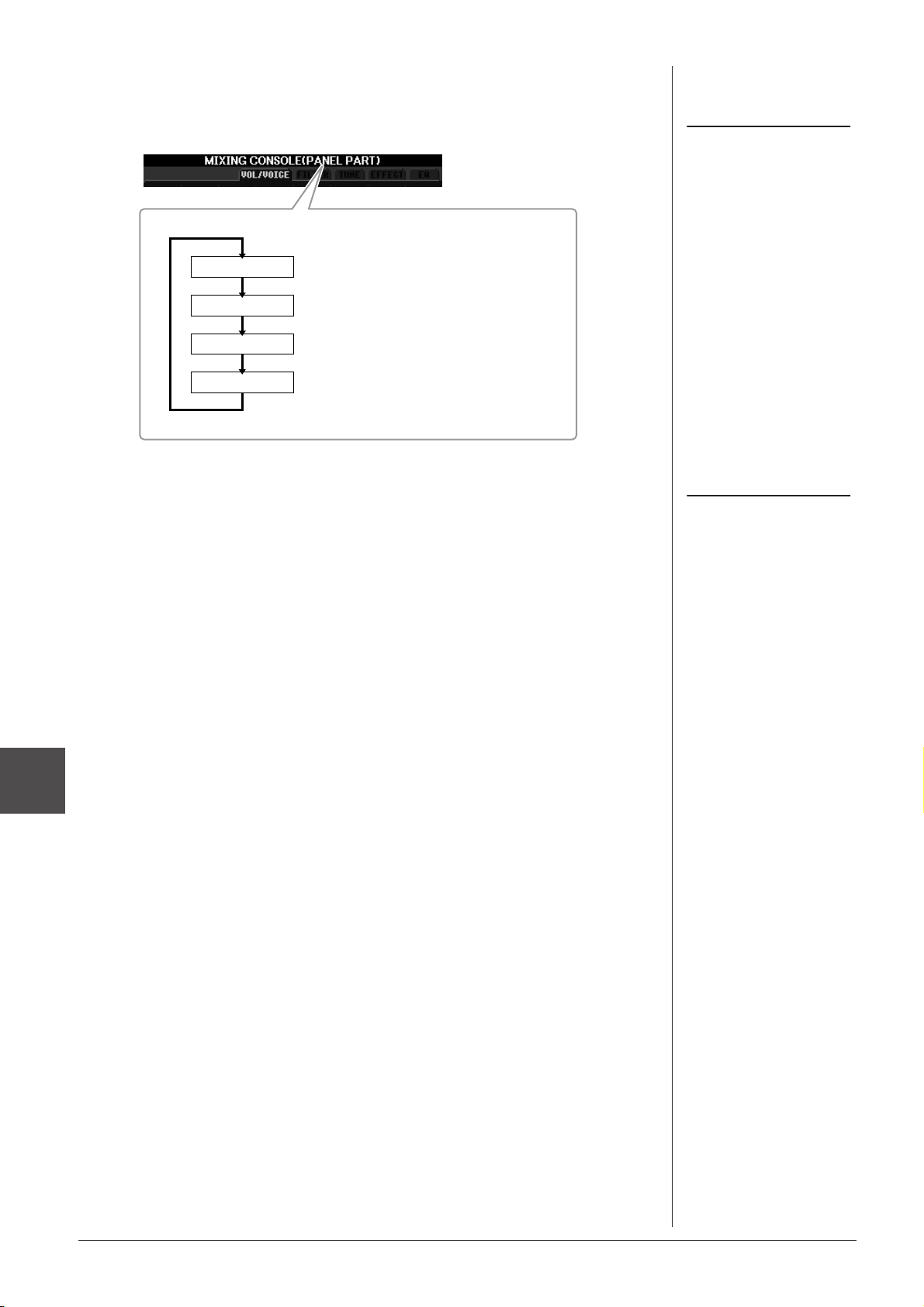
3
HINWEIS
HINWEIS
Drücken Sie mehrmals die Taste [MIXING CONSOLE], um das
MIXING-CONSOLE-Display für die betreffenden Parts aufzurufen.
Der Notenname wird im oberen Displaybereich angezeigt.
Mixing Console (Mischpult) – Lautstärke- und Klangverhältnisse einstellen –
PANEL PART
Diese Style-/Song-Komponenten
sind dieselben wie diejenigen, die im
Display erscheinen, wenn Sie einoder zweimal die Bedienfeldtaste
[CHANNEL ON/OFF] drücken.
Song, Style, Multi Pad und MIC (nur PSR-S910),
Tastatur-Parts (Left, Right 1, 2)
8
STYLE PART
SONG CH 1-8
SONG CH 9-16
Rhythm 1, 2, Bass, Chord 1, 2, Pad, Phrase 1, 2
Song-Kanäle 1 – 8
Song-Kanäle 9 – 16
4 Wählen Sie mithilfe der Tasten [A] – [J] einen Parameter aus,
und verwenden Sie dann die Tasten [1 ▲▼] – [8 ▲▼], um den
Wert für jeden einzelnen Part einzustellen.
5 Speichern Sie Ihre MIXING-CONSOLE-Einstellungen.
• Speichern der Einstellung im PANEL-PART-Display:
Speichern Sie diese im Registration Memory (Seite 71).
• Speichern der Einstellungen im STYLE-PART-Display:
Speichern Sie diese als Style-Daten.
1. Rufen Sie das Funktions-Display auf.
[FUNCTION]
[B] STYLE CREATOR
2. Drücken Sie die [EXIT]-Taste, um das REC-CHANNEL-Display
zu schließen.
3. Drücken Sie die Taste [I] (SAVE), um das Style-Auswahl-Display
zum Speichern Ihrer Daten aufzurufen, und speichern Sie sie
(Seite 58).
→ [F] DIGITAL REC MENU →
Indem Sie eine der Tasten [A] – [J]
gedrückt halten und die Tasten
[1 ▲▼] – [8 ▲▼] (oder das DATAENTRY-Rad) benutzen, können Sie
alle anderen Parts gleichzeitig auf
denselben Wert einstellen.
• Speichern der Einstellungen des Displays SONG CH 1-8/9-16:
Registrieren Sie zuerst die bearbeiteten Einstellungen als Teil der SongDaten (SETUP), und speichern Sie dann den Song.
1. Rufen Sie das Funktions-Display auf.
[FUNCTION]
→ [F] DIGITAL REC MENU →
[A] SONG CREATOR
2. Rufen Sie mit den TAB-Tasten [EEEE][FFFF] die CHANNEL-Seite auf.
3. Benutzen Sie die
Tasten [A]/[B], um „SETUP“ auszuwählen.
4. Drücken Sie die [D]-Taste (EXECUTE).
5. Zum Speichern Ihrer Daten drücken Sie die Taste [I], um das Display
für die Song-Auswahl aufzurufen, und führen Sie dann den
Speichervorgang aus (Seite 58).
80 PSR-S910/S710 – Bedienungsanleitung
Page 81

Umschalten von Voices und Einstellen von Panorama und Lautstärke für jeden Part
Sie können die Voice umschalten und Panorama und Lautstärke für jeden TastaturPart und jeden Style- oder Song-Kanal ändern.
Umschalten der Voice jedes Parts
1 Die Bedienung ist dieselbe wie in „Allgemeine Vorgehensweise“
auf Seite 79 beschrieben. Wählen Sie in Schritt 2 die
Registerkarte VOL/VOICE.
2 Drücken Sie die Taste [C] (oder [H]), um den Parameter VOICE
auszuwählen.
22
3
3 Drücken Sie eine der Tasten [1 ▲▼] – [8 ▲▼], um den
gewünschten Part auszuwählen.
Es erscheint die Anzeige für die Voice-Auswahl.
4 Wählen Sie eine Voice aus.
Drücken Sie eine der Auswahltasten für die Voice-Kategorie auf dem
Bedienfeld, und wählen Sie dann mit den Tasten [A] – [J] eine Voice aus
(Seite 29).
5 Drücken Sie die Taste [EXIT], um in das MIXING-CONSOLE-
Display zurückzukehren.
6 Speichern Sie Ihre Einstellungen (Schritt 5 auf Seite 80).
HINWEIS
• Einige Voices (wie z. B. Organ
Flutes) lassen sich für Style-Kanäle
nicht auswählen.
• Der Kanal RHY2 im STYLE-PARTDisplay kann nur den Drum-KitVoices und SFX-Kit-Voices
zugewiesen werden.
• Bei der Wiedergabe von GM-SongDaten kann Kanal 10 nur für eine
Drum-Kit-Voice verwendet werden.
Mixing Console (Mischpult) – Lautstärke- und Klangverhältnisse einstellen –
8
PSR-S910/S710 – Bedienungsanleitung 81
Page 82

Einstellen von Panorama/Lautstärke für jeden Part
1 Die Bedienschritte sind dieselben wie in „Allgemeine
Vorgehensweise“ auf Seite 79. Wählen Sie in Schritt 2 die
Registerkarte VOL/VOICE.
2 Drücken Sie die Taste [D] (oder [I]) zur Auswahl des PANPOT-
Mixing Console (Mischpult) – Lautstärke- und Klangverhältnisse einstellen –
Parameters oder drücken Sie [E] (oder [J]) zur Auswahl des
VOLUME-Parameters.
PANPOT
VOLUME
2
3
8
3 Drücken Sie die Tasten [1 ▲▼] – [8 ▲▼], um Panorama/
Lautstärke für den gewünschten Part einzustellen.
4 Speichern Sie Ihre Einstellungen (Schritt 5 auf Seite 80).
82 PSR-S910/S710 – Bedienungsanleitung
Page 83

Anwenden von Effekten auf jeden Part
1 Die Bedienung ist dieselbe wie in „Allgemeine Vorgehensweise“
auf Seite 79 beschrieben. Wählen Sie in Schritt 2 die
Registerkarte EFFECT.
2
Wählen Sie mit den Tasten [C]/[D]/[E] den gewünschten Effekt aus.
• REVERB:
Reproduziert die warme Atmosphäre beim Spiel in einem Konzertsaal oder
in einem Jazzclub.
• CHORUS:
Erzeugt einen vollen, „fetten“ Sound, so als ob mehrere Parts simultan
gespielt werden.
HINWEIS
Sie können den Effekttyp mit der Taste
[F] (TYPE) umschalten. Lesen Sie die
entsprechende PDF-Anleitung.
• DSP:
In der Voreinstellung wird der am besten geeignete Effekt für die ausgewählte
Voice ausgewählt.
3 Drücken Sie die Tasten [1 ▲▼] – [8 ▲▼], um den Effektanteil
für jeden Effekt für den gewünschten Part einzustellen.
4 Speichern Sie Ihre Einstellungen (Schritt 5 auf Seite 80).
Anspruchsvolle Funktionen
Einzelheiten hierzu finden Sie im Kapitel 8 des Referenzhandbuchs
auf der Website.
Umwandeln von XG-Song-Voices
auf die Voices dieses Instruments
(Song Auto Revoice):
Bearbeiten von FILTER-Parametern:
Bearbeiten von TUNE-Parametern:
Effekttyp ändern:
[MIXING CONSOLE] → TAB [E][F] VOL/
VOICE → [G] SET UP
[MIXING CONSOLE] → TAB [E][F] FILTER
[MIXING CONSOLE] → TAB [E][F] TUNE
[MIXING CONSOLE] → TAB [E][F]
EFFECT → [F] TYPE
Mixing Console (Mischpult) – Lautstärke- und Klangverhältnisse einstellen –
8
Bearbeiten von EQ-Parametern:
[MIXING CONSOLE] → TAB [
PSR-S910/S710 – Bedienungsanleitung 83
E][F
] EQ
Page 84

Internet-Direktverbindung
HINWEIS
HINWEIS
– Direkter Anschluss des PSR-S910/S710 an das Internet –
Internet-Direktverbindung – Direkter Anschluss des PSR-S910/S710 an das Internet –
Sie können Song-Daten und andere Daten von der speziellen
Website erwerben und herunterladen, wenn das Instrument direkt
mit dem Internet verbunden ist. Dieser Abschnitt bietet einen
Überblick über die Internet-Direktverbindung. Spezielle
Anweisungen zum Anschluss und zu den Internet-Einstellungen
erfahren Sie im Internet Connection Guide, der von der Website
der Yamaha Manual Library heruntergeladen werden kann.
Aufrufen der Funktion Internet Direct Connection
Drücken Sie die Taste [INTERNET]. Wenn das Instrument mit dem Internet
verbunden ist, erscheint die Spezial-Website im Display. Wenn es nicht verbunden
ist, verbinden Sie sich zunächst anhand des Abschnitts „Verbinden des Instruments
mit dem Internet“.
Die spezielle Website lässt sich
öffnen, wenn das Instrument direkt
mit dem Internet verbunden ist.
Zum Beenden der Internet-Direktverbindung und Rückkehr zur Bedienungsanzeige
des Instruments drücken Sie die [EXIT]-Taste.
9
Verbinden des Instruments mit dem Internet
Sie können das Instrument über einen Router oder ein mit einem Router ausgestatteten
Modem über eine Always-On-Verbindung (ADSL, Glasfaser, Kabel-Internet usw.)
anschließen. (Zur Nutzung der Internet-Verbindung müssen Sie sich zuerst bei einem
Internet-Provider anmelden.) Benutzen Sie einen Computer, um sich mit dem Internet
zu verbinden und online zu gehen, bevor Sie das Instrument anschließen, da keine
Modem- oder Router-Einstellungen am Instrument selbst vorgenommen
werden können.
Der Einstellvorgang unterscheidet sich je nach den Anschlussbedingungen
(anzuschließende Geräte usw.). Weitere Informationen finden Sie im Internet
Connection Guide.
Betrachten des Internet Connection Guide
Sie können den Internet Connection Guide mit Ihrer Browser-Software auf
dem Computer betrachten. (Der Computer muss mit dem Internet
verbunden sein.)
1. Rufen Sie die Website der Yamaha Manual Library im Browser Ihres
Computers auf.
Klicken Sie auf „Manual Library“ im Menü der beiliegenden CD-ROM,
oder geben Sie die folgende URL direkt ein.
http://www.yamaha.co.jp/manual/
2. Geben Sie im Bereich „Model Name“ die Modellbezeichnung ein
(z. B. PSR-S910), und klicken Sie dann auf „Search“ (Suchen).
3. Klicken Sie auf „Internet Connection Guide“ in den Suchergebnissen
(Search Results).
Je nach Internet-Verbindung kann
es sein, dass die Anzahl der
anschließbaren Geräte begrenzt ist.
Das kann bedeuten, dass sich Ihr
Instrument nicht mit dem Internet
verbunden werden kann. Im Zweifel
prüfen Sie Ihren Vertrag oder wenden
Sie sich an Ihren Provider.
84 PSR-S910/S710 – Bedienungsanleitung
Page 85

Anschlussbeispiele
• Verbindungsbeispiel 1:
Anschluss per Kabel (mittels eines LAN-Kabels)
Keine Router-Funktionalität
Modem*
LAN-Kabel
* Hier bezeichnet der Begriff „Modem“ ein ADSL-Modem, eine Optical
Network Unit (ONU) oder ein Kabelmodem.
Router
Kabeltyp
LAN-Kabel
• Verbindungsbeispiel 2:
Kabelloser Anschluss (mit einem kabellosen LAN-Ethernet-Adapter)
Modem*
Zugangs-
knoten
LAN-
Anschluss
WICHTIG
Aufgrund von Vorschriften der
EU sowie Korea sollten Anwender innerhalb Europas und in
Korea ein STP-Kabel (Shielded
Twisted Pair) verwenden, um
elektromagnetische Störungen
zu minimieren.
HINWEIS
Einige Modems erfordern ein
zusätzliches Hub-Netzwerk für die
gleichzeitig Verbindung mehrerer
Geräte (wie Computer,
Musikinstrument, usw.).
HINWEIS
Wenn Sie ein Modem mit Router
verwenden, schließen Sie das
Instrument mit einem LAN-Kabel
am Modem an.
Wireless LAN
Ethernet-Adapter
* Hier bezeichnet der Begriff „Modem“ ein ADSL-Modem, eine Optical
Network Unit (ONU) oder ein Kabelmodem.
• Verbindungsbeispiel 3:
Kabelloser Anschluss (mit einem USB-Wireless-LAN-Adapter)
Modem*
* Hier bezeichnet der Begriff „Modem“ ein ADSL-Modem, eine Optical
Network Unit (ONU) oder ein Kabelmodem.
Zugangs-
knoten
USB Wireless
LAN-Adapter
LAN-
Anschluss
USB-TO-DEVICE-
Anschluss
Internet-Direktverbindung – Direkter Anschluss des PSR-S910/S710 an das Internet –
9
PSR-S910/S710 – Bedienungsanleitung 85
Page 86

Internet-Direktverbindung – Direkter Anschluss des PSR-S910/S710 an das Internet –
Funktionen auf der speziellen Website
Nach Anschließen des Instruments am Internet verwenden Sie diese
Bedienungsvorgänge, um in den Vorzug der Internet-Dienste zu gelangen,
die direkt am Instrument verfügbar sind.
Links aufrufen
Durch Verwendung des [DATA ENTRY]-Rades und der [ENTER]-Taste können Sie
Links aufrufen und durch die Website navigieren. Sie können auch die Tasten [6
▲▼]/[8 ▼] und die Taste [8 ▲] (ENTER) verwenden, anstatt das [DATA
[7
ENTRY]-Rad und die [ENTER]-Taste zu benutzen.
▼]/
9
Rückkehr zur vorhergehenden Web-Seite/
Aktualisieren einer Web-Seite
Verwenden Sie die Tasten [1
bereits aufgerufenen Web-Seiten zu navigieren. Zur Rückkehr zur Homepage der
Spezial-Website drücken Sie die Taste [3
Drücken Sie die Taste [5
und drücken Sie die Taste [6
▲▼] (BACK)/[2 ▲▼] (FORWARD), um durch die
▲▼] (HOME).
▲] (REFRESH), um eine Web-Seite erneut zu laden,
▲] (STOP), um das Laden abzubrechen.
86 PSR-S910/S710 – Bedienungsanleitung
Page 87

Überwachen des Internet-Verbindungsstatus
Die Meldungen und Symbole unten rechts im Internet-Display lassen
den aktuellen Internet-Verbindungsstatus erkennen.
Meldung
1
2
3
4
Die folgenden drei Meldungen werden je nach Ladestatus der betreffenden
Webseite angezeigt.
Disconnected.: Diese Meldung wird angezeigt, wenn das Instrument nicht
mit dem Internet verbunden ist. Wenn diese Meldung angezeigt wird, kann
die Webseite nicht eingesehen werden. Das Symbol
1 wird angezeigt.
Now opening web page...: Die Webseite wird momentan geladen.
Das Symbol
2 blinkt.
Web page has been displayed.: Die Webseite wurde vollständig geladen
und wird jetzt vollständig angezeigt. Das Symbol
2 hört zu blinken auf.
Wenn die angezeigte Webseite die Verschlüsselungsmethode SSL
verwendet, wird Symbol
3 angezeigt, und die Informationen zur
Kommunikation werden verschlüsselt.
Im Displaybereich
4 wird die Stärke des Empfangs angezeigt, wenn das
Instrument über WLAN mit dem Internet verbunden ist. Wenn der Empfang
zu schwach ist, stellen Sie das Instrument in der Nähe des Zugangsknotens
auf, um den Empfang zu verbessern.
HINWEIS
SSL (Secure Sockets Layer) ist eine
Methode nach Industriestandard zum
Schutz der Internet-Kommunikation
durch Einsatz von Verschlüsselungstechniken und anderen Mechanismen.
Anspruchsvolle Funktionen
Einzelheiten hierzu finden Sie im Kapitel 9 des Referenzhandbuchs
auf der Website.
Bearbeiten der Browser-Einstellungen:
Lesezeichen für Ihre bevorzugten
Seiten setzen:
[INTERNET] → [5 ▼] SETTING → [D]
BROWSER SETTINGS
[INTERNET] → [4 ▲▼] BOOKMARK →
[3 ▲▼] ADD
Internet-Direktverbindung – Direkter Anschluss des PSR-S910/S710 an das Internet –
9
PSR-S910/S710 – Bedienungsanleitung 87
Page 88

Anschlüsse
VORSICHT
VORSICHT
VORSICHT
HINWEIS
HINWEIS
HINWEIS
HINWEIS
– Einsatz des Instruments zusammen mit anderen Geräten –
VORSICHT
Bevor Sie das Instrument mit anderen elektronischen Geräten verbinden, schalten Sie bitte
alle Geräte aus. Achten Sie auch darauf, alle Lautstärkeregler auf Minimum (0) einzustellen,
bevor Sie die Geräte ein- oder ausschalten. Anderenfalls kann ein elektrischer Schlag
verursacht, oder es können Komponenten beschädigt werden.
Anschließen von Audiogeräten
Anschlüsse – Einsatz des Instruments zusammen mit anderen Geräten –
Einsatz externer Audiogeräte für die Wiedergabe
An den Buchsen OUTPUT [L/L+R]/[R] können Sie eine Stereoanlage anschließen,
um den Klang des Instruments zu verstärken. Beim PSR-S910 wird das Signal eines
an der Buchse [MIC/LINE IN] des Instruments angeschlossenen Mikrofons oder
einer dort angeschlossenen Gitarre ebenfalls ausgegeben.
Klinkenstecker
(Standard)
Werden diese Anschlüsse verwendet, können Sie mit dem Instrumentenregler
[MASTER VOLUME] den zum externen Gerät gesendeten Lautstärkepegel einstellen.
Wiedergabe externer Audiogeräte über die
integrierten Lautsprecher hören
Aktivlautsprecher
Eingangsbuchse
Klinkenstecker
(Standard)
Audiokabel
Verwenden Sie Audiokabel und
Adapterstecker mit einem Widerstand
von annähernd Null Ohm.
Verwenden Sie zum Anschluss an ein
Mono-Gerät nur die Buchse [L/L+R].
Wenn der Klang des Instruments
an ein externes Gerät
ausgegeben wird, schalten Sie
bitte zuerst das Instrument und
dann das externe Gerät ein.
Schalten Sie die Geräte in
umgekehrter Reihenfolge aus.
Führen Sie das Ausgangssignal
der [OUTPUT]-Buchsen nicht zu
den [AUX IN]-Buchsen. Falls Sie
diese Verbindung herstellen,
kommt der Signaleingang an
den [AUX IN]-Buchsen vom
Ausgang der [OUTPUT]Buchsen. Eine derartige
Verbindung könnte eine
Rückkopplungsschleife
verursachen, die ein normales
Spiel unmöglich macht und
sogar beide Geräte
beschädigen kann.
10
Sie können die Ausgangsbuchsen eines externen Geräts (wie CD-Player,
Klangerzeuger usw.) an den Buchsen AUX IN [L/L+R]/[R] des Instruments
anschließen, so dass Sie den Klang dieses Geräts über die eingebauten Lautsprecher
des Instruments abhören können.
CD-Player,
Klangerzeuger
LINE OUT
Klinkenstecker
(Standard)
Cinch-Stecker
Audiokabel
88 PSR-S910/S710 – Bedienungsanleitung
Wenn der Klang eines externen
Geräts an das Instrument
ausgegeben wird, schalten Sie
bitte zuerst das externe Gerät
und dann das Instrument ein.
Schalten Sie die Geräte in
umgekehrter Reihenfolge aus.
Verwenden Sie zum Anschluss an ein
Mono-Gerät nur die Buchse [L/L+R].
Die Einstellung des Reglers [MASTER
VOLUME] beeinflusst das Eingangssignal an den [AUX IN]-Buchsen.
Page 89

Anschließen eines externen Fernsehbildschirms
Schließen Sie das Instrument an einen externen Fernsehbildschirm an, und Sie
können den aktuellen Display-Inhalt, Gesangstexte (z.B. wenn Sie zu mehreren
mitsingen möchten, oder Textdateien) auf dem Fernsehgerät anzeigen.
VIDEO OUT
Cinch-Stecker (RCA)
VIDEO IN
Screen-Out-Einstellungen
1 Rufen Sie das Funktions-Display auf.
[FUNCTION] → [J] UTILITY → TAB [E][F] SCREEN OUT
VORSICHT
Vermeiden Sie es, längere Zeit
auf den Fernseher oder den
Videobildschirm zu schauen,
da dies Ihr Sehvermögen
verschlechtern könnte. Legen
Sie hin und wieder Pausen ein
und richten Sie Ihre Augen auf
entfernte Objekte, um eine
Überanstrengung der Augen
zu vermeiden.
2 Stellen Sie Bildschirmtyp und -inhalt ein.
1 2
1 [1 ▲▼]/
[2 ▲▼]
2 [3 ▲▼]/
[4 ▲▼]
MONITOR
TYPE
SCREEN
CONTENT
Stellen Sie die gewünschte Videonorm ein
(NTSC oder PAL), die standardmäßig von Ihren
Videogeräten verwendet wird.
Bestimmt den Inhalt des Video-Ausgangssignals.
LYRICS/TEXT: Es werden nur der Song-Text
oder Textdateien ausgegeben, unabhängig
davon, welches Display am Instrument selbst
aufgerufen wird.
LCD: Es wird das aktuell ausgewählte Display
ausgegeben.
Anschlüsse – Einsatz des Instruments zusammen mit anderen Geräten –
10
PSR-S910/S710 – Bedienungsanleitung 89
Page 90

Anschließen eines Mikrofons oder einer Gitarre
HINWEIS
HINWEIS
HINWEIS
Wenn Sie an die Buchse [MIC/LINE IN] (Standard-6,3-mm-Stereobuchse) ein
Mikrofon oder eine Gitarre anschließen, können Sie zu Ihrem eigenen Spiel singen
oder zur Song-Wiedergabe Gitarre spielen. Das Instrument gibt dabei Ihre Stimme
oder den Gitarrenklang über die eingebauten Lautsprecher wieder. In den folgenden
Anweisungen erfahren Sie, wie Sie ein Mikrofon anschließen können. Bitte achten
Sie darauf, beim Anschließen einer Gitarre oder anderen Geräten mit hohem
Ausgangspegel den Schalter [LINE MIC] auf „LINE“ zu stellen.
1 Drehen Sie den Regler [INPUT VOLUME] auf Minimalpegel.
Anschlüsse – Einsatz des Instruments zusammen mit anderen Geräten –
2 Schließen Sie das Mikrofon an der Buchse [MIC/LINE IN] an.
Vergewissern Sie sich, dass Ihnen
ein konventionelles, dynamisches
Mikrofon zur Verfügung steht.
Drehen Sie INPUT VOLUME immer
auf Minimalpegel, wenn an der
Buchse [MIC/LINE IN] kein Gerät
angeschlossen ist. Da die Buchse
[MIC/LINE IN] hochempfindlich ist,
könnte sie ansprechen und sogar ein
Rauschen erzeugen, wenn gar nichts
angeschlossen ist.
10
3
3 Stellen Sie den Schalter [LINE MIC] auf „MIC“.
4
(Bei Mikrofonen, die eine eigene Stromversorgung haben,
müssen Sie diese zuerst einschalten.) Passen Sie den Drehregler
[INPUT VOLUME] an, während Sie in das Mikrofon singen.
Überprüfen Sie beim Einstellen des Reglers das SIGNAL-Lämpchen. Achten
Sie darauf, den Regler so einzustellen, dass das Lämpchen grün oder orange
leuchtet. Vergewissern Sie sich, dass das Lämpchen nicht rot leuchtet, da dies
anzeigt, dass der Eingangspegel zu hoch ist.
Achten Sie darauf,
dass die Anzeige
nicht rot leuchtet.
Abziehen des Mikrofons
1. Drehen Sie den Regler [INPUT VOLUME] auf Minimalstellung.
2. Ziehen Sie das Mikrofon von der Buchse [MIC/LINE IN] ab.
Bevor Sie das Instrument
ausschalten, drehen Sie immer
den Regler [INPUT VOLUME]
auf Minimalpegel.
90 PSR-S910/S710 – Bedienungsanleitung
Page 91

Effekte für Ihre Stimme einsetzen
Sie können für Ihre Stimme auch verschiedene Effekte einsetzen.
1 Drücken Sie die Taste [MIC SETTING/VOCAL HARMONY],
um das Display für die Mikrofoneinstellungen (Mic Setting)
aufzurufen.
2 Schalten Sie den Effekt mit den Tasten [2 ▲▼] – [7 ▲▼] ein
und aus.
[2 ▲▼]/
[3 ▲▼]
[4 ▲▼]/
[5 ▲▼]
[6 ▲▼]/
[7 ▲▼]
TALK Indem Sie TALK einschalten, können Sie
die Mikrofoneffekte oder Vokalharmonien
vorübergehend ausschalten. Das ist
z. B. besonders hilfreich, wenn Sie bei
einer Aufführung zwischen den Songs
Ansagen machen.
MIC EFFECT Wenn Sie MIC EFFECT einschalten, wird auf
Ihre Stimme ein Effekt angewendet. Sie können
den Effekttyp im Mixing-Console-Display
auswählen (Seite 83).
VOCAL
HARMONY
Siehe weiter unten.
Ihre eigene Stimme mit Harmoniestimmen unterlegen
Sie können für Ihre Stimme auch verschiedene Harmoniestimmen einsetzen.
1 Drücken Sie die Taste [MIC SETTING/VOCAL HARMONY], um
das Display für die Einstellung der Harmoniestimmen (Vocal
Harmony) aufzurufen.
Anschlüsse – Einsatz des Instruments zusammen mit anderen Geräten –
10
3
2
2 Drücken Sie die Tasten [6 ▲]/[7 ▲], um die Harmoniestimmen
(Vocal Harmony) einzuschalten.
PSR-S910/S710 – Bedienungsanleitung 91
Page 92

3 Drücken Sie die Taste [H], um das Display für die Auswahl der
HINWEIS
Vokalharmonien aufzurufen.
4 Wählen Sie einen Vocal-Harmony-Typ mit den Tasten [A] – [J].
5 Schalten Sie die Taste [ACMP] ein.
Anschlüsse – Einsatz des Instruments zusammen mit anderen Geräten –
6 Spielen und halten Sie Akkorde im Tastaturbereich der linken
Hand, oder geben Sie einen Song mit Akkorddaten wieder,
während Sie zur Begleitung singen.
Der Harmonieeffekt wird je nach Akkord auf Ihre Stimme angewendet.
Sie können das Lautstärkeverhältnis
zwischen Tastaturspiel und
Mikrofonsignal mit Hilfe der Taste
[BALANCE] einstellen (Seite 48).
10
Anspruchsvolle Funktionen
Einzelheiten hierzu finden Sie im Kapitel 10 des Referenzhandbuchs
auf der Website.
[MIC SETTING/VOCAL HARMONY] → [I]
Allgemeine Mikrofoneinstellungen:
Talk-Einstellungen:
Bearbeiten von Vokalharmonien:
MIC SETTING → TAB [E][F] OVERALL
SETTING
[MIC SETTING/VOCAL HARMONY] → [I]
MIC SETTING → TAB [E][F] TALK SETTING
[MIC SETTING/VOCAL HARMONY] → [H]
VOCAL HARMONY TYPE → [8 ▼] (EDIT)
92 PSR-S910/S710 – Bedienungsanleitung
Page 93

Anschließen eines Fußschalters oder Fußreglers
Es können optionale Fußschalter (Yamaha FC4 oder FC5) und ein optionaler
Fußregler (Yamaha FC7) an einer der beiden Buchsen FOOT PEDAL angeschlossen
werden. Ein Fußschalter kann zum Ein- und Ausschalten von Funktionen verwendet
werden, ein Fußregler steuert kontinuierlich veränderliche Parameter wie
z. B. Lautstärke.
Standardfunktionen
FOOT PEDAL 1 Schaltet die Haltepedal-Funktion ein oder aus.
Verwenden Sie den Fußschalter FC4 oder FC5.
FOOT PEDAL 2 (PSR-S910) Steuert die Super-Articulation-Voices (Seite 33).
Verwenden Sie den Fußschalter FC4 oder FC5.
(PSR-S710) Steuert die Lautstärke (Expression-Funktion).
Verwenden Sie den Fußregler FC7.
VORSICHT
Achten Sie darauf, das Pedal
nur dann anzuschließen
oder abzuziehen, wenn das
Instrument ausgeschaltet ist.
FC4
FC5
FC7
Indem Sie die Funktion jedes Fußschalters/-reglers zuweisen, können Sie die
Haltepedal-Funktion und die Lautstärke mit jeder beliebigen Pedal-Buchse steuern,
oder viele andere Funktionen per Pedal steuern.
• Beispiel: Steuern von Start/Stopp des Songs mit dem Fußschalter
Schließen Sie einen Fußschalter (FC4 oder FC5) an einer der FOOT-PEDALBuchsen an.
Um die Funktion dem angeschlossenen Pedal zuzuweisen, wählen Sie „SONG
PLAY/PAUSE“ im Bedienungs-Display: [FUNCTION] → [D] CONTROLLER →
TAB [E][F] FOOT PEDAL.
Anspruchsvolle Funktionen
Einzelheiten hierzu finden Sie im Kapitel 10 des Referenzhandbuchs
auf der Website.
Jedem Fußpedal bestimmte
Funktionen zuweisen:
[FUNCTION] → [D] CONTROLLER →
TAB [E][F] FOOT PEDAL
Anschlüsse – Einsatz des Instruments zusammen mit anderen Geräten –
10
PSR-S910/S710 – Bedienungsanleitung 93
Page 94
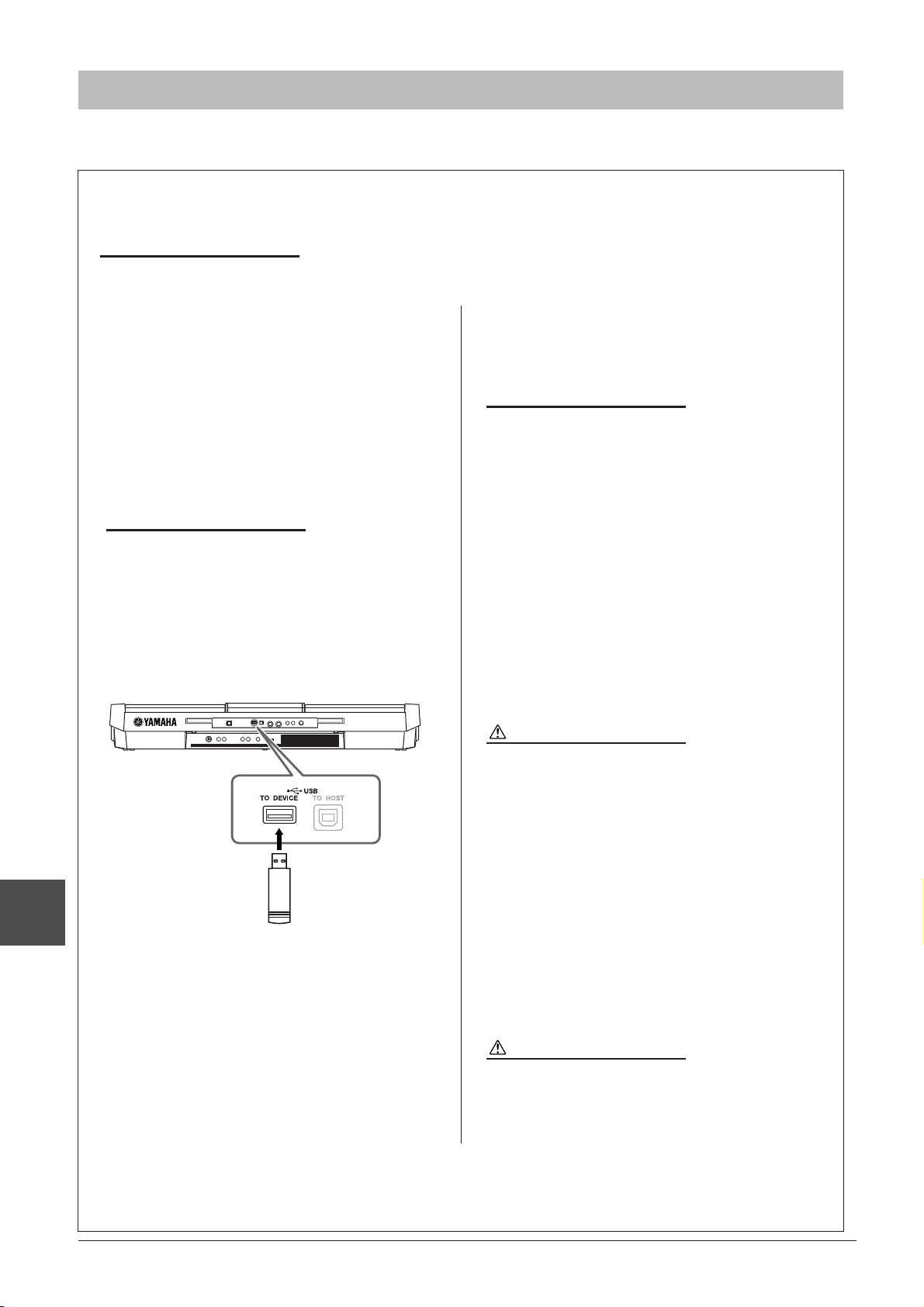
Anschließen eines USB-Speichergeräts
Indem Sie ein USB-Speichergerät an der Buchse [USB TO DEVICE] des Instruments anschließen, können Sie
eigens erzeugte Daten auf dem Gerät speichern.
Vorsichtsmaßnahmen bei Verwendung der Buchse [USB TO DEVICE]
Behandeln Sie das USB-Gerät mit Vorsicht, wenn Sie es an dieser Buchse anschließen. Beachten Sie die nachfolgend aufgeführten
Maßnahmen.
HINWEIS
Weitere Informationen zur Bedienung von USB-Geräten finden Sie in der Bedienungsanleitung des jeweiligen USB-Geräts.
Kompatible USB-Geräte
• USB-Speichergeräte (Flash-Speicher, Diskettenlaufwerk,
Festplatte usw.)
• USB-LAN-Adapter
Anschlüsse – Einsatz des Instruments zusammen mit anderen Geräten –
• USB-Hub
Das Instrument unterstützt nicht notwendigerweise alle im
Handel erhältlichen USB-Geräte. Yamaha übernimmt keine
Garantie für die Betriebsfähigkeit der von Ihnen
erworbenen USB-Geräte. Bevor Sie ein USB-Gerät für die
Verwendung mit diesem Instrument kaufen, besuchen Sie
bitte die folgende Internetseite:
http://music.yamaha.com/download/
HINWEIS
Andere Geräte wie eine Computertastatur oder Maus können nicht
benutzt werden.
Anschließen von USB-Geräten
•
Stellen Sie beim Anschließen eines USB-Speichergeräts
an die Buchse [USB TO DEVICE] sicher, dass der
Gerätestecker geeignet und richtig herum
angeschlossen ist.
Verwenden von USB-Speichergeräten
Wenn Sie das Instrument an ein USB-Speichergerät
anschließen, können Sie die von Ihnen erstellten Daten auf
dem angeschlossenen Gerät speichern sowie auf dem
angeschlossenen Gerät befindliche Daten laden.
HINWEIS
CD-R/RW-Laufwerke können zwar verwendet werden, um Daten in das
Instrument zu laden, nicht jedoch zum Speichern von Daten.
Anzahl der verwendbaren USB-Speichergeräte
Es können bis zu zwei USB-Speichergeräte an den
Buchsen [USB TO DEVICE] angeschlossen werden.
(Falls erforderlich, verwenden Sie einen USB-Hub. Auch bei
Verwendung eines USB-Hubs können nur bis zu zwei USBSpeichergeräte gleichzeitig mit Musikinstrumenten
verwendet werden.) Dieses Instrument kann bis zu vier
Laufwerke in einem USB-Speichergerät erkennen.
Formatieren von USB-Speichermedien
Wenn ein USB-Speichergerät angeschlossen oder ein
Medium eingelegt wird, kann es sein, dass eine Meldung
erscheint, die Sie auffordert, das Gerät/Medium zu
formatieren. Führen Sie in diesem Fall den
Formatierungsvorgang aus (Seite 95).
VORSICHT
Durch den Formatierungsvorgang werden alle vorher vorhandenen
Daten überschrieben. Vergewissern Sie sich, dass das zu
formatierende Medium keine wichtigen Daten enthält. Gehen Sie
mit Vorsicht vor, vor allem beim Anschließen mehrerer USBSpeichermedien.
10
• Wenn Sie zwei oder drei Geräte gleichzeitig an einem
Anschluss anschließen möchten, sollten Sie einen USBHub verwenden. Der USB-Hub muss eine eigene
Stromversorgung haben und eingeschaltet sein. Es kann
nur ein USB-Hub verwendet werden. Falls während
der Verwendung des USB-Hubs eine Fehlermeldung
erscheint, trennen Sie den Hub vom Instrument, schalten
Sie dann das Instrument aus, und schließen Sie den USBHub wieder an.
• Das Instrument unterstützt zwar den Standard USB 1.1,
aber Sie können auch ein Speichergerät des Standards
USB 2.0 an das Instrument anschließen und verwenden.
Beachten Sie jedoch, dass die Übertragungsgeschwindigkeit derjenigen von USB 1.1 entspricht.
94 PSR-S910/S710 – Bedienungsanleitung
So schützen Sie Ihre Daten (Schreibschutz)
Um das versehentliche Löschen wichtiger Daten zu
verhindern, sollten Sie den an jedem Speichergerät bzw. medium vorhandenen Schreibschutz aktivieren. Wenn Sie
Daten auf dem USB-Speichergerät speichern möchten, achten
Sie darauf, den Schreibschutz aufzuheben.
USB-Speichergerät anschließen/entfernen
Vergewissern Sie sich, bevor Sie das Medium aus dem Gerät
entnehmen, dass das Instrument nicht auf Daten zugreift
(wie bei Speicher-, Kopier- und Löschvorgängen).
VORSICHT
Vermeiden Sie es, das USB-Speichergerät häufig ein- und
auszuschalten oder das Gerät zu häufig anzuschließen/abzutrennen.
Dies kann u. U. dazu führen, dass das Instrument „einfriert“ oder
hängen bleibt. Während das Instrument auf Daten zugreift (wie
beim Speichern, Kopieren, Löschen, Laden und Formatieren) oder
das USB-Speichergerät kurz nach dem Anschließen mountet, dürfen
Sie den USB-Stecker NICHT abziehen, das Speichermedium NICHT
aus dem Gerät entfernen und KEINES der Geräte ausschalten.
Andernfalls können die Daten auf einem oder beiden Geräten
beschädigt werden.
Page 95

Formatieren von USB-Speichergeräten
Wenn ein USB-Speichergerät angeschlossen oder ein Medium eingelegt wird,
kann es sein, dass eine Meldung erscheint, die Sie auffordert, das Gerät/Medium
zu formatieren. Führen Sie in diesem Fall den Formatierungsvorgang aus.
1 Schließen Sie das zu formatierende USB-Speichergerät an die
Buchse [USB TO DEVICE] an.
2 Rufen Sie das Funktions-Display auf.
[FUNCTION] → [J] UTILITY → TAB [E][F] MEDIA
2
3
4
3 Wählen Sie mit den Tasten [A]/[B] das zu formatierende USB-
Gerät aus der Geräteliste aus.
Abhängig von der Anzahl der angeschlossenen Geräte werden die Anzeigen
USB 1, USB 2 usw. angezeigt.
VORSICHT
Durch den Formatierungsvorgang werden alle vorher
vorhandenen Daten gelöscht.
Vergewissern Sie sich, dass das
zu formatierende Medium keine
wichtigen Daten enthält. Gehen
Sie mit Vorsicht vor, vor allem
beim Anschließen mehrerer
USB-Speichermedien.
4 Drücken Sie die [H]-Taste (FORMAT), um das Gerät/Medium zu
formatieren.
Prüfen Sie den verbleibenden freien Speicherplatz
Durch Drücken der Taste [F] (PROPERTY) in Schritt 4 weiter oben können
Sie den verfügbaren Speicherplatz des angeschlossenen USBSpeichergerätes prüfen.
Anschließen an das Internet
Durch Anschluss an einer der Buchsen [LAN] oder [USB TO DEVICE] können Sie
das Instrument direkt mit dem Internet verbinden. Für Anweisungen zum Anschluss
lesen Sie auf Seite 85 und im Internet Connection Guide, den Sie von der YamahaWebsite herunterladen können.
Anschlüsse – Einsatz des Instruments zusammen mit anderen Geräten –
10
PSR-S910/S710 – Bedienungsanleitung 95
Page 96

Anschließen an einen Computer
WICHTIG
HINWEIS
HINWEIS
Durch den Anschluss eines Computers an der Buchse [USB TO HOST] können Sie
Daten zwischen dem Instrument und dem Computer über MIDI übertragen, und den
Computer zur Steuerung, Bearbeitung und Verwaltung dieser Daten einsetzen.
Anschlüsse – Einsatz des Instruments zusammen mit anderen Geräten –
Um den Computer mit dem
Instrument zu verbinden,
müssen Sie einen USB-MIDITreiber installieren. Näheres
finden Sie in der gesonderten
Installationsanleitung.
Sie können auch die MIDI-IN/OUTAnschlüsse verwenden, um einen
Computer anzuschließen. In diesem
Fall benötigen Sie ein MIDI-Interface
(z. B. das UX16 von Yamaha).
Näheres finden Sie in der Bedienungsanleitung des MIDI-Interface.
10
Vorsichtsmaßregeln bei Verwendung der [USB TO HOST]-Buchse
Beachten Sie beim Anschließen des Computers an die [USB TO HOST]Buchse die folgenden Punkte. Durch Nichtbeachtung kann der Computer
hängen bleiben, und es können Daten zerstört werden oder verloren gehen.
Sollte der Computer oder das Instrument hängenbleiben, starten Sie die
Anwendung oder das Computer-Betriebssystem neu, oder schalten Sie das
Instrument aus und wieder ein.
VORSICHT
• Verwenden Sie ein USB-Kabel des Typs AB mit einer Länge von weniger als 3 Metern.
• Beenden Sie vor dem Anschließen des Computers an der Buchse [USB TO HOST] den
Energiesparmodus des Computers (wie z. B. Ruhezustand, Schlafmodus, Standby).
• Schließen Sie den Computer an der Buchse [USB TO HOST] an, bevor Sie das Instrument
einschalten.
• Führen Sie die folgenden Vorgänge aus, bevor Sie das Instrument ein-/ausschalten oder
das USB-Kabel von der bzw. zur USB-Buchse [TO HOST] einstecken oder abziehen.
• Schließen Sie alle geöffneten Softwareanwendungen am Computer.
• Vergewissern Sie sich, dass vom Instrument keine Daten übertragen werden. (Daten werden
nur durch das Spielen von Noten auf der Tastatur oder durch die Wiedergabe eines Songs
übertragen.)
• Während der Computer am Instrument angeschlossen ist, sollten Sie zwischen diesen
Vorgängen mindestens sechs Sekunden warten: (1) wenn Sie das Instrument aus- und wieder
einschalten oder (2) wenn Sie das USB-Kabel einstecken und wieder abziehen oder umgekehrt.
• Das Instrument beginnt die
Übertragung mit einer kleinen
Verzögerung, nachdem die USBVerbindung aufgebaut wurde.
• Wenn Sie Ihren Computer über ein
USB-Kabel mit dem Instrument
verbinden, dann stellen Sie die
Verbindung direkt her, und
verwenden Sie keinen USB-Hub.
• Informationen zur Einrichtung Ihrer
Sequenzer-Software finden Sie in
der Bedienungsanleitung der
entsprechenden Software.
96 PSR-S910/S710 – Bedienungsanleitung
Page 97

Anschließen externer MIDI-Geräte
Schließen Sie externe MIDI-Geräte (Keyboards, Sequenzer usw.) über StandardMIDI-Kabel an den [MIDI]-Buchsen an.
• MIDI IN
Empfängt MIDI-Daten von einem anderen MIDI-Gerät.
• MIDI OUT
Sendet vom Instrument erzeugte MIDI-Meldungen an ein anderes MIDI-Gerät.
MIDI IN
MIDI OUT
MIDI-Übertragung
MIDI-Empfang
(Wiedergabe)
MIDI-Gerät
MIDI IN
MIDI OUT
Ausführliche Erläuterungen zu den MIDI-Einstellungen des Instruments finden Sie
im Referenzhandbuch.
Anspruchsvolle Funktionen
Einzelheiten hierzu finden Sie im Kapitel 10 des Referenzhandbuchs
auf der Website.
MIDI-Einstellungen:
[FUNCTION] → [I] MIDI → [8 ▼] EDIT
HINWEIS
Für einen allgemeinen Überblick über
MIDI und die sinnvolle Nutzung der
Möglichkeiten schlagen Sie nach
unter „Grundlagen von MIDI“
(herunterladbar von der
Yamaha-Website).
Anschlüsse – Einsatz des Instruments zusammen mit anderen Geräten –
10
PSR-S910/S710 – Bedienungsanleitung 97
Page 98

Utility
– Vornehmen globaler Systemeinstellungen –
Der Utility-Bereich im Function-Menü bietet viele verschiedene
praktische Werkzeuge und Einstellungen für das Instrument.
Dies schließt generelle Einstellungen ein, die das gesamte
Instrument betreffen, sowie detaillierte Einstellungen
bestimmter Funktionen. Auch enthalten sind Funktionen zum
Zurücksetzen von Daten und solche für Speichermedien,
z. B. Formatieren von Medien.
Grundlagen der Bedienung
1 Rufen Sie das Funktions-Display auf.
[FUNCTION] → [J] UTILITY
Utility – Vornehmen globaler Systemeinstellungen –
2
Wählen Sie die gewünschte Seite mit den TAB-Tasten [EEEE][FFFF] aus.
• CONFIG 1
Allgemeine Einstellungen wie Fade-In/Out-Zeit, Metronomklang,
Tap-Tempo-Klang, usw.
• CONFIG 2
Allgemeine Einstellungen wie die angezeigten Einträge im Display für
die Voice-/Style-Auswahl, Einblendungszeit im Display usw.
• SCREEN OUT (PSR-S910)
Einstellungen für Monitortyp und Display-Inhalt, die beim Anschluss eines
Fernsehbildschirms notwendig sind (Seite 89).
• MEDIA
Einstellungen für angeschlossene USB-Speichergeräte, z. B. Formatieren
(Seite 95) und Bestätigung der Speichergröße.
• OWNER
Einstellungen wie Name des Eigentümers (Seite 17) und Sprache für Meldungen
11
(Seite 16). Backup-/Restore-Vorgänge für Parameter (Seite 28) können ebenfalls
auf dieser Seite vorgenommen werden.
• SYSTEM RESET
Setzt alle Einstellungen des Instruments zurück.
2
3 Benutzen Sie die Tasten [A]/[B], um den gewünschten Parameter
auszuwählen.
4 Ändern Sie die Einstellungen wie gewünscht mit den Tasten
[1 ▲▼] – [8 ▲▼], oder führen Sie den Vorgang mit den Tasten
[F] – [J] aus.
Näheres zu den Utility-Einstellungen finden Sie im Referenzhandbuch auf
der Website.
98 PSR-S910/S710 – Bedienungsanleitung
Page 99

Fehlerbehebung
Allgemein
Beim Ein- oder Ausschalten der Stromzufuhr ist ein Klicken oder
ein Knacken zu hören.
Aus den Lautsprechern des Instruments sind Rauschen oder
Geräusche zu hören.
Zwischen den auf der Tastatur gespielten Noten gibt es leichte
Klangunterschiede.
Einige Voices enthalten eine Tonschleife (Loop).
Bei manchen Voices sind in hohen Tonlagen Nebengeräusche
oder ein Vibrato wahrnehmbar.
Die Grundlautstärke ist zu gering, oder es ist gar kein Signal
zu hören.
Der Klang ist verzerrt oder verrauscht. Möglicherweise ist die Lautstärke zu hoch eingestellt. Vergewissern
Nicht alle gleichzeitig gespielten Noten erklingen. Möglicherweise haben Sie das Maximum der Polyphonie des
Die Lautstärke der Tastatur ist niedriger als die Lautstärke
der Song-/Style-Wiedergabe.
Das Haupt-Display MAIN erscheint nicht beim Einschalten. Dies kann passieren, wenn ein USB-Speichergerät am Instrument
Es sind merkwürdige Zeichen in Datei-/Ordnernamen enthalten. Die Spracheinstellungen wurden geändert. Stellen Sie die für den
Eine bestehende Datei wird nicht angezeigt. Die Dateinamenerweiterung (.MID, usw.) wurde verändert oder
Das Instrument wird mit Strom versorgt. Hierbei handelt es sich nicht
um einen Fehler.
Wenn in der Nähe des Instruments ein Mobiltelefon verwendet wird
oder klingelt, können Störgeräusche auftreten. Schalten Sie das
Mobiltelefon aus, oder nutzen Sie es in einem größeren Abstand
zum Instrument.
Dies sind normale Artefakte des Sampling-Systems des Instruments.
Die Gesamtlautstärke wurde möglicherweise zu niedrig eingestellt.
Stellen Sie mit Hilfe des Reglers [MASTER VOLUME] die
gewünschte Lautstärke ein.
Alle Tastatur-Parts sind ausgeschaltet. Schalten Sie die Parts mit
den PART-ON/OFF-Tasten [RIGHT 1]/[RIGHT 2]/[LEFT] ein.
Die Lautstärke für die einzelnen Parts wurde möglicherweise zu
gering eingestellt. Erhöhen Sie die Lautstärke im BALANCE-Display
(Seite 48).
Vergewissern Sie sich, dass der gewünschte Kanal aktiviert ist (ON)
(Seiten 47, 54).
Bei angeschlossenem Kopfhörer ist die Lautsprecherausgabe
deaktiviert. Ziehen Sie den Kopfhörer ab.
Die Taste [FADE IN/OUT] ist eingeschaltet, wodurch das Tonsignal
stumm geschaltet ist. Schalten Sie die Funktion mit der Taste
[FADE IN/OUT] aus.
Sie sich, dass sämtliche zugehörigen Lautstärken richtig
eingestellt sind.
Dies kann durch bestimmte Effekte oder Einstellungen der
Filterresonanz verursacht werden. Prüfen Sie die Effektoder Filtereinstellungen und ändern Sie sie entsprechend,
während Sie die entsprechende PDF-Anleitung lesen.
Instruments (Seite 104) überschritten. Wird die maximale Polyphonie
überschritten, wird die Wiedergabe der zuerst gespielten Note
zugunsten der zuletzt gespielten Note abgebrochen.
Die Lautstärke für den Tastatur-Part wurde möglicherweise zu gering
eingestellt. Erhöhen Sie die Lautstärke im BALANCE-Display
(Seite 48).
angeschlossen wurde. Die Installation bestimmter USBSpeichergeräte kann eine längere Wartezeit zwischen dem
Einschalten des Instruments und dem Anzeigen des MAIN-Displays
zur Folge haben. Um dies zu vermeiden, schalten Sie das Gerät ein,
nachdem Sie das Speichergerät abgezogen haben.
Datei-/Ordnernamen passende Sprache ein (Seite 16).
gelöscht. Benennen Sie auf einem Computer die Datei von Hand um
und fügen Sie die richtige Erweiterung an.
Dateien mit Namen von mehr als 50 Zeichen können vom Instrument
nicht verarbeitet werden. Benennen Sie die Datei um, und verringern
Sie die Zeichenanzahl des Namens auf 50 oder weniger Zeichen.
Fehlerbehebung
PSR-S910/S710 – Bedienungsanleitung 99
Page 100

Fehlerbehebung
Voice
Es erklingt nicht die Voice, die im Display für die Auswahl von
Voices ausgewählt wurde.
Ein merkwürdig „gepresster“ oder „verdoppelter“ Sound tritt auf.
Der Klang unterscheidet sich jedes Mal leicht, wenn die Tasten
gespielt werden.
Bei einigen Voices springt die Tonlage um eine Oktave beim
Spielen in den oberen oder unteren Lagen.
Überprüfen Sie, ob der ausgewählte Part eingeschaltet ist (Seite 32).
Zur Auswahl der Voice für den Tastaturbereich der rechten Hand
drücken Sie die [PART SELECT]-Taste [RIGHT 1]. Für die Voice, die
als Layer im Bereich der rechten Hand erklingen soll, drücken Sie die
[PART SELECT]-Taste [RIGHT 2]. Zur Auswahl der Voice für den
Tastaturbereich der linken Hand drücken Sie die [PART SELECT]Taste [LEFT].
Beide Parts RIGHT 1 und RIGHT 2 wurden eingeschaltet („ON“), und
beide Parts spielen die gleiche Voice. Schalten Sie den Part RIGHT 2
aus, oder ändern Sie die Voice eines der Parts.
Hierbei handelt es sich nicht um einen Fehler. Manche Voices
besitzen einen Tonhöhen-Grenzwert, bei dessen Überschreiten
die Tonhöhe automatisch verschoben wird.
Style
Der Style startet nicht, obwohl die Taste [START/STOP]
gedrückt wird.
Nur der Rhythmus ist hörbar. Vergewissern Sie sich, dass die Funktion „Auto Accompaniment“
Die auf einem USB-Speichergerät befindlichen Daten lassen sich
nicht auswählen.
Der Rhythmus-Kanal des ausgewählten Styles enthält evtl. keine
Daten. Schalten Sie die [ACMP]-Taste ein und spielen Sie im
Tastaturbereich für die Begleitung, damit der Begleit-Part des Styles
erklingt.
(Begleitautomatik) aktiviert ist, und drücken Sie die Taste [ACMP].
Spielen Sie vielleicht Tasten im Tastaturbereich für die rechte Hand.
Achten Sie darauf, die Tasten im Tastaturbereich für die Begleitung
zu spielen.
Wenn die Style-Daten sehr groß sind (etwa 120 KB oder mehr), kann
der Style nicht ausgewählt werden, da die Datenmenge die Kapazität
des Instruments übersteigt.
Song
Es können keine Songs ausgewählt werden. Dies könnte daran liegen, dass die Spracheinstellungen geändert
Die Song-Wiedergabe startet nicht. Der Song wurde am Ende der Song-Daten angehalten. Kehren Sie
Die Song-Wiedergabe stoppt, bevor das Song-Ende erreicht wurde. Die Guide-Funktion ist eingeschaltet. (In diesem Fall „wartet“ die
Die Taktnummer an der Song-Positionsanzeige, angezeigt beim
Drücken der Tasten [REW]/[FF], ist verschieden von der
Taktnummer in der Notendarstellung.
Bei der Song-Wiedergabe werden einige Kanäle nicht abgespielt. Die Wiedergabe dieser Kanäle könnte auf „OFF“ (aus) stehen.
Tempo, Schlag, Takt und Notation werden nicht richtig dargestellt. Einige Song-Daten des Instruments wurden mit speziellen
wurden. Stellen Sie die für den Song-Dateinamen passende
Sprache ein.
Wenn die Song-Daten sehr groß sind (etwa 300 KB oder mehr), kann
der Song nicht ausgewählt werden, da die Datenmenge die Kapazität
des Instruments übersteigt.
mit der SONG-Taste [■] [STOP] an den Song-Anfang zurück.
Bei einem Song, für den der Schreibschutz eingeschaltet wurde
(oben links vom Song-Namen wird „Prot. 2 Edit“ angezeigt), kann sich
die Originaldatei in einem anderen Ordner befinden. Diese kann nicht
abgespielt werden, wenn sich die ursprüngliche Datei (bei der oben
links vom Song-Namen „Prot. 2 Orig“ angezeigt wird) nicht im selben
Ordner befindet.
Bei einem Song, für den der Schreibschutz eingeschaltet wurde
(oben links vom Song-Namen wird „Prot. 2 Edit“ angezeigt), könnte
der Dateiname geändert worden sein. Benennen Sie die Datei in den
ursprünglichen Dateinamen um (so dass oben links vom SongNamen „Prot. 2 Orig“ angezeigt wird).
Bei einem Song, für den der Schreibschutz eingeschaltet wurde
(oben links vom Song-Namen wird „Prot. 2 Edit“ angezeigt), könnte
das Dateisymbol geändert worden sein. Songs, bei denen der
Schreibschutz eingeschaltet wurde, können nicht abgespielt werden,
wenn das ursprüngliche Dateisymbol geändert wurde.
Wiedergabe darauf, dass Sie die richtige Taste spielen.) Drücken Sie
die [GUIDE]-Taste danach noch einmal, um die Guide-Funktion
wieder auszuschalten.
Dies passiert, wenn Sie Musikdaten abspielen, für die ein
bestimmtes, festgelegtes Tempo eingestellt wurde.
Schalten Sie die Wiedergabe für die Kanäle ein, die auf „OFF“
stehen (Seite 54).
Einstellungen für freies Tempo („free tempo“) aufgenommen.
Bei Song-Daten dieser Art werden Tempo, Schlag, Takt und
die Notation nicht korrekt angezeigt.
100 PSR-S910/S710 – Bedienungsanleitung
